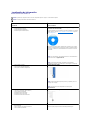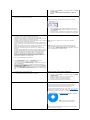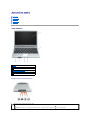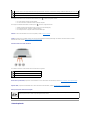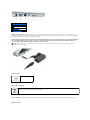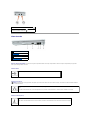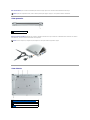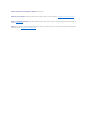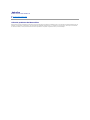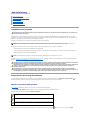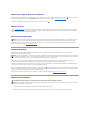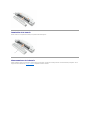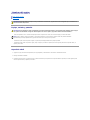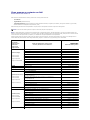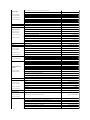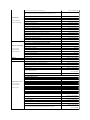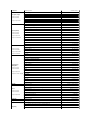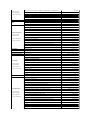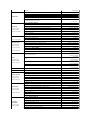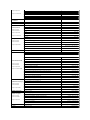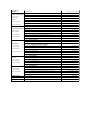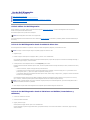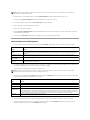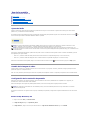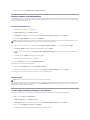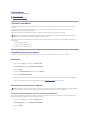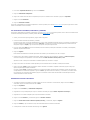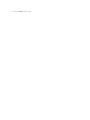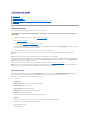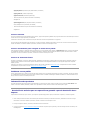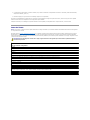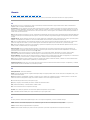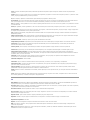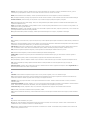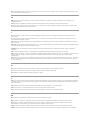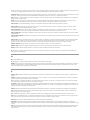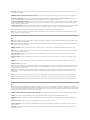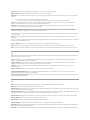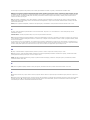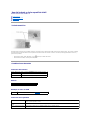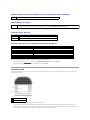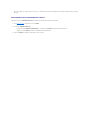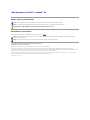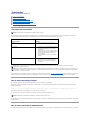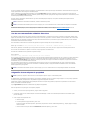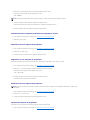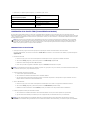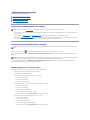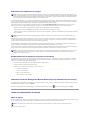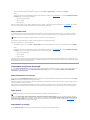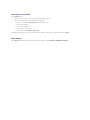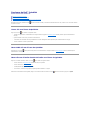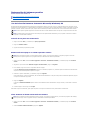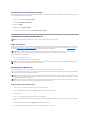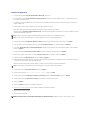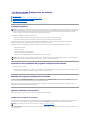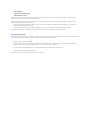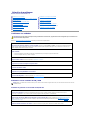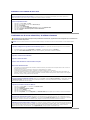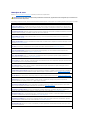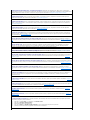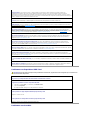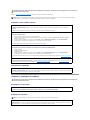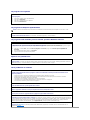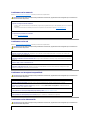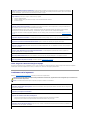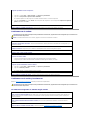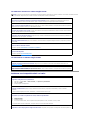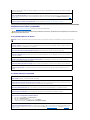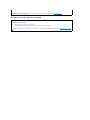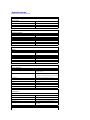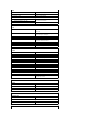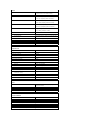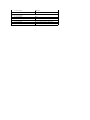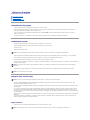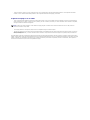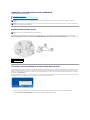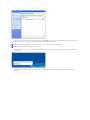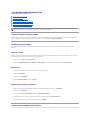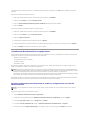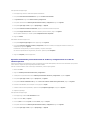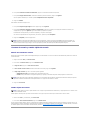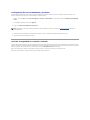Dell Latitude X1 Guía del usuario
- Categoría
- Computadoras móviles de mano
- Tipo
- Guía del usuario

Localizacióndeinformación
GuíadelusuariodeDell™Latitude™X1
NOTA: esposiblequealgunasfuncionesnoesténdisponiblesparasuequipooendeterminadospaíses.
NOTA: suequipopuedeincluirinformaciónadicional.
¿Québusca?
Aquíloencontrará
l Unprogramadediagnósticoparaelequipo
l Controladores para el equipo
l Documentacióndelequipo
l Documentacióndeldispositivo
l Notebook System Software (NSS)
CDDriversandUtilities(Controladoresyutilidades)(también
conocido como ResourceCD)
Ladocumentaciónyloscontroladoresyaestáninstaladosensuequipo.
Puede utilizar el CD para volver a instalar los controladores o ejecutar
los Dell Diagnostics.
Los archivos “readme” (léame)puedenestarincluidosensuCDpara
disponerdeactualizacionesdeúltimahorasobreloscambiostécnicos
delequipoomaterialdeconsultadestinadoalostécnicosousuarios
avanzados.
NOTA: loscontroladoresylasactualizacionesdeladocumentaciónse
pueden encontrar en support.dell.com.
NOTA: el CD denominado Drivers and Utilities (Controladores y
utilidades) es opcional y es posible que no se entregue con el equipo.
l Cómoinstalarelequipo
l Informaciónbásicasobrelasolucióndeproblemas
l CómoejecutarlosDellDiagnostics
l Cómoquitareinstalarcomponentes
Guíadereferenciarápida
NOTA: la Guíadereferenciarápida es opcional y es posible que no se
entregue con el equipo.
NOTA: estedocumentoestádisponibleenformatopdfen
support.dell.com.
l Informaciónsobrelagarantía
l Términosycondiciones(sóloenEE.UU.)
l Instrucciones de seguridad
l Informaciónsobrenormativas
l Informaciónsobreergonomía
l Acuerdo de licencia del usuario final
GuíadeinformacióndelproductoDell™
l Cómoquitarysustituircomponentes
l Especificaciones
l Cómoconfigurarlosvaloresdelsistema
l Cómosolucionarproblemas
Guíadelusuario
CentrodeayudaysoportetécnicodeMicrosoft® Windows® XP

1. HagaclicenelbotónInicioy,acontinuación,hagaclicenAyuda
ysoportetécnico.
2. Haga clic en Guíasdelusuarioydelsistema y en Guíasdel
usuario.
l Etiquetadeservicioycódigodeserviciourgente
l Etiqueta de licencia de Microsoft Windows
Etiqueta de servicio y licencia de Microsoft Windows
Estasetiquetasestánsituadasenelpanelinferiordesuequipo.
l Utilice la etiqueta de servicio para identificar el equipo cuando
utilice support.dell.comopóngaseencontactoconelserviciode
asistenciatécnica.
l Cuandosepongaencontactoconelsoportetécnico,especifique
elcódigodeserviciourgenteafindegestionarmejorsullamada.
l Soluciones:consejosysugerenciasparalasolucióndeproblemas,artículos
detécnicos,cursosenlíneaypreguntasmásfrecuentes.
l Comunidad:conversacionesenlíneaconotrosclientesdeDell.
l Actualizaciones:informacióndeactualizaciónparacomponentes,comola
memoria, la unidad de disco duro y el sistema operativo.
l Atenciónalcliente:informacióndecontacto,llamadadeservicioyestadode
lospedidos,garantíaeinformacióndereparación.
l Servicio y asistencia: historial de asistencia y estado de las llamadas de
servicio,contratodeservicio,debatesenlíneaconelpersonaldeasistencia
técnica.
l Referencia:documentacióndelequipo,detallessobrelaconfiguracióndemi
equipo,especificacionesdelproductoydocumentacióntécnica.
l Descargas: controladores certificados, revisiones y actualizaciones de
software.
l Notebook System Software (NSS): si vuelve a instalar el sistema operativo
delequipo,tambiéndebevolverainstalarlautilidadNSS.NSSproporciona
actualizaciones importantes del sistema operativo y asistencia para las
unidadesdedisquetede3,5pulgadasdeDell™,procesadoresIntel®
Pentium®M,unidadesópticasydispositivosUSB.LautilidadNSSes
necesaria para el correcto funcionamiento de su equipo Dell. El software
detectaautomáticamentesuequipoysistemaoperativoeinstalalas
actualizacionesapropiadasasuconfiguración.
Para descargar Notebook System Software:
1. Vaya a support.dell.com y haga clic en Downloads (Descargas).
2. Introduzca su etiqueta de servicio o modelo de producto.
3. EnelmenúdescendenteDownload Category(Categoríadeladescarga),
haga clic en All (Todo).
4. Seleccione el sistema operativo y el idioma del sistema operativo de su
equipo y haga clic en Submit (Enviar).
5. En Select a Device(Seleccionarundispositivo),desplácesehastaSystem
and Configuration Utilities(Utilidadesdelsistemaydelaconfiguración)y
haga clic en Dell Notebook System Software(Softwaredelsistemaportátil
Dell).
Sitio web Dell Support: support.dell.com
NOTA: seleccionesuregiónparaverelsitiowebdeasistencia
adecuado.
NOTA: los clientes de empresas, instituciones gubernamentales y
educativastambiénpuedenutilizarelsitiowebpersonalizadoDell
Premier Support de premier.support.dell.com. Es posible que este sitio
webnoestédisponibleentodaslasregiones.
l Procedimientos para utilizar Windows XP
l Documentacióndelequipo
l Documentacióndedispositivos(porejemplo,unmódem)
CentrodeayudaysoportetécnicodeWindows
1. HagaclicenelbotónInicioy,acontinuación,hagaclicenAyuda
ysoportetécnico.
2. Escriba una palabra o frase que describa el problema y, a
continuación,hagacliceneliconodelaflecha.
3. Haga clic en el tema que describa el problema.
4. Siga las instrucciones que aparecen en pantalla.
l Cómoreinstalarelsistemaoperativo
CD del sistema operativo
Elsistemaoperativoyaestáinstaladoenelequipo.Paravolvera
instalar su sistema operativo, utilice el CD del sistema operativo.
Consulte la Guíadelusuario para obtener instrucciones.
Si vuelve a instalar el sistema operativo, utilice el CD Drivers and Utilities
(Controladores y utilidades) para volver a instalar los controladores de
los dispositivos incluidos en el equipo en el momento de su compra.
La clave del producto del sistema operativo
se encuentra en el equipo.
NOTA: elcolordesuCDvaríasegúnel
sistema operativo que haya solicitado.
NOTA: el CD del sistema operativo es opcional, por lo que es posible
quenoseenvíeconsuequipo.


Acerca de su equipo
GuíadelusuariodeDell™Latitude™X1
Vista anterior
Vista izquierda
Vista derecha
Vista posterior
Vista inferior
Vista anterior
Indicadores luminosos de estado del dispositivo
1
Pantalla
2
Teclado
3
Superficietáctil
4
Botonesdelasuperficietáctil (2)
5
Indicadores del estado del dispositivo y del teclado
6
Ranura para tarjetas de memoria Secure Digital
Se ilumina cuando el equipo lee o escribe datos.
AVISO: paraevitarqueseproduzcanpérdidasdedatos,noapaguenuncaelequiposila luzestáparpadeando.

Sielequipoestáconectadoaunatomadealimentacióneléctrica,laluz funciona de la siguiente manera:
¡ Luzverdecontinua:labateríaseestácargando.
¡ Luzverdeintermitente:labateríaestácasicargadaporcompleto.
Sielequipoestáutilizandoalimentacióndelabatería,laluz funciona de la siguiente manera:
¡ Apagado:labateríaestácargadadeformacorrecta(oelequipoestáapagado).
¡ Luznaranjaintermitente:lacargadelabateríaestábaja.
¡ Luznaranjacontinua:lacargadelabateríaestádemasiadobaja.
Pantalla:sideseamásinformaciónsobreelusodelapantalla,consulte“Uso de la pantalla”.
Teclado:eltecladoincluyeuntecladonumérico,asícomolatecladellogotipodeMicrosoft®Windows®. Paraobtenerinformaciónsobrelosmétodos
abreviados de teclado, consulte “Usodeltecladoydelasuperficietáctil”.
Indicadores luminosos de estado del teclado
Los indicadores luminosos verdes situados sobre el teclado indican lo siguiente:
Botonesdelasuperficietáctil:proporcionanlafuncionalidaddeunratón.Paraobtenermásinformación,consulte“Usodeltecladoydelasuperficietáctil”.
Superficietáctil:proporcionalafuncionalidaddeunratón.Paraobtenermásinformación,consulte“Usodeltecladoydelasuperficietáctil”.
Ranura para tarjetas de memoria Secure Digital
Vista izquierda
SeenciendecuandolatecnologíainalámbricaBluetooth®estáactivada.ParaactivarodesactivarlatecnologíainalámbricaBluetooth,pulse<Fn><F2>.
Indicaelestadodecargadelabatería.
Seiluminaalencenderelequipooparpadeademaneracontinuacuandoelequipoestáenmododeespera.
Seiluminacuandoeltecladonuméricoestáactivado.
SeiluminacuandolafunciónBloqMayúsestáactivada.
Seiluminacuandoelbloqueodedesplazamientoestáactivado.
La ranura para tarjetas de memoria Secure Digital admite una tarjeta de memoria Secure Digital. Utilice las tarjetas de memoria Secure
Digital para guardar datos o realizar copias de seguridad de los mismos.

Conector del adaptador de CA: conectaeladaptadordeCAdemodoquesepuedautilizarelequipoconalimentacióndeCA,enlugardehacerloconla
alimentacióndeunabatería.EladaptadordeCAconviertelacorrientealternaenlacorrientecontinuaquenecesitaelequipo.Puedeconectareladaptadorde
CAalequipoindependientementedequeestéencendidooapagado.
Conectordevídeo
Conector USB 2.0 alimentado
Conector IEEE 1394: conectadispositivoscompatiblesconIEEE1394conaltasvelocidadesdetransferencia,comoalgunascámarasdigitalesodevídeo.
Conectores de audio
1
Conector del adaptador de CA
2
Conectordevídeo
3
Conector USB alimentado
4
Conector 1394
5
Conectores de audio
PRECAUCIÓN:eladaptadordeCAfuncionaconlastomasdealimentacióneléctricadetodoelmundo.Noobstante,losconectoresdealimentación
ylosenchufesmúltiplesvaríandeunpaísaotro.Elusodeuncableincompatibleolaconexiónincorrectadelcablealenchufemúltipleoala
tomadealimentacióneléctricapuededañarelequipooprovocarunincendio.
AVISO: cuando desconecte el cable del adaptador de CA del equipo, sujete el conector del cable (no el propio cable) y tire firmemente, pero con
cuidadodenodañarelcable.
Conecta un monitor externo.
ConectadispositivoscompatiblesconUSB2.0como,porejemplo,elratón,eltecladoolaimpresora.Tambiénsepuedeutilizarconlos
periféricosquenecesitanunaalimentacióndemásde5V.

Vista derecha
Ranura de tarjeta CompactFlash: la ranura de la tarjeta CompactFlash admite una tarjeta CompactFlash. Utilice las tarjetas CompactFlash para guardar o
hacer copias de seguridad de los datos.
Conector USB 2.0
Conector de red (RJ-45)
Conectordemódem(RJ-11)
Enchufe los auriculares o los altavoces al conector .
Enchufeunmicrófonoalconector .
1
Ranura para tarjeta CompactFlash
2
Conector USB
3
Conector de red
4
Conectorparamódem
5
Botóndealimentación
ConectalosdispositivoscompatiblesconUSB2.0quenecesitanalimentacióndesdeelpuertoUSB.
AVISO: elconectorderedesligeramentemásgrandequeeldelmódem.Paraevitarquesedañeelequipo,noenchufeuncabledelalíneatelefónica
en el conector de red.
Conecta el equipo a una red. Los indicadores luminosos que hay junto al conector indican la actividad de las comunicaciones de red con
cable.
Paraobtenerinformaciónsobreelusodeladaptadordered,consulteladocumentaciónenlíneadelmismoincluidaconelequipo.
Conectalalíneatelefónicaalconectordemódem,sihasolicitadoelmódeminternoopcional.
Paraobtenermásinformaciónsobreelusodelmódem,consulteladocumentaciónenlíneadelmismoincluidaconelequipo.

Botóndealimentación:pulseelbotóndealimentaciónparaactivarelequipooparaentrarosalirdelmododeadministracióndeenergía.
Vista posterior
Ranura para cable de seguridad: le permite fijar al equipo un dispositivo antirrobo de los que se venden en los establecimientos comerciales. Para obtener
másinformación,consultelasinstruccionesincluidasconeldispositivo.
Vista inferior
AVISO: paraevitarlapérdidadedatos,utiliceelsistemaoperativoparaapagarelequipo,envezdepulsarelbotóndealimentación.
1
Ranura para cable de seguridad
NOTA: antesdecompraruno,asegúresedequeencajaráenlaranuraparacabledeseguridaddelequipo.
1
Pasadoresdeliberacióndelcompartimentodebaterías (2)
2
Medidordecargadelabatería
3
Batería
4
Altavoz

Pasadoresdeliberacióndelcompartimentodebaterías:liberanlabatería.
Medidordecargadelabatería:proporcionainformaciónsobrelacargadelabatería.Consulteelapartado“Comprobacióndelacargadelabatería”.
Bateríaycompartimentodelabatería:cuandotieneinstaladaunabatería,puedeutilizarelequiposinconectarloaunatomadealimentacióneléctrica.
Consulte “Usodelabatería”
Altavoz: pulselosbotonesolosmétodosabreviadosdetecladodecontroldevolumenparaajustarelvolumendelaltavozintegrado.Paraobtenermás
información,consulte“Usodeltecladoylasuperficietáctil”.

Apéndice
GuíadelusuariodeDell™Latitude™X1
Aviso de productos de Macrovision
Aviso de productos de Macrovision
EsteproductoincorporatecnologíadeproteccióndelcopyrightprotegidaporlaspatentesdeEstadosUnidosyotrosderechosdepropiedadintelectuales.La
utilizacióndelatecnologíadeproteccióndecopyrightdebeestarautorizadaporMacrovisionysufinalidadeselusodomésticoyotrostiposdevisualización
concarácterlimitado,amenosqueMacrovisionloautoriceexpresamente.Seprohibelaingenieríainversayeldesensamblaje.

Usodelabatería
GuíadelusuariodeDell™Latitude™X1
Rendimientodelabatería
Comprobacióndelacargadelabatería
Cargadelabatería
Extraccióndelabatería
Instalacióndelabatería
Almacenamientodelabatería
Rendimientodelabatería
ParadisfrutardeunrendimientoóptimodelequipoyfacilitarlaconservacióndelaconfiguracióndelBIOS,utilicesuequipoportátilDell™conlabatería
instaladaentodomomento.Utiliceunabateríaparaejecutarelequipocuandonoestéconectadoaunatomadealimentacióneléctrica.Seproporcionauna
bateríaensucompartimentocorrespondientecomoequipamientoestándar.
Eltiempodefuncionamientodelabateríadependedelascondicionesdefuncionamiento.
Laduracióndelabateríasereduceengranmedidasirealiza,entreotras,lasoperacionesqueseindicanacontinuación:
l UsardispositivosdecomunicacionesinalámbricasodispositivosUSB.
l Usarunaconfiguracióndepantallaconmuchobrillo,protectoresdepantalla3Duotrosprogramasqueconsumanmuchaenergíacomojuegos3D.
l Utilizarelequipoenelmododemáximorendimiento.
Es posible comprobarlacargadelabatería antes de insertardichabateríaenelequipo.Tambiénsepuedenestablecerlasopcionesdeadministraciónde
energíademodoqueavisencuandolacargadelabateríaestébaja.
Comprobacióndelacargadelabatería
ElmedidordelabateríaDellQuickSet,laventanayeliconodelmedidordeenergíadeMicrosoft®Windows®, el medidordecargadelabatería , el
medidordeestadodelabateríaylaadvertenciadebateríabajaproporcionaninformaciónsobrelacargadelabatería.
MedidordelabateríaDellQuickSet
Si Dell QuickSetestáinstalado,presione<Fn><F3>paraverelmedidordebateríaQuickSet.
La ventana Medidordelabateríamuestraelestado,elnivelyeltiempototaldecargadelabateríadelequipo.
Los iconos siguientes aparecen en la ventana Medidordelabatería:
ParaobtenermásinformaciónsobreQuickSet,hagaclicconelbotónderechodelratónenelicono de la barra de tareas y haga clic en Ayuda.
PRECAUCIÓN:antesdecomenzarcualquieradelosprocedimientosdeestasección,sigalasinstruccionesdeseguridadqueseencuentranenla
Guíadeinformacióndelproducto.
NOTA: eltiempodefuncionamientodelabatería(eltiempoquelabateríapuedemantenerunacarga)disminuyeconeltiempo.Enfuncióndela
frecuenciaylascondicionesdeusodelabatería,esposiblequedebacomprarunanuevabateríadurantelavidaútildelequipo.
NOTA: serecomiendaconectarelequipoaunatomadealimentacióneléctricamientrasseescribeenunCDoDVD.
PRECAUCIÓN:elusodebateríasincompatiblespuedeaumentarelriesgodeincendiooexplosión.Sustituyalabateríasolamenteconunabatería
compatibleadquiridaenDellqueestédiseñadaparafuncionarconelequipoDell.Noutiliceunabateríadeotroequipo.
PRECAUCIÓN:notirelasbateríasconlabasuradoméstica.Cuandolabateríayanopuedacargarse,preguntealaagencialocaldedisposiciónde
residuosolaagenciaambientalcómopuededeshacersedelabatería.Consulteelapartado“Cómodesecharlasbaterías” de la Guíade
informacióndelproducto.
PRECAUCIÓN:elusoincorrectodelabateríapuedeaumentarelriesgodeincendiooquemaduraquímica.Noperfore,incinere,desmonteo
expongalabateríaatemperaturassuperioresa65°C(149°F).Mantengalabateríafueradelalcancedelosniños.Tengamuchocuidadoconlas
bateríasdañadasoquegoteen.Lasbateríasdañadaspuedengotearycausarlesionespersonalesodañosenelequipo.
Elequipooeldispositivodeacoplamientosealimentadelabatería.
ElequipoestáconectadoalaalimentacióndeCAylabateríaseestácargando.
ElequipoestáconectadoalaalimentacióndeCAylabateríaestácompletamentecargada.

MedidordeenergíadeMicrosoft® Windows®
ElmedidordeenergíadeWindowsindicalacargaquelequedaalabatería.Paraconsultarelmedidor,hagadobleclicenelicono de la barra de tareas.
ParaobtenermásinformaciónsobrelafichaPower Meter(Medidordeenergía),consulteelapartado“Administracióndeenergía”.
Sielequipoestáconectadoaunatomadealimentacióneléctrica,apareceráunicono .
Medidor de carga
Antes de insertarunabatería,pulseelbotóndeestadodelmedidordecargadelabateríaparaencenderlaslucesdeniveldecarga.Cadaluzrepresenta
aproximadamenteun20%delacargatotaldelabatería.Porejemplo,silabateríatieneaúnun80%decargarestante,habrácuatrolucesencendidas.Si
nohayningunaluzencendida,labateríaestádescargada.
Advertenciadebateríabaja
Unaventanaemergenteleavisacuandosehaagotadoaproximadamenteun90%delacarga.Paraobtenermásinformaciónsobrelasadvertenciasde
bateríabaja,consulteelapartado“Administracióndeenergía”.
Cargadelabatería
EladaptadordeCAcargaunabateríatotalmentedescargadaal80%desucapacidadenunahoraaproximadamenteyal100%endoshoras
aproximadamente cuando el equipo se apaga.
Cuandoconecteelequipoaunatomadealimentacióneléctricaoinstaleunabateríamientrasestáconectadoaunatomadealimentacióneléctrica,
comprobarálacargaylatemperaturadelabatería.Siesnecesario,eladaptadordeCAcargarálabateríaymantendrálacarga.
Silabateríaestácalienteporquesehaestadousandoenelequipooporquehapermanecidoenunambientedondelatemperaturaeselevada,puedeser
quenosecarguecuandoseconecteelequipoaunatomadealimentacióneléctrica.
Labateríaestádemasiadocalienteparainiciarlarecargasielindicadorluminoso parpadea alternando entre el verde y el naranja. Desconecte el equipo
delatomadealimentacióneléctricayespereaquetantoéstecomolabateríaseenfríenhastaalcanzarlatemperaturaambiente.Acontinuación,conecteel
equipoaunatomadealimentacióneléctricaycontinúecargandolabatería.
Paraobtenermásinformaciónsobrelasolucióndeproblemasdelabatería,consulteelapartado“Problemasconlaalimentación”.
Extraccióndelabatería
1. Compruebequeelequipoestáapagadooconectadoaunatomadealimentacióneléctrica.
2. Desliceysostengaelpasadordeliberacióndeloscompartimentosdelabateríay,acontinuación,extraigalabateríadelcompartimento.
AVISO: paraevitarlapérdidaodañodelosdatos,trasunaadvertenciadebateríabajaguardeeltrabajoinmediatamente.Acontinuación,conecteel
equipoaunatomadealimentacióneléctrica.Elmododehibernaciónseactivadeformaautomáticasilacargadelabateríaseagotaporcompleto.
NOTA: conDell™ExpressCharge™,cuandoelequiposeapaga,eladaptadordeCAcargaunabateríatotalmentedescargadaal80%desucapacidad
enunahoraaproximadamenteyal100%endoshorasaproximadamente.Eltiempodecargaaumentaconelequipoencendido.Puededejarlabatería
enelequipotodoeltiempoquedesee.Loscircuitosinternosdelabateríaimpidenquesesobrecargue.
PRECAUCIÓN:antesderealizarestosprocedimientos,desconecteelmódemdelenchufetelefónicodepared.
AVISO: sidecidecambiarlabateríamientraselequipoestáenmododeespera,tienehastaunminutopararealizarelcambioantesdequeelequipo
se cierre y pierda los datos no guardados.

Instalacióndelabatería
Deslicelabateríaenelcompartimentohastaqueelpasadordeliberaciónhagaclic.
Almacenamientodelabatería
Extraigalabateríacuandovayaaguardarelequipoduranteunperíodolargo.Lasbateríassedescargandurantelosalmacenamientosprolongados.Trasun
largoperíododealmacenamiento,recarguelabatería completamente antes de utilizarla.

Limpieza del equipo
GuíadelusuariodeDell™Latitude™X1
Equipo, teclado y pantalla
Superficietáctil
Equipo, teclado y pantalla
l Utilice una aspiradora con un accesorio de cepillo para eliminar el polvo de las ranuras, los orificios del equipo y las teclas del teclado.
l HumedezcaunpañosuavesinpelusaconaguaounproductoparalimpiarpantallasLCDylimpielapantalla.
l Humedezcaunpañosuavesinpelusaconaguaylimpieelequipoyelteclado.Nopermitaquesefiltreaguadelpañoentrelasuperficietáctilyel
soporte que la rodea.
Superficietáctil
1. Apagueelequipo,desconectelosdispositivosquetengaacopladosydesconéctelosdelastomasdealimentacióneléctrica.
2. Extraigalasbateríasinstaladas.
3. Humedezcaunpañosuaveysinpelusaconaguaypáselosuavementeporlasuperficiedelasuperficietáctil.Nopermitaquesefiltreaguadelpaño
entrelasuperficietáctilyelsoportequelarodea.
PRECAUCIÓN:antesdecomenzarcualquieradelosprocedimientosdeestasección,sigalasinstruccionesdeseguridadqueseencuentranenla
Guíadeinformacióndelproducto.
PRECAUCIÓN:antesdelimpiarelequipo,desenchúfelodelatomadealimentacióneléctricayretirecualquierbateríainstalada.Limpieelequipo
conunpañosuavehumedecidoconagua.Noutilicelimpiadoresenaerosololíquidos,quepodríancontenersustanciasinflamables.
AVISO: paranodañarelequiponilapantalla,norocíeéstadirectamenteconunproductodelimpieza.Utilicesóloproductosdiseñados
específicamenteparalimpiarpantallasLCDysigalasinstruccionesqueseincluyenconelproducto.

CómoponerseencontactoconDell
GuíadelusuariodeDell™Latitude™X1
ParacomunicarseelectrónicamenteconDell,puedeaccederalossiguientessitiosweb:
l www.dell.com
l support.dell.com(asistenciatécnica)
l premiersupport.dell.com(asistenciatécnicaparaclientesdelámbitoeducativo,delgobierno,desanidadydenegociosamedianayagranescala,
incluidosclientesdelascategoríasPremier,PlatinumyGold).
Paralocalizaralgunasdireccioneswebespecíficasdesupaís,busquelacorrespondienteseccióndelpaísenlatablasiguiente.
NOTA: endeterminadospaíses,elsoportetécnicoespecíficoparalosequiposDellInspiron™XPSestádisponibleenunnúmerodeteléfonodiferenteque
apareceenlalistadepaísesparticipantes.SinoveningúnnúmerodeteléfonoespecíficoparalosequiposInspironXPS,puedeponerseencontactoconDell
atravésdelnúmerodesoportetécnicoqueapareceysullamadaseráredirigidaaldepartamentocorrespondiente.
CuandonecesiteponerseencontactoconDell,utiliceloscódigos,númerosdeteléfonoydireccioneselectrónicasqueseincluyenenlatablasiguiente.Si
necesitaasistenciaparadeterminarcuálescódigosdebeutilizar,póngaseencontactoconun(a)operador(a)localointernacional.
NOTA: losnúmerosdeteléfonogratuitossonparausodentrodelpaísparaelqueaparecen.
País(ciudad)
Códigodeacceso
internacional
Códigodepaís
Códigodeciudad
Nombredeldepartamentooáreadeservicio,
sitiowebydireccióndecorreoelectrónico
Códigosdeárea,
númeroslocalesy
númerosdeteléfonogratuitos
Alemania (Langen)
Códigodeacceso
internacional: 00
Códigodepaís:49
Códigodeciudad:6103
Sitio web: support.euro.dell.com
Correoelectrónico:[email protected]
AsistenciatécnicasóloparaequiposInspironXPS
06103 766-7222
AsistenciatécnicaparatodoslosdemásequiposDell
06103 766-7200
Atenciónalclienteparaparticularesypequeñasempresas
0180-5-224400
Atenciónalclientedesegmentoglobal
06103 766-9570
Atenciónaclientesdecuentaspreferentes
06103 766-9420
Atenciónaclientesdecuentasgrandes
06103 766-9560
Atenciónaclientesdecuentaspúblicas
06103 766-9555
Centralita
06103 766-7000
Anguilla
Asistencia general
gratuito: 800-335-0031
Antigua y Barbuda
Asistencia general
1-800-805-5924
Antillas Neerlandesas
Asistencia general
001-800-882-1519
Argentina (Buenos Aires)
Códigodeacceso
internacional: 00
Códigodepaís:54
Códigodeciudad:11
Sitio web: www.dell.com.ar
Correoelectrónico:[email protected]
Correoelectrónicoparaequiposportátilesydesobremesa:
Direccióndecorreoelectrónicoparalosservidoresylosproductosde
almacenamiento EMC®:
Atenciónalcliente
gratuito:0-800-444-0730
Asistenciatécnica
gratuito: 0-800-444-0733
Serviciosdeasistenciatécnica
gratuito:0-800-444-0724
Ventas
0-810-444-3355
Aruba
Asistencia general
gratuito: 800-1578
Australia (Sydney)
Códigodeacceso
internacional: 0011
Códigodepaís:61
Códigodeciudad:2
Correoelectrónico(Australia):[email protected]
Correoelectrónico(NuevaZelanda):[email protected]
Particularesypequeñasempresas
1-300-655-533
Gobierno y empresas
gratuito: 1-800-633-559
Divisióndecuentaspreferentes(PAD)
gratuito: 1-800-060-889
Atenciónalcliente
gratuito: 1-800-819-339
Asistenciatécnica(paraequiposportátilesydeescritorio)
gratuito:1-300-655-533
Asistenciatécnica(servidoresyestacionesdetrabajo)
gratuito:1-800-733-314
Ventas corporativas
gratuito: 1-800-808-385
Transacciones de ventas
gratuito: 1-800-808-312
Fax
gratuito: 1-800-818-341
Sitio web: support.euro.dell.com

Austria (Viena)
Códigodeacceso
internacional: 900
Códigodepaís:43
Códigodeciudad:1
Correoelectrónico:[email protected]
Ventasaparticularesypequeñasempresas
0820 240 530 00
Faxdeventasaparticularesypequeñasempresas
0820 240 530 49
Atenciónalclienteparaparticularesypequeñasempresas
0820 240 530 14
Atenciónaclientesconcuentaspreferentesydeempresas
0820 240 530 16
Asistenciatécnicaaclientesparticularesypequeñasempresas
0820 240 530 14
Asistenciatécnicaacuentaspreferentesydeempresas
0660 8779
Centralita
0820 240 530 00
Bahamas
Asistencia general
gratuito: 1-866-278-6818
Barbados
Asistencia general
1-800-534-3066
Bélgica(Bruselas)
Códigodeacceso
internacional: 00
Códigodepaís:32
Códigodeciudad:2
Sitio web: support.euro.dell.com
Correoelectrónicoparaclientesfrancófonos:
support.euro.dell.com/be/fr/emaildell/
AsistenciatécnicasóloparaequiposInspironXPS
024819296
AsistenciatécnicaparatodoslosdemásequiposDell
02 481 92 88
Faxparaobtenerasistenciatécnica
024819295
Atenciónalcliente
027131565
Ventas corporativas
02 481 91 00
Fax
02 481 92 99
Centralita
02 481 91 00
Bermuda
Asistencia general
1-800-342-0671
Bolivia
Asistencia general
gratuito: 800-10-0238
Brasil
Códigodeacceso
internacional: 00
Códigodepaís:55
Códigodeciudad:51
Sitio web: www.dell.com/br
Asistenciaalcliente,asistenciatécnica
0800 90 3355
Faxparaobtenerasistenciatécnica
51 481 5470
Faxdeatenciónalcliente
51 481 5480
Ventas
0800 90 3390
Brunei
Códigodepaís:673
Asistenciatécnicaaclientes(Penang,Malasia)
604 633 4966
Servicio al cliente (Penang, Malasia)
604 633 4949
Transacciones de venta (Penang, Malasia)
604 633 4955
Canadá(NorthYork,
Ontario)
Códigodeacceso
internacional: 011
Estadodelospedidosenlínea:www.dell.ca/ostatus
AutoTech(soportetécnicoautomatizado)
gratuito: 1-800-247-9362
Atenciónalcliente(Ventasaparticulares/pequeñasempresas)
gratuito: 1-800-847-4096
Atenciónalcliente(empresasmedianasygrandes,gobierno)
gratuito: 1-800-326-9463
Asistenciatécnica(Ventasaparticulares/pequeñasempresas)
gratuito: 1-800-847-4096
Asistenciatécnica(empresasmedianasygrandes,gobierno)
gratuito: 1-800-387-5757
Soportetécnico(impresoras,proyectores,televisores,dispositivosdebolsillo,
jukeboxdigitalesydispositivosinalámbricos)
1-877-335-5767
Ventas(Ventasaparticulares/pequeñasempresas)
gratuito: 1-800-387-5752
Ventas (empresas medianas y grandes, gobierno)
gratuito: 1-800-387-5755
Ventas de piezas de repuesto & Ventas de servicios ampliados
18664403355
Colombia
Asistencia general
980-9-15-3978
Corea(Seúl)
Códigodeacceso
internacional: 001
Códigodepaís:82
Códigodeciudad:2
Asistenciatécnica
gratuito: 080-200-3800
Ventas
gratuito: 080-200-3600
Servicio al cliente (Penang, Malasia)
604 633 4949
Fax
2194-6202
Centralita
2194-6000
Asistenciatécnica(electrónicayaccesorios)
gratuito: 080-200-3801
Costa Rica
Asistencia general
0800-012-0435
Chile (Santiago)
Códigodepaís:56
Códigodeciudad:2
Ventas,atenciónalclienteyasistenciatécnica
gratuito: 1230-020-4823
Sitiowebdeasistenciatécnica:support.dell.com.cn
Correoelectrónicodeasistenciatécnica:[email protected]
Correoelectrónicodeatenciónalcliente:[email protected]
Faxparaobtenerasistenciatécnica
5928181350
Soportetécnico(Dell™Dimension™eInspiron)
gratuito: 800 858 2969
Asistenciatécnica(Optiplex™,Latitude™yDellPrecision™)
gratuito: 800 858 0950

China(Xiamén)
Códigodepaís:86
Códigodeciudad:592
Asistenciatécnica(servidoresyalmacenamiento)
gratuito: 800 858 0960
Asistenciatécnica(proyectores,PDA,conmutadores,enrutadoresyotros)
gratuito:8008582920
Asistenciatécnica(impresoras)
gratuito: 800 858 2311
Atenciónalcliente
gratuito: 800 858 2060
Faxdeatenciónalcliente
5928181308
Particularesypequeñasempresas
gratuito: 800 858 2222
Divisióndecuentaspreferentes
gratuito:8008582557
Grandes cuentas corporativas GCP
gratuito: 800 858 2055
Grandes cuentas corporativas - Cuentas principales
gratuito: 800 858 2628
Grandes cuentas corporativas - Norte
gratuito: 800 858 2999
Grandes cuentas corporativas - Norte - Gobiernoyeducación
gratuito: 800 858 2955
Grandes cuentas corporativas - Este
gratuito: 800 858 2020
Grandes cuentas corporativas - Este - Gobiernoyeducación
gratuito: 800 858 2669
Grandes cuentas corporativas - Equipo de cola
sin cargo: 800 858 2572
Grandes cuentas corporativas - Sur
gratuito: 800 858 2355
Grandes cuentas corporativas - Oeste
gratuito: 800 858 2811
Grandes cuentas corporativas - Recambios
gratuito: 800 858 2621
Dinamarca (Copenhague)
Códigodeacceso
internacional: 00
Códigodepaís:45
Sitio web: support.euro.dell.com
Correoelectrónico:support.euro.dell.com/dk/da/emaildell/
AsistenciatécnicasóloparaequiposInspironXPS
7010 0074
AsistenciatécnicaparatodoslosdemásequiposDell
7023 0182
Atenciónalcliente(relacional)
7023 0184
Atenciónalclienteparaparticularesypequeñasempresas
3287 5505
Centralita (relacional)
3287 1200
Fax de la centralita (relacional)
3287 1201
Centralita(pequeñasempresasyparticulares)
3287 5000
Faxdelacentralita(particularesypequeñasempresas)
3287 5001
Dominica
Asistencia general
gratuito: 1-866-278-6821
Ecuador
Asistencia general
gratuito: 999-119
EE.UU. (Austin, Texas)
Códigodeacceso
internacional: 011
Códigodepaís:1
Servicio automatizado del estado de los pedidos
gratuito: 1-800-433-9014
AutoTech(equiposportátilesyequiposdesobremesa)
gratuito: 1-800-247-9362
Cliente(particularesyoficinasdomésticas)
Asistenciatécnica
gratuito: 1-800-624-9896
Servicio al cliente
gratuito: 1-800-624-9897
ServicioyasistenciaDellNet™
gratuito: 1-877-DellNet
(1-877-335-5638)
Clientes del Programa de Compras para Empleados (EPP)
gratuito: 1-800-695-8133
Sitio web de los servicios financieros:
www.dellfinancialservices.com
Serviciosfinancieros(arrendamientos/préstamos)
gratuito: 1-877-577-3355
Servicios financieros (Cuentas preferentes de Dell [DPA])
gratuito: 1-800-283-2210
Empresas
Servicioalclienteyasistenciatécnica
gratuito: 1-800-822-8965
Clientes del Programa de Compras para Empleados (EPP)
gratuito: 1-800-695-8133
Asistenciatécnicaparaimpresorasyproyectores
gratuito: 1-877-459-7298
Público (gobierno y centros educativos y sanitarios)
Servicioalclienteyasistenciatécnica
gratuito: 1-800-456-3355
Clientes del Programa de Compras para Empleados (EPP)
gratuito: 1-800-234-1490
Ventas Dell
gratuito: 1-800-289-3355
o gratuito: 1-800-879-3355
Dell Outlet Store (equipos Dell renovados)
gratuito: 1-888-798-7561
Ventasdesoftwareyperiféricos
gratuito: 1-800-671-3355
Ventas de repuestos
gratuito: 1-800-357-3355
Ventasdegarantíayservicioampliado
gratuito: 1-800-247-4618
Fax
gratuito: 1-800-727-8320
ServiciosdeDellparapersonasconproblemasdeaudiciónodehabla
gratuito: 1-877-DELLTTY
(1-877-335-5889)

El Salvador
Asistencia general
01-899-753-0777
Eslovaquia (Praga)
Códigodeacceso
internacional: 00
Códigodepaís:421
Sitio web: support.euro.dell.com
Correoelectrónico:[email protected]
Asistenciatécnica
0254415727
Atenciónalcliente
420225372707
Fax
0254418328
Faxdeasistenciatécnica
0254418328
Centralita (ventas)
0254417585
España(Madrid)
Códigodeacceso
internacional: 00
Códigodepaís:34
Códigodeciudad:91
Sitio web: support.euro.dell.com
Correoelectrónico:support.euro.dell.com/es/es/emaildell/
Particularesypequeñasempresas
Asistenciatécnica
902 100 130
Atenciónalcliente
902 118 540
Ventas
902 118 541
Centralita
902 118 541
Fax
902 118 539
Corporativa
Asistenciatécnica
902 100 130
Atenciónalcliente
902115236
Centralita
91 722 92 00
Fax
91 722 95 83
Finlandia (Helsinki)
Códigodeacceso
internacional: 990
Códigodepaís:358
Códigodeciudad:9
Sitio web: support.euro.dell.com
Correoelectrónico:support.euro.dell.com/fi/fi/emaildell/
Asistenciatécnica
09 253 313 60
Atenciónalcliente
09 253 313 38
Fax
09 253 313 99
Centralita
09 253 313 00
Francia(París)
(Montpellier)
Códigodeacceso
internacional: 00
Códigodepaís:33
Códigosdeciudad:(1) (4)
Sitio web: support.euro.dell.com
Correoelectrónico: support.euro.dell.com/fr/fr/emaildell/
Particularesypequeñasempresas
AsistenciatécnicasóloparaequiposInspironXPS
0825 387 129
AsistenciatécnicaparatodoslosdemásequiposDell
0825 387 270
Atenciónalcliente
0825 823 833
Centralita
0825 004 700
Centralita (llamadas desde fuera de Francia)
0499754000
Ventas
0825 004 700
Fax
0825 004 701
Fax (llamadas desde fuera de Francia)
04 99 75 40 01
Corporativa
Asistenciatécnica
0825 004 719
Atenciónalcliente
0825 338 339
Centralita
0155947100
Ventas
0155947100
Fax
01 55 94 71 01
Granada
Asistencia general
gratuito: 1-866-540-3355
Grecia
Códigodeacceso
internacional: 00
Códigodepaís:30
Sitio web: support.euro.dell.com
Correoelectrónico:support.euro.dell.com/gr/en/emaildell/
Asistenciatécnica
00800-44 14 95 18
AsistenciatécnicaGoldService
00800-44 14 00 83
Centralita
2108129810
Centralita para Gold Service
2108129811
Ventas
2108129800
Fax
2108129812
Guatemala
Asistencia general
1-800-999-0136
Guayana
Asistencia general
gratuito: 1-877-270-4609
Hong Kong
Sitio web: support.ap.dell.com
Correoelectrónicodeasistenciatécnica:[email protected]
Asistenciatécnica(DimensioneInspiron)
29693188
Asistenciatécnica(OptiPlex,LatitudeyDellPrecision)
29693191

Códigodeacceso
internacional: 001
Códigodepaís:852
Asistenciatécnica(PowerApp™,PowerEdge™,PowerConnect™yPowerVault™)
29693196
Atenciónalcliente
34160910
Cuentas corporativas grandes
34160907
Programas globales para clientes
34160908
Divisióndelamedianaempresa
34160912
Divisióndelapequeñaempresaylaparticular
29693105
India
Asistenciatécnica
1600 33 8045
Ventas (grandes cuentas corporativas)
1600 33 8044
Ventas(particularesypequeñasempresas)
1600338046
Irlanda (Cherrywood)
Códigodeacceso
internacional: 16
Códigodepaís:353
Códigodeciudad:1
Sitio web: support.euro.dell.com
Correoelectrónico:[email protected]
AsistenciatécnicasóloparaequiposInspironXPS
1850 200 722
AsistenciatécnicaparatodoslosdemásequiposDell
1850 543 543
AsistenciatécnicadelReinoUnido(NúmerodellamadasóloparaelReinoUnido)
0870 908 0800
Atenciónaclientesparticulares
01 204 4014
Atenciónaclientesdeempresaspequeñas
01 204 4014
AtenciónalclientedelReinoUnido(NúmerodellamadasóloparaelReinoUnido)
0870 906 0010
Atenciónaclientesdeempresas
1850 200 982
AtenciónalclienteenelReinoUnido(sóloparallamadasdentrodelReinoUnido)
0870 907 4499
Ventas de Irlanda
01 204 4444
VentasdelReinoUnido(NúmerodellamadasóloparaelReinoUnido)
0870 907 4000
Fax/Fax de ventas
01 204 0103
Centralita
01 204 4444
IslasCaimán
Asistencia general
1-800-805-7541
Islas Turks y Caicos
Asistencia general
gratuito: 1-866-540-3355
IslasVírgenesAmericanas
Asistencia general
1-877-673-3355
IslasVírgenesBritánicas
Asistencia general
gratuito: 1-866-278-6820
Italia(Milán)
Códigodeacceso
internacional: 00
Códigodepaís:39
Códigodeciudad:02
Sitio web: support.euro.dell.com
Correoelectrónico: support.euro.dell.com/it/it/emaildell/
Particularesypequeñasempresas
Asistenciatécnica
02 577 826 90
Atenciónalcliente
02 696 821 14
Fax
02 696 821 13
Centralita
02 696 821 12
Corporativa
Asistenciatécnica
02 577 826 90
Atenciónalcliente
02 577 825 55
Fax
02 575 035 30
Centralita
02 577 821
Jamaica
Asistenciageneral(sóloparallamardesdeJamaica)
1-800-682-3639
Japón(Kawasaki)
Códigodeacceso
internacional: 001
Códigodepaís:81
Códigodeciudad:44
Sitio web: support.jp.dell.com
Asistenciatécnica(servidores)
gratuito: 0120-198-498
AsistenciatécnicafueradeJapón(servidores)
81-44-556-4162
Asistenciatécnica(DimensioneInspiron)
gratuito: 0120-198-226
AsistenciatécnicafueradeJapón(DimensioneInspiron)
81-44-520-1435
Asistenciatécnica(DellPrecision,OptiPlexyLatitude)
sin cargo: 0120-198-433
AsistenciatécnicafueradeJapón(DellPrecision,OptiPlexyLatitude)
81-44-556-3894
Asistenciatécnica(PDA,proyectores,impresoras,enrutadores)
gratuito: 0120-981-690
AsistenciatécnicafueradeJapón(PDA,proyectores,impresoras,enrutadores)
81-44-556-3468
Servicio Faxbox
044-556-3490
Serviciodepedidosautomatizado24horasaldía
044-556-3801
Atenciónalcliente
044-556-4240
DivisióndeVentasComerciales(hasta400empleados)
044-556-1465
VentasdeDivisióndeCuentasPreferentes(másde400empleados)
044-556-3433
VentasdeCuentasdeGrandesCorporaciones(másde3500empleados)
044-556-3430
Ventaspúblicas(agenciasgubernamentales,institucioneseducativaseinstituciones
de salud)
044-556-1469
SegmentoglobaldeJapón
044-556-3469
Usuario individual
044-556-1760

Centralita
044-556-4300
Latinoamérica
Asistenciatécnicaalcliente(Austin,Texas,EE.UU.)
512 728-4093
Servicio al cliente (Austin, Texas, EE.UU.)
512 728-3619
Fax(soportetécnicoyservicioalcliente)(Austin,Texas,EE.UU.)
512 728-3883
Ventas (Austin, Texas, EE.UU.)
512 728-4397
Fax de ventas (Austin, Texas, EE.UU.)
512 728-4600
o 512 728-3772
Luxemburgo
Códigodeacceso
internacional: 00
Códigodepaís:352
Sitio web: support.euro.dell.com
Correoelectrónico:[email protected]
Asistenciatécnica(Bruselas,Bélgica)
3420808075
Ventasaparticularesypequeñasempresas(Bruselas,Bélgica)
gratuito: 080016884
Ventascorporativas(Bruselas,Bélgica)
02 481 91 00
Asistenciaalcliente(Bruselas,Bélgica)
02 481 91 19
Fax(Bruselas,Bélgica)
02 481 92 99
Conmutador(Bruselas,Bélgica)
02 481 91 00
Macao
Códigodepaís:853
Asistenciatécnica
gratuito:0800105
Servicioalcliente(Xiamén,China)
34 160 910
Ventasdetransacción(Xiamén,China)
29115693
Malasia (Penang)
Códigodeacceso
internacional: 00
Códigodepaís:60
Códigodeciudad:4
Sitio web: support.ap.dell.com
Asistenciatécnica(DellPrecision,OptiPlexyLatitude)
gratuito:1800880193
Asistenciatécnica(Dimension,Inspiron,yelectrónicayaccesorios)
gratuito:1800881306
Asistenciatécnica(PowerApp,PowerEdge,PowerConnectyPowerVault)
gratuito:1800881386
Servicio al cliente (Penang, Malasia)
04 633 4949
Transacciones de ventas
gratuito: 1 800 888 202
Ventas corporativas
gratuito: 1 800 888 213
México
Códigodeacceso
internacional: 00
Códigodepaís:52
Asistenciatécnicaalcliente
001-877-384-8979
ó001-877-269-3383
Ventas
50-81-8800
ó01-800-888-3355
Servicio al cliente
001-877-384-8979
ó001-877-269-3383
Central
50-81-8800
ó01-800-888-3355
Montserrat
Asistencia general
gratuito: 1-866-278-6822
Nicaragua
Asistencia general
001-800-220-1006
Noruega (Lysaker)
Códigodeacceso
internacional: 00
Códigodepaís:47
Sitio web: support.euro.dell.com
Correoelectrónico:support.euro.dell.com/no/no/emaildell/
Asistenciatécnica
671 16882
Asistencia de relaciones al cliente
67117575
Atenciónalclienteparaparticularesypequeñasempresas
23162298
Centralita
671 16800
Conmutador de fax
671 16865
Nueva Zelanda
Códigodeacceso
internacional: 00
Códigodepaís:64
Correoelectrónico(NuevaZelanda):[email protected]
Correoelectrónico(Australia):[email protected]
Asistenciatécnica(paraequiposportátilesydesobremesa)
gratuito:0800446255
Asistenciatécnica(paraservidoresyestacionesdetrabajo)
gratuito:0800443563
Particularesypequeñasempresas
0800 446 255
Gobierno y empresas
0800 444 617
Ventas
0800 441 567
Fax
0800 441 566
PaísesBajos
(Amsterdam)
Códigodeacceso
internacional: 00
Sitio web: support.euro.dell.com
AsistenciatécnicasóloparaequiposInspironXPS
0206744594
AsistenciatécnicaparatodoslosdemásequiposDell
020 674 45 00
Faxparaobtenerasistenciatécnica
020 674 47 66
Atenciónalclienteparaparticularesypequeñasempresas
020 674 42 00
Asistencia de relaciones al cliente
020 674 4325
Ventasaparticularesypequeñasempresas
020 674 55 00

Códigodepaís:31
Códigodeciudad:20
Ventas relacionales
020 674 50 00
Faxparaventasaparticularesypequeñasempresas
020 674 47 75
Fax de ventas relacionales
020 674 47 50
Centralita
020 674 50 00
Fax de la centralita
020 674 47 50
Paísesdelsuresteasiático
ydelPacífico
Asistenciatécnica,servicioalclienteyventas(Penang,Malasia)
604 633 4810
Panamá
Asistencia general
001-800-507-0962
Perú
Asistencia general
0800-50-669
Polonia (Varsovia)
Códigodeacceso
internacional: 011
Códigodepaís:48
Códigodeciudad:22
Sitio web: support.euro.dell.com
Correoelectrónico:[email protected]
Teléfonodeservicioalcliente
57 95 700
Atenciónalcliente
57 95 999
Ventas
57 95 999
Fax de servicio al cliente
57 95 806
Faxconrecepciónenoficina
57 95 998
Centralita
57 95 999
Portugal
Códigodeacceso
internacional: 00
Códigodepaís:351
Sitio web: support.euro.dell.com
Correoelectrónico:support.euro.dell.com/pt/en/emaildell/
Asistenciatécnica
707200149
Atenciónalcliente
800 300 413
Ventas
800300410ó800300411ó
800300412ó214220710
Fax
21 424 01 12
Puerto Rico
Asistencia general
1-800-805-7545
Reino Unido (Bracknell)
Códigodeacceso
internacional: 00
Códigodepaís:44
Códigodeciudad:1344
Sitio web: support.euro.dell.com
Sitiowebdeatenciónalcliente:support.euro.dell.com/uk/en/ECare/Form/Home.asp
Correoelectrónico:[email protected]
Asistenciatécnica(Cuentascorporativas/preferentes/PAD[1000+empleados])
0870 908 0500
Asistenciatécnica(directaygeneral)
0870 908 0800
Atenciónaclientesdecuentasglobales
01344 373 186
Atenciónaclientesparticularesyempresaspequeñas
0870 906 0010
Atenciónaclientesdeempresas
01344 373 185
Atenciónalclienteparacuentaspreferentes(de500a5000empleados)
0870 906 0010
Atenciónaclientesdegobiernoscentrales
01344 373 193
Atenciónalclienteparagobiernoslocalesycentroseducativos
01344 373 199
Atenciónalclienteparalasalud
01344 373 194
Ventasaparticularesypequeñasempresas
0870 907 4000
Ventasasectorescorporativos/públicos
01344 860 456
Faxparaparticularesypequeñasempresas
08709074006
RepúblicaCheca(Praga)
Códigodeacceso
internacional: 00
Códigodepaís:420
Sitio web: support.euro.dell.com
Correoelectrónico:[email protected]
Asistenciatécnica
225372727
Atenciónalcliente
225372707
Fax
225372714
Faxdeasistenciatécnica
225372728
Centralita
225372711
RepúblicaDominicana
Asistencia general
1-800-148-0530
Singapur (Singapur)
Códigodeacceso
internacional: 005
Códigodepaís:65
Sitio web: support.ap.dell.com
Asistenciatécnica(Dimension,Inspiron,yelectrónicayaccesorios)
gratuito:18003947430
Asistenciatécnica(OptiPlex,LatitudeyDellPrecision)
gratuito:18003947488
Asistenciatécnica(PowerApp,PowerEdge,PowerConnectyPowerVault)
gratuito:18003947478
Servicio al cliente (Penang, Malasia)
604 633 4949
Transacciones de ventas
gratuito:18003947412
Ventas corporativas
gratuito:18003947419
St. Kitts y Nevis
Asistencia general
gratuito: 1-877-441-4731
St. Lucia
Asistencia general
1-800-882-1521

St. Vicente y las
Granadinas
Asistencia general
gratuito: 1-877-270-4609
Sudáfrica(Johanesburgo)
Códigodeacceso
internacional:
09/091
Códigodepaís:27
Códigodeciudad:11
Sitio web: support.euro.dell.com
Correoelectrónico:[email protected]
Gold Queue
0117097713
Asistenciatécnica
011 709 7710
Atenciónalcliente
011 709 7707
Ventas
011 709 7700
Fax
011 706 0495
Centralita
011 709 7700
Suecia (Upplands Vasby)
Códigodeacceso
internacional: 00
Códigodepaís:46
Códigodeciudad:8
Sitio web: support.euro.dell.com
Correoelectrónico:support.euro.dell.com/se/sv/emaildell/
Asistenciatécnica
08 590 05 199
Asistencia de relaciones al cliente
08 590 05 642
Atenciónalclienteparaparticularesypequeñasempresas
08 587 70 527
Asistencia para el Programa de Compras para Empleados (EPP)
20 140 14 44
Faxparaobtenerasistenciatécnica
08 590 05 594
Ventas
08 590 05 185
Suiza (Ginebra)
Códigodeacceso
internacional: 00
Códigodepaís:41
Códigodeciudad:22
Sitio web: support.euro.dell.com
Correoelectrónico:[email protected]
Correoelectrónicoparaclientescorporativos,pequeñasempresasyparticularesde
habla francesa: support.euro.dell.com/ch/fr/emaildell/
Asistenciatécnica(particularesypequeñasempresas)
0844 811 411
Asistenciatécnica(corporativa)
0844 822 844
Atenciónaclientes(particularesyempresaspequeñas)
0848 802 202
Atenciónaclientes(Corporativo)
0848 821 721
Fax
022 799 01 90
Centralita
022 799 01 01
Tailandia
Códigodeacceso
internacional: 001
Códigodepaís:66
Sitio web: support.ap.dell.com
Asistenciatécnica(OptiPlex,LatitudeyDellPrecision)
gratuito:1800006007
Asistenciatécnica(PowerApp,PowerEdge,PowerConnectyPowerVault)
gratuito:1800060009
Servicio al cliente (Penang, Malasia)
604 633 4949
Ventas corporativas
gratuito:1800006009
Transacciones de ventas
gratuito:1800006006
Taiwán
Códigodeacceso
internacional: 002
Códigodepaís:886
Sitio web: support.ap.dell.com
Correoelectrónico:[email protected]
Asistenciatécnica(OptiPlex,Latitude,Inspiron,Dimension,yelectrónicayaccesorios)
gratuito: 00801 86 1011
Asistenciatécnica(PowerApp,PowerEdge,PowerConnectyPowerVault)
gratuito:00801601256
Transacciones de ventas
gratuito:00801651228
Ventas corporativas
gratuito:00801651227
Trinidad y Tobago
Asistencia general
1-800-805-8035
Uruguay
Asistencia general
gratuito: 000-413-598-2521
Venezuela
Asistencia general
8001-3605

Uso de Dell Diagnostics
GuíadelusuariodeDell™Latitude™X1
CuándoutilizarlosDellDiagnostics
Inicio de los Dell Diagnostics desde la unidad de disco duro
Inicio de los Dell Diagnostics desde el CD Drivers and Utilities (Controladores y utilidades)
MenúprincipaldeDellDiagnostics
CuándoutilizarlosDellDiagnostics
Si tiene problemas con el equipo, realice las comprobaciones del apartado “Solucióndeproblemas” y ejecute los Dell Diagnostics antes de ponerse en
contactoconDellparasolicitarasistenciatécnica.
Se recomienda imprimir estos procesos antes de empezar.
Inicie los Dell Diagnostics desde la unidad de disco duro o desde el CD Drivers and Utilities(Controladoresyutilidades)(tambiéndenominadoResourceCD [CD
de recursos]).
Inicio de los Dell Diagnostics desde la unidad de disco duro
LosDellDiagnosticsestánsituadosenunaparticiónocultaparalautilidaddediagnóstico(Diagnostic)delaunidaddediscoduro.
1. Apague el equipo.
2. Enciendaelequipo.CuandoaparezcaellogotipodeDELL™,presione<F12>inmediatamente.
Sinopulsaesateclainmediatamente,apareceráellogotipodelsistemaoperativo;esperehastaqueaparezcaelescritoriodeMicrosoft®Windows®. A
continuación,apagueelequipoyvuelvaaintentarlo.
3. Cuando aparezca la lista de dispositivos de inicio, resalte Diagnostics y pulse <Intro>.
Elequipoejecutarálaevaluacióndelsistemapreviaalinicio,unaseriedepruebasinicialesdelatarjetadelsistema,elteclado,launidaddediscoduroy
la pantalla.
l Durantelaevaluación,respondaalaspreguntasquepuedanformularse.
l Sisedetectaunfallo,elequiposedetieneyemitesonidos.Paradetenerlaevaluaciónyreiniciarelequipo,pulse<n>;paracontinuarconla
pruebasiguiente,pulse<y>;paravolveraprobarelcomponentequefalló,pulse<r>.
l Sisedetectaronfallosdurantelaevaluacióndelsistemapreviaalinicio,anoteelcódigoocódigosdeerror,ypóngaseencontactoconDellantes
de continuar con los Dell Diagnostics.
Silaevaluacióndelsistemapreviaalinicioserealizacorrectamente,apareceráelmensajeBooting Dell Diagnostic Utility Partition. Press any
key to continue. (IniciandolaparticiónparalautilidaddediagnósticodeDell.Pulsecualquierteclaparacontinuar.)
4. PulsecualquierteclaparainiciarlosDellDiagnosticsdesdelaparticiónparalautilidaddediagnósticodeldiscoduro.
Inicio de los Dell Diagnostics desde el CD Drivers and Utilities (Controladores y
utilidades)
1. Conecte una unidad de CD al sistema.
2. Inserte el CD Drivers and Utilities.
3. Apague y reinicie el equipo.
Cuando aparezca el logotipo de DELL, pulse <F12> inmediatamente.
SiesperademasiadoyapareceellogotipodeWindows,sigaesperandohastaqueveaelescritoriodeWindows.Acontinuación,apagueelequipoy
vuelva a intentarlo.
AVISO: losDellDiagnosticssólofuncionanenlosequiposDell™.
NOTA: sielequiponomuestraningunaimagenenlapantalla,póngaseencontactoconDell.
NOTA: sirecibeunmensajeindicandoquenosehaencontradoningunaparticiónparalautilidaddediagnóstico,ejecutelosDellDiagnosticsdesdeel
CD Drivers and Utilities (Controladores y utilidades).

4. Cuando aparezca la lista de dispositivos de inicio, resalte CD/DVD/CD-RW Drive (Unidad de CD/DVD/CD-RW) y pulse <Intro>.
5. SeleccionelaopciónCD/DVD/CD-RW Drive (Unidad de CD/DVD/CD-RW)enelmenúdeiniciodelCD.
6. Enelmenúqueaparece,seleccionelaopciónBoot from CD-ROM (Iniciar desde CD-ROM).
7. Escriba 1 paraabrirelmenúResourceCD(CDderecursos).
8. Escriba 2 para iniciar los Dell Diagnostics.
9. Seleccione Run the 32 Bit Dell Diagnostics (Ejecutar los Dell Diagnostics de 32 bits) de la lista numerada. Si aparecen varias versiones, seleccione la
másapropiadaparasuplataforma.
10. Cuando aparezca el Main Menu(Menúprincipal)deDellDiagnostics,seleccionelapruebaquedeseaejecutar.
MenúprincipaldeDellDiagnostics
1. Una vez se hayan cargado los Dell Diagnostics y aparezca la pantalla Main Menu(Menúprincipal),hagaclicenelbotóndelaopciónquedesea.
2. Siseproduceunproblemaduranteunaprueba,apareceráunmensajeconuncódigodeerroryunadescripcióndelproblema.Anoteelcódigodeerror
yladescripcióndelproblema,ysigalasinstruccionesquesemuestranenlapantalla.
Sinopuederesolverlacondicióndelerror,póngaseencontactoconDell.
3. SiejecutaunapruebadesdelaopciónCustom Test (Prueba personalizada) o Symptom Tree(Árboldesíntomas),hagaclicenlafichacorrespondiente
quesedescribeenlatablasiguienteparaobtenermásinformación.
4. Cuandofinalicenlaspruebas,siestáejecutandolosDellDiagnosticsdesdeelCD Drivers and Utilities (Controladoresyutilidades),extráigalo.
5. Cuando las pruebas hayan terminado, cierre la pantalla de la prueba para volver a la pantalla Main Menu(Menúprincipal).ParasalirdelosDell
Diagnostics y reiniciar el equipo, cierre la pantalla Main Menu (Menúprincipal).
NOTA: lospasossiguientesmodificanlasecuenciadearranquesóloporunavez.Enelsiguienteinicio,elequipoarrancaráconlosdispositivos
especificadosenlaconfiguracióndelsistema.
Opción
Función
Express Test (Prueba
rápida)
Realizaunapruebarápidadelosdispositivos.Estapruebasueletardarde10a20minutosynorequiereningunaacciónpor
partedelusuario.Ejecuteprimerounapruebarápidaparaaumentarlaposibilidadderealizarunseguimientodelproblema
rápidamente.
Extended Test (Prueba
extendida)
Realizaunapruebacompletadelosdispositivos.Estapruebasueledurar1horaomásyrequierequerespondaaunas
preguntasperiódicamente.
Custom Test (Prueba
personalizada)
Pruebaundispositivoespecífico.Puedepersonalizarlaspruebasquedeseeejecutar.
SymptomTree(Árbolde
síntomas)
Haceunalistadelossíntomasmáshabitualesquesepuedenencontrarylepermiteseleccionarunapruebabasándoseenel
síntomadelproblemaqueustedtiene.
NOTA: laEtiquetadeserviciodelequiposeencuentraenlapartesuperiordecadapantalladeprueba.SiseponeencontactoconDell,deberá
proporcionaralserviciodeasistenciatécnicalosdatosdelaEtiquetadeservicio.
Ficha
Función
Results (Resultado)
Muestra el resultado de la prueba y las condiciones de error encontradas.
Errors (Errores)
Muestralascondicionesdeerrorencontradas,loscódigosdeerroryladescripcióndelproblema.
Help (Ayuda)
Describe la prueba y puede indicar los requisitos para ejecutarla.
Configuration
(Configuración)
Muestralaconfiguracióndehardwaredeldispositivoseleccionado.
DellDiagnosticsobtienelainformacióndeconfiguracióndetodoslosdispositivosapartirdelaconfiguracióndelsistema,lamemoriay
varias pruebas internas, y la muestra en la lista de dispositivos del panel izquierdo de la pantalla. La lista de dispositivos puede que no
muestre los nombres de todos los componentes instalados en el equipo o de todos los dispositivos conectados al equipo.
Parameters
(Parámetros)
Permitepersonalizarlapruebacambiandosuconfiguración.

Uso de la pantalla
GuíadelusuariodeDell™Latitude™X1
Ajuste del brillo
Cambiodelaimagendevídeo
Configuracióndelaresolucióndelapantalla
Modo de pantalla independiente dual
Cambio entre pantallas principales y secundarias
Ajuste del brillo
CuandoelequipoDell™estáfuncionandoconbatería,esposibleahorrarenergíasielcontroldebrilloseajustaalvalormásbajoqueresultecómodo
pulsando<Fn>ylasflechasdedirecciónarriba/abajo.
EnelMedidordebrillodeDellQuickSetsemuestralaconfiguracióndebrilloactualparalapantalla.Hagaclicconelbotónderechodelratónenelicono de
la barra de tareas para habilitar o deshabilitar Medidor de brillo en la pantalla.
PuedeactivarodesactivarBrightnessMeter(Medidordebrillo)desdeelmenúdelabarradetareasQuickSet.Cuandoelmedidorestéhabilitado,pulselas
teclas siguientes para ajustar el brillo:
l Pulse<Fn>ylatecladeflechahaciaarribaparaaumentarelbrilloúnicamenteenlapantallaintegrada(noenunmonitorexterno).
l Pulse<Fn>ylatecladeflechahaciaabajoparareducirelbrilloúnicamenteenlapantallaintegrada(noenunmonitorexterno).
ParaobtenermásinformaciónsobreQuickSet,hagaclicconelbotónderechodelratónenelicono de la barra de tareas y haga clic en Help (Ayuda).
Cambiodelaimagendevídeo
Cuando encienda el equipo con un dispositivo externo (como un monitor externo o un proyector) conectado y encendido, la imagen puede aparecer en la
pantalla del equipo o en el dispositivo externo.
Pulse<Fn><F8>parahacerpasarlaimagendevídeosóloalapantalla,sóloaldispositivoexternooalapantallayaldispositivoexternosimultáneamente.
Configuracióndelaresolucióndepantalla
Paramostrarunprogramaaunaresoluciónespecífica,tantoelcontroladordevídeocomolapantalladebensercompatiblesconelprogramaylos
controladoresdevídeonecesariosdebenestarinstalados.
Antesdecambiaralgunodelosajustesdepantallapredeterminados,tomenotadelaconfiguraciónoriginalparafuturasconsultas.
Siseleccionaunaresoluciónounagamadecoloresmayorquelaadmitidaporlapantalla,laconfiguraciónseajustaautomáticamentealvalormáscercano
posible.
En Microsoft®Windows®XP
1. HagaclicenelbotónInicio y en Panel de control.
2. En Elijaunacategoría, haga clic en Apariencia y temas.
3. En Elija una tarea...,hagacliceneláreaquedeseacambiaroeno elija un icono del Panel de control, haga clic en Pantalla.
NOTA: de manera predeterminada, Brightness Meter (Medidor de brillo) aparece en la parte inferior derecha de la pantalla. Puede hacer clic en el
medidoryarrastrarloaunanuevaposicióny,elmedidorapareceráposteriormentesiempreenlanuevaposición.
NOTA: lascombinacionesdeteclasparacontroldelbrillosóloafectanalapantalladelequipoportátil,noalosmonitoresqueconecteaéste.Siel
equipoestáconectadoaunmonitorexternoeintentacambiarelniveldebrillo,apareceráBrightnessMeter(Medidordebrillo),peronocambiaráelnivel
de brillo del monitor.
NOTA: UseúnicamenteloscontroladoresdevídeoinstaladosporDell,quehansidodiseñadosparaofrecerelmejorrendimientoconelsistema
operativo instalado por Dell.

4. Pruebe valores diferentes en Calidad del color y Resolucióndepantalla.
Modo de pantalla dual independiente
Puedeconectarunmonitorounproyectorexternoalequipoyutilizarlocomoextensióndelapantalla(conocidocomomodode“pantalla dual independiente”
o “escritorio extendido”). Este modo permite utilizar ambas pantallas independientemente y arrastrar objetos de una pantalla a la otra, duplicando la cantidad
de espacio de trabajo que se puede mostrar.
En Microsoft Windows XP
1. Conecte el monitor, TV o proyector externo al equipo.
2. En Elijaunacategoría, haga clic en Apariencia y temas.
3. En Elija una tarea...,hagacliceneláreaquedeseacambiaroeno elija un icono del Panel de control, haga clic en Pantalla.
4. En la ventana Mostrar propiedades, haga clic en la ficha Configuración.
5. Hagacliceneliconodelmonitor2yenlacasilladeverificaciónExtender el escritorio de Windows...y,acontinuación,hagaclicenAplicar.
6. Cambie Áreadepantallaaltamañoapropiadoparaambaspantallas,yhagaclicenAplicar.
7. Si le piden que reinicie el equipo, haga clic en Apply the new color setting without restarting(Aplicarlanuevaconfiguracióndecolorsinreiniciar)yen
Aceptar.
8. Si se le pide, haga clic en Aceptarparacambiareltamañodelescritorio.
9. Si se le pide, haga clic en Síparaconservarlaconfiguración.
10. Haga clic en Aceptar para cerrar la ventana Propiedades de pantalla.
Para desactivar el modo de pantalla dual independiente:
1. Haga clic en la ficha Configuración de la ventana Propiedades de pantalla.
2. Hagacliceneliconodelmonitor2,desactivelacasilladeverificaciónExtender el escritorio de Windows... y haga clic en Aplicar.
Si es necesario, pulse <Fn><F8> para devolver la imagen de la pantalla a la pantalla del equipo.
Windows 2000
El sistema operativo Windows 2000 no admite originalmente el modo de pantalla dual independiente (escritorio extendido) en su equipo. Sin embargo, puede
descargarsoftwaredesdeelsitioWebdeasistenciatécnicadeDellensupport.dell.com que permite utilizar a su equipo dos pantallas a la vez para imitar el
comportamiento de una pantalla dual independiente.
Cambio entre pantallas principales y secundarias
Paracambiarladesignacióndelapantallaprincipalylasecundaria(porejemplo,parautilizarunmonitorexternocomopantallaprincipal):
1. HagaclicenelbotónInicio y en Panel de control.
2. En Elijaunacategoría, haga clic en Apariencia y temas.
3. En Elija una tarea...,hagacliceneláreaquedeseacambiaroeno elija un icono del Panel de control, haga clic en Pantalla.
4. Haga clic en la ficha Configuración® Avanzada® ficha Pantallas.
Sideseainformaciónadicional,consulteladocumentaciónincluidaconlatarjetadevídeo.
NOTA: siseleccionaunaresoluciónounapaletadecoloresmayorquelaadmitidaporlapantalla,laconfiguraciónseajustaautomáticamentealvalor
máscercanoposible.Paraobtenermásinformación,consulteladocumentacióndelsistemaoperativo.
NOTA: elsistemaoperativoWindows2000puedenoestardisponibleenalgunospaíses.


Controladores
GuíadelusuariodeDell™Latitude™X1
¿Quéesuncontrolador?
Identificacióndeloscontroladores
¿Quéesuncontrolador?
Uncontroladoresunprogramaquecontrolaundispositivo,comoporejemplounaimpresora,unratónounteclado.Todoslosdispositivosnecesitanun
controlador.
Uncontroladoractúacomotraductorentreeldispositivoylosprogramasqueloutilizan.Cadadispositivoposeeunconjuntopropiodecomandos
especializadosquesólosucontroladorpuedereconocer.
Dellsuministraelequipoconloscontroladoresnecesariosyainstalados;noseprecisaningunaotrainstalaciónniconfiguración.
Muchos controladores, como el controlador del teclado, se entregan con el sistema operativo Microsoft
®
Windows
®
. Deberáinstalarcontroladoresenlos
casos siguientes:
l Si actualiza el sistema operativo.
l Si vuelve a instalar el sistema operativo.
l Si conecta o instala un dispositivo nuevo.
Identificacióndeloscontroladores
Siexperimentaunproblemaconcualquierdispositivo,determinesielcontroladoreselorigendelproblemay,siesnecesario,actualícelo.
Windows XP
1. HagaclicenelbotónInicioy,acontinuación,enPanel de control.
2. En Elegirunacategoría haga clic en Rendimiento y mantenimiento.
3. Haga clic en Sistema.
4. En la ventana Propiedades del sistema, haga clic en la ficha Hardware.
5. Haga clic en Administrador de dispositivos.
6. Despláceseporlalistaparaversialgúndispositivopresentaunsignodeexclamación(uncírculoamarilloconelsigno[!]) en el icono del dispositivo.
Sihayunsignodeadmiraciónjuntoalnombredeldispositivo,tendráquereinstalar el controlador o instalar uno nuevo.
Reinstalacióndecontroladoresyutilidades
UsodelafunciónDesinstalacióndelcontroladordedispositivodeWindowsXP
Siseproduceunproblemaenelequipodespuésdeinstalaroactualizaruncontrolador,utilicelafunciónDesinstalacióndelcontroladordedispositivode
WindowsXPpararestaurarlaversiónpreviamenteinstaladadelcontrolador.
1. HagaclicenelbotónInicioy,acontinuación,enPanel de control.
2. En Elegirunacategoría haga clic en Rendimiento y mantenimiento.
3. Haga clic en Sistema.
AVISO: el CD Drivers and Utilities (Controladores y utilidades) puede contener controladores para sistemas operativos diferentes al de su equipo.
Asegúresedequeestáinstalandoelsoftwareadecuadoparaelsistemaoperativo.
AVISO: el sitio Web de Dell Support, support.dell.com, y el CD Drivers and Utilities (Controladores y utilidades) proporcionan controladores aprobados
paralosequiposDell™.Siinstalacontroladoresobtenidosdeotrasfuentes,puedequeelequiponofuncionecorrectamente.

4. En la ventana Propiedades del sistema, haga clic en la ficha Hardware.
5. Haga clic en Administrador de dispositivos.
6. HagaclicconelbotónderechodelratóneneldispositivoparaelquesehainstaladoelnuevocontroladoryhagaclicenPropiedades.
7. Haga clic en la ficha Controladores.
8. Haga clic en Desinstalar controlador.
Silafuncióndedesinstalacióndelcontroladordedispositivosnoresuelveelproblema,uselafunciónRestaurar sistema para que el equipo vuelva al estado
anterioralainstalacióndelnuevocontrolador.
Uso del CD Drivers and Utilities (Controladores y utilidades)
SilafuncióndedesinstalacióndelcontroladordedispositivosolafunciónRestaurar sistema no resuelven el problema, vuelva a instalar el controlador desde
el CD Drivers and Utilities(Controladoresyutilidades),tambiénllamadoResourceCD (CD de recursos).
1. Guarde y cierre los archivos que tenga abiertos y salga de todos los programas.
2. Inserte el CD Drivers and Utilities (Controladores y utilidades).
Enlamayoríadeloscasos,elCDseiniciaautomáticamente.Sinoesasí,inicieelExploradordeWindows,hagacliceneldirectoriodelaunidaddeCD
para ver el contenido del CD y haga doble clic en el archivo autorcd.exe.LaprimeravezqueejecuteelCDpodríapedírselequeinstalearchivosde
configuración.HagaclicenAceptar y siga las instrucciones que aparecen en la pantalla para continuar.
3. EnelmenúdescendenteIdiomadelabarradeherramientas,seleccioneelidiomaquedeseeparaelcontroladorolautilidad(siestádisponible).
Apareceráunapantalladebienvenida.
4. Haga clic en Siguiente.
ElCDexaminaráautomáticamenteelhardwareparadetectarlasutilidadesyloscontroladoresqueseusanenelequipo.
5. DespuésdequeelCDcompletelaexploracióndelhardware,tambiénpuedebuscarotroscontroladoresyutilidades.EnCriteriodebúsqueda,
seleccionelascategoríascorrespondientesenlosmenúsdescendentesModelo del sistema, Sistema operativo y Tema.
Apareceráunenlaceovariosparaloscontroladoresoutilidadesespecíficosqueseutilizanenelequipo.
6. Hagaclicenelenlaceauncontroladoroutilidadespecíficosparaverinformaciónsobreelcontroladoroutilidadquedeseainstalar.
7. HagaclicenelbotónInstalar(siestá)paraempezarainstalarelcontroladorolautilidad.Enlapantalladebienvenida,sigalosmensajesque
aparecenenpantallaparacompletarlainstalación.
SinoexisteelbotónInstalar,lainstalaciónautomáticanoesunaopción.Paraobtenerinstruccionesparalainstalación,consultelasinstrucciones
correspondientes en las subsecciones siguientes o haga clic en Extraer,sigalasinstruccionesdeextraccióny,acontinuación,leaelarchivoreadme.
Siseleindicaquevayaalosarchivosdelcontrolador,hagacliceneldirectorioCDdelaventanadeinformacióndelcontroladorparamostrarlos
archivos relacionados con dicho controlador.
Reinstalaciónmanualdecontroladores
1. Trasextraerlosarchivosdelcontroladorenlaunidaddediscodurocomosehadescritoenlasecciónanterior,hagaclicenelbotónInicio y, a
continuación,hagaclicconelbotónderechodelratónenMi PC.
2. Haga clic en Propiedades.
3. Haga clic en la ficha Hardware y en Administrador de dispositivos.
4. Haga doble clic en el tipo de dispositivo para el que va a instalar el controlador (por ejemplo, Módems o Dispositivos de infrarrojos).
5. Hagadobleclicenelnombredeldispositivoparaelqueestáinstalandoelcontrolador.
6. Haga clic en la ficha Controladory,acontinuación,hagaclicenActualizar controlador.
7. Haga clic en Instalardesdeunalistaoubicaciónespecífica(avanzado)y,acontinuación,hagaclicenSiguiente.
8. Haga clic en Examinaryvayaalaubicaciónenlaquehaextraídoanteriormentelosarchivosdelcontrolador.
9. Cuando aparezca el nombre del controlador adecuado, haga clic en Siguiente.

10. Haga clic en Finalizar y reinicie el equipo.

Obtencióndeayuda
GuíadelusuariodeDell™Latitude™X1
Asistenciatécnica
Problemas con su pedido
Informaciónsobreproductos
Devolucióndeartículosparasureparaciónengarantíaoparaladevolucióndesuimporte
Antes de llamar
Asistenciatécnica
Sinecesitaayudaconalgúnproblematécnico,Dellestápreparadoparaatenderle.
1. Complete los procedimientos descritos en el apartado “Solucióndeproblemas”.
2. Ejecute Uso de Dell Diagnostics.
3. Haga una copia de la Listadeverificacióndediagnósticosyrellénela.
4. UtilicelaampliagamadeserviciosenlíneadeDelldisponiblesenelsitioWebDellSupport,enladirección(support.dell.com) para obtener ayuda sobre
lainstalaciónylosprocedimientosdesolucióndeproblemas.
5. Silospasosdescritosanteriormentenohanresueltoelproblema,póngaseencontactoconDell.
NOTA: llamealserviciodeasistenciatécnicadesdeunteléfonosituadoalladodelequipooenésteparaquepuedanguiarleenlosprocedimientos
necesarios.
NOTA: esposiblequeelsistemadecódigodeserviciourgentedeDellnoestédisponibleentodoslospaíses.
CuandoelsistematelefónicoautomatizadodeDelllosolicite,marqueelcódigodeserviciorápidoparadirigirsullamadadirectamentealpersonaldeservicio
quecorresponda.Sinotieneuncódigodeserviciourgente,abralacarpetaDell Accessories (Accesorios Dell), haga doble clic en el icono Express Service
Code(Códigodeserviciorápido)ysigalasinstrucciones.
Paraobtenerinstruccionessobreelusodelserviciodeasistenciatécnica,consulteelapartado“Serviciodeasistenciatécnica”.
NOTA: algunosdelosserviciosquesedescribenacontinuaciónnosiempreestándisponiblesentodosloslugaresfueradelapartecontinentaldeEE.UU.
PóngaseencontactoconsurepresentantelocaldeDellparaobtenerinformaciónsobresudisponibilidad.
Serviciosenlínea
PuedeaccederalsitiowebDellSupportenladirecciónsupport.dell.com.SeleccionesuregiónenlapáginaWELCOME TO DELL SUPPORT (Bienvenido al
serviciodeasistenciadeDell)yrellenelosdatosquesesolicitanparaaccederalasherramientasyalainformacióndelaAyuda.
PuedeponerseencontactoconDellenlassiguientesdireccioneselectrónicas:
l Red mundial
www.dell.com/
www.dell.com/ap/(únicamenteparapaísesasiáticosydelPacífico)
www.dell.com/jp (únicamenteparaJapón)
www.euro.dell.com(únicamenteparaEuropa)
www.dell.com/la/(únicamenteparapaísesdeLatinoamérica)
www.dell.ca(únicamenteparaCanadá)
l FTP(FileTransferProtocol,Protocolodetransferenciadearchivos)anónimo
ftp.dell.com/
Regístresecomousuario:anonymous(anónimo)yutilicesudireccióndecorreoelectrónicocomocontraseña.
l Servicioelectrónicodeasistencia(ElectronicSupportService)
PRECAUCIÓN:sinecesitaquitarlascubiertasdelequipo,compruebeprimeroqueestándesenchufadosloscablesdealimentacióndelequipoy
delmódem.

[email protected](únicamenteparapaísesasiáticosydelPacífico)
support.jp.dell.com(únicamenteparaJapón)
support.euro.dell.com (únicamenteparaEuropa)
l ElectronicQuoteService(Servicioelectrónicodecotizaciones)
[email protected] (sóloparapaísesasiáticosydelPacífico)
[email protected](únicamenteparaCanadá)
l ElectronicInformationService(Servicioelectrónicodeinformación)
Servicio AutoTech
ElserviciodeasistenciatécnicaautomatizadadeDell,AutoTech,proporcionarespuestasgrabadasalaspreguntasmásfrecuentesformuladasporlosclientes
deDellacercadesusequiposportátilesydesobremesa.
CuandollameaAutoTech,utiliceunteléfonodetonosparaseleccionarlostemascorrespondientesasuspreguntas.
ElservicioAutoTechestádisponiblelas24horasdeldía,los7díasdelasemana.Tambiénpuedeaccederaesteservicioatravésdelserviciodeasistencia
técnica.Paraobtenerunnúmerodeteléfonoalquellamar,consultelosnúmerosdecontactoparasuzona.
Servicio automatizado para averiguar el estado de un pedido
ParacomprobarelestadodeunpedidodecualquierproductoDell™quehayasolicitado,puededirigirseasupport.dell.com o llamar al servicio automatizado
decomprobacióndelestadodelospedidos.Uncontestadorautomáticolepedirálosdatosnecesariosparabuscarelpedidoeinformarlesobresuestado.
Paraobtenerunnúmerodeteléfonoalquellamar,consultelosnúmerosdecontactoparasuzona.
Serviciodeasistenciatécnica
Dellponeasudisposiciónunserviciodeasistenciatécnica,disponiblelas24horasdeldíaytodoslosdíasdelasemana,paradarrespuestaatodassus
preguntassobreelhardwaredeDell.Nuestropersonaldeasistenciatécnicautilizadiagnósticosbasadosenlosequiposparaproporcionarrespuestas
rápidasyprecisas.
ParaponerseencontactoconelserviciodeasistenciatécnicadeDell,consulteelapartado“Obtencióndeayuda” ydespuésllamealnúmerodeteléfono
correspondienteasupaísincluidoenlalista“CómoponerseencontactoconDell”.
Problemas con su pedido
Sitienealgúnproblemaconunpedido(porejemplo,faltaalgúncomponente,haycomponentesequivocadosolafacturaesincorrecta),póngaseencontacto
coneldepartamentodeatenciónalclientedeDell.Tengaamanolafacturaoelalbaráncuandohagalallamada.Paraobtenerunnúmerodeteléfonoalque
llamar,consultelosnúmerosdecontactoparasuzona.
Informaciónsobreproductos
SinecesitainformaciónsobreotrosproductosdeDelldisponiblesosideseahacerunpedido,visiteelsitiowebdeDellenladirecciónwww.dell.com. Para
obtenerunnúmerodeteléfonoparallamaryhablarconunespecialistaenventas,consultelosnúmerosdecontactoparasuregión.
Devolucióndeartículosparasureparaciónengarantíaoparaladevolucióndesu
importe
Preparetodoslosartículosquevayaadevolver,yaseaparasureparaciónbajogarantíaoparaqueledevuelvanelimporte,delamanerasiguiente:
1. LlameaDellparaobtenerunNúmerodeautorizaciónparadevolucióndematerialyanótelodemaneraclaraydestacadaenelexteriordelacaja.
Paraobtenerunnúmerodeteléfonoalquellamar,consultelosnúmerosdecontactoparasuzona.
2. Incluyaunacopiadelafacturayunacartaquedescribalarazóndeladevolución.
3. Incluya una copia de la Listadeverificacióndediagnósticos indicando las pruebas que ha ejecutado y todos los mensajes de error mostrados por los
Dell Diagnostics.

4. Siladevoluciónesparaobteneruncréditoacambio,incluyatodoslosaccesorioscorrespondientesalartículoendevolución(cablesdealimentación,
disquetesdesoftware,guías,etc.).
5. Embale el equipo que vaya a devolver en el embalaje original (o uno equivalente).
Elusuarioseresponsabilizadelosgastosdeenvío.Asimismo,tienelaobligacióndeasegurarelproductodevueltoyasumirelriesgoencasodepérdida
duranteelenvíoaDell.Noseaceptaráelenvíodepaquetesaportesdebidos.
CualquierdevoluciónquenosatisfagalosrequisitosindicadosnoseráaceptadaporeldepartamentoderecepcióndeDellyleserádevuelta.
Antes de llamar
NOTA: tengaamanoelcódigodeserviciorápidocuandollame.ElcódigocontribuiráaqueelsistematelefónicoautomatizadodeasistenciadeDellgestione
con mayor eficacia su llamada.
No olvide rellenar la Listadeverificacióndediagnósticos.Siesposible,enciendaelequipoantesdellamaraDellparaobtenerasistenciatécnicayhagala
llamadadesdeunteléfonosituadocerca.Esposiblequeselepidaqueescribaalgunoscomandosconelteclado,queproporcioneinformacióndetallada
durantelasoperacionesoqueintenteotrosprocedimientosparasolucionarproblemasqueúnicamentepuedenrealizarseconelequipo.Asegúresedetener
amanoladocumentacióndelequipo.
PRECAUCIÓN:antesdetrabajarenelinteriordesuequipo,sigalasinstruccionesdeseguridadqueseencuentranenlapublicaciónGuíade
informacióndelproducto.
Listadeverificacióndediagnósticos
Nombre:
Fecha:
Dirección:
Teléfono:
Etiquetadeservicio(códigodebarrasenlaparteposteriordelequipo):
Códigodeserviciourgente:
Númerodeautorizaciónparadevolucióndematerial(silefueproporcionadoporuntécnicodeasistenciadeDell):
Sistemaoperativoyversión:
Dispositivos:
Tarjetasdeexpansión:
¿Estáelequipoconectadoaunared?SíNo
Red,versiónyadaptadordered:
Programas y versiones:
Consulteladocumentacióndelsistemaoperativoparadeterminarelcontenidodelosarchivosdeiniciodelsistema.Sielequipoestáconectadoauna
impresora, imprima cada archivo. Si no, anote el contenido de cada uno antes de llamar a Dell.
Mensajedeerror,códigodesonidoocódigodediagnóstico:
Descripcióndelproblemayprocedimientosdesolucióndeproblemasquehayarealizado:

Glosario
ABCDEFGHIKLMNPRSTUVWXZ
Lostérminosdeesteglosarioseincluyensóloconfinesinformativosypuedequenodescribanlasfuncionesincluidasconsuequipoenparticular.
A
AC (alternatingcurrent[CA,corrientealterna]):formadeelectricidadquesuministraalimentaciónalequipocuandoenchufaelcabledealimentacióndel
adaptadordeCAaunatomadealimentacióneléctrica.
Acceso directo:iconoqueproporcionaunaccesorápidoaprogramas,archivos,carpetasyunidadesqueseutilizanconfrecuencia.Cuandositúaunacceso
directo en el escritorio de Windows y hace doble clic en el icono, puede abrir la carpeta o el archivo correspondiente sin necesidad de buscarlo. Los iconos de
accesodirectonocambianlaubicacióndelosarchivos.Sieliminaunaccesodirecto,elarchivooriginalnoseveafectado.Además,tambiénpuedecambiarel
nombre de un icono de acceso directo.
ACPI(interfazavanzadadeconfiguraciónyenergía):especificacióndeadministracióndeenergíaquepermitealossistemasoperativosMicrosoft®Windows®
activarelmododeesperaodehibernaciónparaunequipoafindereducirlacantidaddeenergíaeléctricaasignadaalosdispositivosqueestánconectados
al equipo.
Adaptador de red: chip que proporciona funciones de red. Un equipo puede incluir un adaptador de red en la placa base o una tarjeta PC que contenga dicho
adaptador.AunadaptadorderedtambiénseleconocecomoNIC (Network Interface Controller, Controladora de interfaz de red).
AGP(puertodegráficosacelerado):puertodedicadoparagráficosquepermiteutilizarlamemoriadelsistemaparatareasrelacionadasconelvídeo.ElAGP
produceunaimagendevídeouniformeydecolorverdaderograciasaunainterfazmásrápidaentreloscircuitosdevídeoylamemoriadelequipo.
APR(AdvancedPortReplicator[replicadordepuertosavanzado]):dispositivodeacoplamientoquepermiteutilizarfácilmentedispositivosexternos,comoun
teclado,unratónounmonitorexterno,conelequipoportátil.
Archivo de ayuda:archivoquecontieneinformacióndescriptivaoinstruccionessobreunproducto.Algunosarchivosdeayudaestánasociadosconun
programaespecífico,porejemplo,Ayuda en Microsoft Word. Otros archivos de ayuda funcionan como fuentes de consulta independientes. Los archivos de
ayudasuelentenerunaextensióndenombredearchivo.hlp o .chm.
ArchivoLéame: archivo de texto incluido con un paquete de software o con un producto de hardware. Normalmente, los archivos “readme” (léame)
proporcionaninformaciónsobrelainstalaciónydescribenmejorasocorreccionesdelproductoqueaúnnosehanincluidoenladocumentación.
Áreadenotificación:seccióndelabarradetareasdeWindowsquecontienelosiconosqueproporcionanaccesorápidoalosprogramasyalasfuncionesdel
equipo,comoelreloj,elcontroldevolumenyelestadodelaimpresora.Tambiénseconocecomobandeja del sistema.
ASF(formatodeestándaresdealerta):estándarquedefineunmecanismoparanotificarlasalertasdehardwareysoftwarealaconsoladeadministración.
ASFestádiseñadoparaserindependientedelaplataformaydelsistemaoperativo.
Asignacióndememoria:procesoporelqueelequipoasignadireccionesdememoriaaubicacionesfísicasduranteelarranque.Losdispositivosyelsoftware
puedenidentificarentonceslainformaciónalaqueaccedeelprocesador.
B
Bandeja del sistema:véaseáreadenotificación.
Batería:fuentedealimentacióninternarecargableutilizadaparatrabajarconequiposportátilescuandonoestánconectadosaunadaptadordeCAyauna
tomadealimentacióneléctrica.
BIOS (sistemabásicodeentrada/salida):programa(outilidad)quesirvedeinterfazentreelhardwaredelequipoyelsistemaoperativo.Sinosabecómo
afectanestosvaloresdeconfiguraciónalequipo,noloscambie.Tambiénseconocecomoconfiguracióndelsistema.
Bit:launidadmáspequeñadedatosqueinterpretaelequipo.
Bps(bitsporsegundo):unidadestándarparamedirlavelocidaddetransmisióndedatos.
BTU(unidadtérmicabritánica):unidaddemedidadelasalidadecalor.
Bus:rutadecomunicaciónentreloscomponentesdelequipo.
Bus local:busdedatosqueproporcionaunacomunicaciónrápidadelosdispositivosconelprocesador.
Byte:unidadbásicadedatosutilizadaporelequipo.Generalmente,unbyteesiguala8bits.
C
C:Celsius;sistemademedicióndetemperaturasegúnelcual0°Ceselpuntodecongelacióny100°Celdeebullicióndelagua.
Caché:mecanismodealmacenamientoespecialdealtavelocidadquepuedeserunasecciónreservadadelamemoriaprincipaloundispositivode
almacenamientodealtavelocidadindependiente.Lamemoriacachémejoralaeficienciademuchasoperacionesdelprocesador.
CachéL1:memoriacachéprincipalalmacenadaenelprocesador.
CachéL2:memoriacachésecundariaquepuedeserexternaalprocesadoropuedeestarincorporadadentrodelaarquitecturadelmismo.

Carné:documentointernacionalparaaduanasquefacilitalasimportacionestemporalesenpaísesextranjeros.Tambiénconocidocomopasaporte para
mercancías.
Carpeta:espacioenundiscoounidadenelquelosarchivosestánorganizadosyagrupados.Losarchivosdeunacarpetasepuedenveryordenardevarias
formas,porejemplo,alfabéticamente,porfechaoportamaño.
CD(discocompacto):dispositivodealmacenamientoópticoutilizadoparaprogramasdesoftwareyaudio.
CD de arranque:CDquesepuedeutilizarparainiciarelequipo.AsegúresedequetieneunCDodiscodeiniciodisponibleporsisedañalaunidaddedisco
duro o por si el equipo tiene un virus. El CD Drivers and Utilities (Controladores y utilidades) o el CD Resource (CD de Recursos) es de inicio.
CD-R(CDgrabable):versióngrababledeunCD.LosdatossepuedengrabarsolamenteunavezenunCD-R. Una vez grabado, no es posible borrar los datos
ni escribir sobre ellos.
CD-RW (CDregrabable):versiónregrababledeunCD.EnundiscoCD-RWsepuedenescribirdatosydespuéssepuedenborraryvolveraescribirotros.
Cierre del sistema: proceso por el que se cierran las ventanas y los programas, se sale del sistema operativo y se apaga el equipo. Si apaga el equipo antes
de completar este procedimiento de cierre, pueden perderse datos.
COA(certificadodeautenticidad):códigoalfanuméricodeWindowsindicadoenunaetiquetaadhesivadelequipo.Tambiénsedenominaclave de producto o
identificacióndeproducto.
Códigodeserviciourgente:códigonuméricoindicadoenunaetiquetaadhesivadelequipoDell™.UseelcódigodeserviciourgentecuandollameaDellpara
solicitarasistencia.Esposiblequeelcódigodeserviciourgentenoestédisponibleenalgunospaíses.
Combinacióndeteclas:comandoquerequierequesepulsensimultáneamentevariasteclas.
Compartimentoparamódulos:compartimentoqueadmitedispositivostalescomounidadesópticas,unasegundabateríaounmóduloDellTravelLite™.
Conector DIN:conectorredondodeseispatillasquecumplelosestándaresDIN(normadelaindustriaalemana).Sesueleutilizarparaconectarlos
conectoresdeloscablesderatónotecladoPS/2.
Conector paralelo:puertodeE/Squesueleutilizarseparaconectarunaimpresoraparaleloalequipo.Tambiénseconocecomopuerto LPT.
Conector serie:puertodeE/Squesueleutilizarseparaconectardispositivos,comoundispositivodebolsillodigitalounacámaradigital,alequipo.
Configuracióndediscosporbandas:técnicaparadistribuirlosdatosenvariasunidadesdedisco.Estatécnicapuedeacelerarlasoperacionesde
recuperacióndedatosdelalmacenamientoendisco.Normalmente,losequiposqueutilizanlasbandasdediscopermitenalusuarioseleccionareltamañode
la unidad de datos o la anchura de la banda.
Controlador: software que permite al sistema operativo controlar un dispositivo, como por ejemplo, una impresora. Muchos dispositivos no funcionan
correctamente si no se ha instalado el controlador adecuado en el equipo.
Controlador de dispositivo:véasecontrolador.
Controladora: chip que controla la transferencia de datos entre el procesador y la memoria, o entre el procesador y los dispositivos.
Controladoradevídeo:circuitosdeunatarjetadevídeoodelaplacabase(enequiposconcontroladoradevídeointegrada)queproporcionanalequipo,
juntoconelmonitor,lasfuncionesdevídeo.
Copia de seguridad:copiadeunprogramaounarchivodedatosenundisquete,CD,DVDodiscoduro.Comomedidadeprecaución,deberíarealizar
periódicamentecopiasdeseguridaddelosarchivosdedatosdelaunidaddediscoduro.
CRIMM(módulodememoriaenlíneaRambusdecontinuidad):móduloespecialquenotienechipsdememoriayquesirvepararellenarlasranurasRIMMno
utilizadas.
Cursor:marcadorenlapantallaqueindicadóndetendrálugarlasiguienteacciónqueseejecuteconelteclado,lasuperficietáctiloelratón.Sueleseruna
líneacontinuaparpadeante,uncarácterdesubrayadoounapequeñaflecha.
D
DDR2 SDRAM (Double-Data-Rate 2 SDRAM [memoria SDRAM de velocidad de transferencia de datos doble 2]): tipo de memoria SDRAM DDR que utiliza una
captura previa de 4 bits y otros cambios en la arquitectura para incrementar la velocidad de la memoria a 400 MHz.
DireccióndeE/S:direcciónenlaRAMqueestáasociadaaundispositivoespecífico(comounconectorserie,unconectorparaleloounaranuradeexpansión)
yquepermitelacomunicacióndelprocesadorconesedispositivo.
Direccióndememoria:ubicaciónespecíficadelaRAMenlaquesealmacenandatostemporalmente.
Disco de arranque:discoquesepuedeutilizarparainiciarelequipo.AsegúresedequetieneunCDodiscodeiniciodisponibleporsisedañalaunidadde
disco duro o por si el equipo tiene un virus.
Disipador de calor: placa de metal existente en algunos procesadores que ayuda a disipar el calor.
Dispositivo: hardware, como por ejemplo una unidad de disco, una impresora o un teclado, instalado en el equipo o conectado al mismo.
Dispositivo de acoplamiento:véaseAPR.
Disquete:formatoelectromagnéticodesoportedealmacenamiento.Tambiénseconocecomodiscoflexible.
DMA (acceso directo a memoria): canal que permite realizar determinados tipos de transferencia de datos entre la memoria RAM y un dispositivo sin la
intervencióndelprocesador.
DMTF(DistributedManagementTaskForce):consorciodeempresasdehardwareysoftwarequedesarrollaestándaresdeadministraciónparaentornos
distribuidos de escritorio, red, empresa e Internet.

Dominio: grupo de equipos, programas y dispositivos de una red que se administran como una unidad, con reglas y procedimientos comunes, y que son
utilizadosporungrupoespecíficodeusuarios.Unusuarioiniciaunasesióneneldominiooaccedeasusrecursos.
DRAM(memoriadinámicadeaccesoaleatorio):memoriaquealmacenainformaciónencircuitosintegradosquecontienencondensadores.
DSL(líneadigitaldeabonados):tecnologíaqueproporcionaunaconexiónaInternetconstanteydealtavelocidadatravésdeunalíneatelefónicaanalógica.
Duracióndelabatería:periododetiempo(enaños)duranteelqueunabateríadeequipoportátilpuedeagotarseyrecargarse.
DVD(DigitalVersatileDisc[discoversátildigital]):discoqueseutilizageneralmenteparaalmacenarpelículas.LasunidadesdeDVDtambiénpuedenleerla
mayoríadelosdispositivosdeCD.
DVD-R(DVDrecordable[DVDgrabable]):versióngrababledeunDVD.LosdatossepuedengrabarsolamenteunavezenunDVD-R. Una vez grabado, no es
posible borrar los datos ni grabar sobre ellos.
DVD+RW(DVDregrabable):versiónregrababledeunDVD.EnundiscoDVD-RWsepuedenescribirdatosydespuéssepuedenborraryvolveraescribirotros
(latecnologíaDVD+RWesdiferentealatecnologíaDVD-RW).
DVI(DigitalVisualInterface[Interfazvisualdigital]):estándarparalatransmisióndigitalentreunequipoyunapantalladevídeodigital.
E
ECC(verificaciónycorreccióndeerrores):tipodememoriaqueincluyecircuitosespecialesparacomprobarlaexactituddelosdatosentrantesysalientesdela
memoria.
ECP(puertodefuncionesampliadas):diseñodeconectorparaleloqueproporcionaunatransmisióndedatosbidireccionalmejorada.SimilaraEPP,ECPutiliza
acceso directo a la memoria para transferir datos y, con frecuencia, mejora el rendimiento.
Editor de texto:programaqueseutilizaparacrearyeditararchivosquesólocontienentexto;porejemplo,elBlocdenotasdeWindowsutilizauneditorde
texto.Loseditoresdetextosnosuelenofrecerlafuncionalidaddeajustedepalabraodeformato(laopciónparasubrayar,cambiarfuentes,etc.).
EIDE(electrónicamejoradadedispositivosintegrados):versiónmejoradadelainterfazIDEparaunidadesdediscoduroydeCD.
EMI(interferenciaelectromagnética):interferenciaeléctricaocasionadaporradiaciónelectromagnética.
ENERGY STAR®: requisitosdelaAgenciadeprotecciónmedioambiental(EnvironmentalProtectionAgency)quehacendisminuirelconsumogeneralde
electricidad.
EPP(puertoparalelomejorado):diseñodeconectorparaleloqueproporcionaunatransmisióndedatosbidireccional.
E/S(entrada/salida):operaciónodispositivomedianteelqueseintroducenoextraendatosdelequipo.LostecladoseimpresorassondispositivosdeE/S.
ESD(descargaelectrostática):descargarápidadeelectricidadestática.LaESDpuededañarloscircuitosintegradosdelequipoydelequipode
comunicaciones.
Etiqueta de servicio:etiquetadecódigodebarrasdelequipoqueloidentificacuandoseaccedealapáginaWebdesoportedeDellensupport.dell.com o al
llamaraDellparasolicitarservicioalclienteosoportetécnico.
F
Fahrenheit:escalademedicióndetemperaturasegúnlacual32°Feselpuntodecongelacióny212°Feldeebullicióndelagua.
FCC(ComisiónFederaldeComunicaciones):AgenciadeEstadosUnidosresponsabledehacercumplirlasregulacionesenmateriadecomunicacionesque
determinanlacantidadderadiaciónquepuedenemitirlosequiposyotrosequiposelectrónicos.
Formatear:procesoquepreparaunaunidadoundiscoparaelalmacenamientodearchivos.Cuandoseformateaunaunidadoundisco,lainformación
existente se pierde.
Frecuenciadeactualización:frecuencia,medidaenHz,conlaqueserecarganlaslíneashorizontalesdelapantalla.Avecestambiénsedenominafrecuencia
vertical.Cuantomayorsealafrecuenciadeactualización,menorseráelparpadeodevídeoperceptibleporelojohumano.
Frecuencia de reloj:velocidad,expresadaenMHz,alaquefuncionanloscomponentesdelequipoqueestánconectadosalbusdelsistema.
FSB(busfrontal):rutadedatoseinterfazfísicaentreelprocesadorylaRAM.
FTP(protocolodetransferenciadearchivos):protocoloestándardeInternetqueseutilizaparaintercambiararchivosentreequiposqueestánconectadosa
Internet.
G
G (gravedad): unidad de medida de peso y fuerza.
GB (gigabyte): unidad de medida de almacenamiento de datos que equivale a 1 024 MB (1 073 741 824 bytes). Cuando se refiere al almacenamiento en
unidades de disco duro, normalmente se redondea a 1 000 000 000 bytes.
GHz (gigahercio): unidad de medida de frecuencia que equivale a mil millones de Hz o mil MHz. Las velocidades de los procesadores, buses e interfaces del
equipo se miden generalmente en GHz.

GUI(interfazgráficadeusuario):softwarequeinteractúaconelusuarioatravésdemenús,ventanaseiconos.Lamayoríadelosprogramasquefuncionan
en los sistemas operativos Windows son GUI.
H
HTML(lenguajedemarcacióndehipertexto):conjuntodecódigosinsertadosenunapáginaWebdeInternetdiseñadosparasuvisualizaciónenun
navegador de Internet.
HTTP(protocolodetransferenciadehipertexto):protocoloparaintercambiararchivosentreequiposqueestánconectadosaInternet.
Hz(hercio):unidaddemedidadefrecuenciaqueequivalea1cicloporsegundo.Losequiposydispositivoselectrónicossuelenmedirseenkilohercios(kHz),
megahercios (MHz), gigahercios (GHz) o terahercios (THz).
I
IC(IndustryCanada):entidadreguladoradeCanadáresponsablederegularlasemisionesdelosequiposelectrónicos,deformaparecidaalaFCCde
Estados Unidos.
IC(circuitointegrado):plaquitadematerialsemiconductor,ochip,quecontienemilesomillonesdeminúsculoscomponenteselectrónicosparasuusoen
equiposinformáticos,deaudioydevídeo.
IDE(electrónicadedispositivosintegrados):interfazparadispositivosdealmacenamientomasivoenlosquelacontroladoraestáintegradaenlaunidadde
disco duro o de CD.
IEEE 1394 (Institute of Electrical and Electronics Engineers, Inc.): bus serie de alto rendimiento que se utiliza para conectar dispositivos compatibles con IEEE
1394,comocámarasdigitalesyreproductoresdeDVD,alequipo.
Integrado:adjetivoquegeneralmenteserefiereacomponentesqueestánubicadosfísicamenteenlaplacabasedelequipo.Tambiénsedenominan
incorporados.
IrDA (AsociacióndeDatosporInfrarrojos):organizaciónquecreaestándaresinternacionalesparalascomunicacionesporinfrarrojos.
IRQ(solicituddeinterrupción):rutaelectrónicaasignadaaundispositivoespecíficoparaqueéstepuedacomunicarseconelprocesador.Cadaconexióndeun
dispositivodebetenerasignadounnúmerodeIRQ.AunquedosdispositivospuedencompartirlamismaasignacióndeIRQ,nopuedenutilizarse
simultáneamente.
ISP(proveedordeserviciosdeInternet):compañíaqueproporcionaaccesoasuservidorhostparaconectarsedirectamenteaInternet,enviaryrecibircorreo
electrónicoyaccederapáginasWeb.ElISPnormalmenteproporcionaunpaquetedesoftware,unnombredeusuarioynúmerosdeteléfonodeaccesopor
una cuota determinada.
K
Kb (kilobit): unidad de datos que equivale a 1 024 bits. Una medida de la capacidad de los circuitos integrados de memoria.
KB (kilobyte): unidad de datos que equivale a 1 024 bytes, aunque a menudo se redondea a 1 000 bytes.
kHz (kilohercios): unidad de medida de frecuencia que equivale a 1 000 Hz.
L
LAN(reddeárealocal):reddeequiposqueabarcaunapequeñaárea.HabitualmenteunaLANcomprendeunedificioounoscuantosedificiospróximosentre
sí.UnaLANpuedeconectarseaotrasituadaacualquierdistanciaatravésdelíneastelefónicasyondasderadioparaformarunaWAN(WideAreaNetwork
[reddeáreaancha]).
LCD(pantalladecristallíquido):tecnologíautilizadaenlaspantallasdelosequiposportátilesyenlaspantallasplanas.
LED(diodoemisordeluz):componenteelectrónicoqueemiteunaluzparaindicarelestadodelequipo.
LPT(terminaldeimpresióndelíneas):designaciónparaunaconexiónparaleloaunaimpresorauotrodispositivoparalelo.
M
Mb (megabit): unidad de medida de la capacidad del chip de memoria que equivale a 1 024 Kb.
Mbps(megabitsporsegundo):unmillóndebitsporsegundo.Estamedidasueleutilizarseparavelocidadesdetransmisiónderedesymódems.
MB(megabyte):unidaddemedidadealmacenamientodedatosqueequivalea1048576bytes.1MBequivalea1024KB.Cuandoserefiereal
almacenamientoenlaunidaddediscoduro,eltérminoamenudoseredondeaa1000000debytes.
MB/s(megabytesporsegundo):unmillóndebytesporsegundo.Estamedidaseutilizanormalmenteenlafrecuenciadetransferenciadedatos.
Memoria:áreadealmacenamientodedatostemporaldelinteriordelequipo.Puestoquelosdatosdelamemorianosonpermanentes,esrecomendable

guardar con frecuencia los archivos mientras se trabaja con ellos y guardarlos siempre antes de apagar el equipo. El equipo puede contener diferentes formas
dememoria;porejemplo,RAM,ROMymemoriadevídeo.AmenudolapalabramemoriaseutilizacomosinónimodelaRAM.
Memoriadevídeo:memoriaformadaporchipsdememoriadedicadosafuncionesdevídeo.Generalmente,lamemoriadevídeoesmásrápidaquelamemoria
delsistema.Lacantidaddememoriadevídeoinstaladaafectaprincipalmentealnúmerodecoloresqueunprogramapuedemostrar.
MHz(megahercio):unidaddemedidadefrecuenciaequivalentea1millóndeciclosporsegundo.Lasvelocidadesdelosprocesadores,buseseinterfacesdel
equipo se miden a menudo en MHz.
Módem:dispositivoquepermitealequipocomunicarseconotrosequiposmediantelíneastelefónicasanalógicas.Existentrestiposdemódem:externo,
tarjetaPCeinterno.Generalmente,elmódemseutilizaparaconectarseaInterneteintercambiarmensajesdecorreoelectrónico.
Modo de espera:mododeadministracióndeenergíaquecierratodaslasoperacionesinnecesariasdelequipoparaahorrarenergía.
Mododegráficos:mododevídeoquepuededefinirseentérminosdex píxeleshorizontalespory píxelesverticalesporz colores.Losmodosdegráficos
pueden mostrar una variedad ilimitada de formas y fuentes.
Mododehibernación:mododeadministracióndeenergíaqueguardatodoelcontenidodelamemoriaenunespacioreservadodeldiscoduroyapagael
equipo.Cuandosereiniciaelequipo,serecuperaautomáticamentelainformacióndelamemoriaqueseguardóeneldiscoduro.
Modo de pantalla dual:configuracióndelapantallaquepermiteutilizarunsegundomonitorcomoextensióndelapantalla.Tambiénseconocecomomodo de
pantalla extendida.
Modo de pantalla extendida:configuracióndelapantallaquepermiteutilizarunsegundomonitorcomoextensióndelamisma.Tambiénseconocecomomodo
de pantalla dual.
Mododevídeo:modoquedescribelaformaenquesemuestraneltextoylosgráficosenunmonitor.Elsoftwarecongráficos,comolossistemasoperativos
Windows,funcionaenmodosdevídeoquepuedendefinirseentérminosdexpíxeleshorizontalesporypíxelesverticalesporz colores. El software de
caracteres,comoloseditoresdetexto,funcionaenmodosdevídeoquepuedendefinirseentérminosdex columnas por y filas de caracteres.
Módulodememoria:pequeñaplacadecircuitoimpresoquecontienechipsdememoriayseconectaalaplacabase.
Módulodeviaje:dispositivodeplásticodiseñadoparaacoplarseenelinteriordelcompartimentoparamódulosyreducirelpesodelequipo.
Monitor:dispositivodealtaresoluciónparecidoauntelevisorquepermitevisualizarlasalidadevídeodelsistema.
Ms(milisegundo):unidaddemedidadetiempoqueequivaleaunamilésimadesegundo.Lostiemposdeaccesodelosdispositivosdealmacenamientose
miden a menudo en milisegundos.
N
NIC:véaseadaptador de red.
Ns(nanosegundo):unidaddemedidadetiempoqueequivaleaunamilmillonésimadesegundo.
NVRAM(memorianovolátildeaccesoaleatorio):tipodememoriaqueconservalainformacióncuandoelequipoestáapagadoodejaderecibircorrientedela
fuentedealimentaciónexterna.LamemoriaNVRAMseusaparamantenerlainformacióndeconfiguracióndelequipo,porejemplolafecha,lahorayotras
opcionesdeconfiguracióndelsistemaquesepuedendefinir.
P
Panel de control:utilidaddeWindowsquepermitemodificarlaconfiguracióndelsistemaoperativoydelhardware,comoporejemplo,laconfiguracióndela
pantalla.
Partición:áreafísicadealmacenamientodelaunidaddediscoduroqueseasignaaunaomásáreaslógicasdealmacenamiento,conocidascomounidades
lógicas.Cadaparticiónpuedecontenervariasunidadeslógicas.
PCI(interconexióndecomponentesperiféricos):buslocalqueadmiterutasdedatosde32y64bits,yqueproporcionaunarutadedatosdealtavelocidad
entreelprocesadorydispositivoscomoelvídeo,lasunidadesylasredes.
PCI Express:modificacióndelainterfazPCIqueincrementalavelocidaddetransferenciadedatosentreelprocesadorylosdispositivosconectadosaél.PCI
Expresspuedetransferirdatosavelocidadesquevandesde250MB/sega4GB/seg.SielconjuntodechipsPCIExpressyeldispositivopuedenfuncionara
diferentesvelocidades,funcionaránalavelocidadmenor.
PCMCIA(AsociaciónInternacionaldeTarjetasdeMemoriaparaOrdenadoresPersonales):organizaciónqueestablecelosestándaresparalastarjetasPC.
PIN(PersonalIdentificationNumber[númerodeidentificaciónpersonal]):secuenciadenúmerosyletrasusadaparaimpedirelaccesonoautorizadoalas
redes de equipos y a otros sistemas seguros.
PIO(entrada/salidaprogramada):métododetransferenciadedatosentredosdispositivosatravésdelprocesadorcomopartedelarutadedatos.
Píxel:puntoenlapantalladelmonitor.Lospíxelesestánordenadosenhilerasycolumnasparacrearunaimagen.Laresolucióndevídeo(porejemplo,800x
600)seexpresacomoelnúmerodepíxelesendirecciónhorizontalporelnúmerodepíxelesendirecciónvertical.
Placa base:placadecircuitoimpresoprincipaldelequipo.Tambiénconocidacomotarjeta maestra.
Plug and Play:capacidaddelequipodeconfigurardispositivosautomáticamente.LacaracterísticaPlugandPlaypermitelainstalaciónyconfiguración
automáticas,yproporcionacompatibilidadconelhardwareexistentesielBIOS,elsistemaoperativoytodoslosdispositivostambiénsoncompatiblesconPlug
and Play.
POST(autopruebadeencendido):conjuntodeprogramasdediagnóstico,cargadosautomáticamentemedianteelBIOS,querealizanpruebasbásicasenlos
componentesprincipalesdelequipo,comolamemoria,lasunidadesdediscoduroyelvídeo.SinosedetectaningúnproblemadurantelaPOST,elequipo
continúaelinicio.

Procesador: chip del equipo que interpreta y ejecuta las instrucciones de los programas. A veces, al procesador se le llama CPU (Central Processing Unit
[unidad central de proceso]).
Programa:cualquiersoftwarequeprocesedatos,comoporejemplohojasdecálculo,procesadoresdetexto,basesdedatosypaquetesparajuegos.Los
programasrequierenunsistemaoperativoparasuejecución.
Programadeconfiguración: programa que se utiliza para instalar y configurar hardware y software. El programa setup.exe o install.exe se incluye con la
mayoríadepaquetesdesoftwaredeWindows.ElProgramadeinstalación es distinto a la configuracióndelsistema.
Programadeconfiguracióndelsistema:utilidadqueactúadeinterfazentreelhardwaredelequipoyelsistemaoperativo.Permiteestablecerlasopciones
quepuedeseleccionarelusuarioenelBIOS,comolafechaylahoraolacontraseñadelsistema.Sinosabecómoafectanlosvaloresdeconfiguraciónal
equipo, no cambie los de este programa.
Protegido contra escritura:serefiereaarchivososoportesquenosepuedenmodificar.Utilicelaproteccióncontraescriturasideseaimpedirquesecambien
osedestruyanlosdatos.Paraprotegercontraescrituraundisquetede3,5pulgadas,deslicesulengüetadeprotecciónhacialaposiciónabierta.
PS/2(PersonalSystem/2):tipodeconectoralqueseconectaunteclado,ratónotecladonuméricocompatiblesconPS/2.
PXE(entornodeejecucióndepreinicio):estándarWfM(WiredforManagement)quepermiteconfigurareiniciardeformaremotaequiposconectadosauna
red que no disponen de sistema operativo.
R
RAID(matrizredundantedediscosindependientes):métodoparaproporcionarredundanciadedatos.AlgunasimplementacionescomunesdeRAIDincluyen
RAID0,RAID1,RAID5,RAID10yRAID50.
RAM(memoriadeaccesoaleatorio):áreaprincipaldealmacenamientotemporalparadatoseinstruccionesdeprogramas.Lainformaciónalmacenadaenla
RAM se pierde cuando se apaga el equipo.
Ranuradeexpansión:conectorsituadoenlaplacabasedealgunosequiposenelqueseinsertaunatarjetadeexpansiónparalaconexiónalbusdel
sistema.
Ratón:dispositivodepunteroquecontrolaelmovimientodelcursorporlapantalla.Normalmenteelratónsedeslizasobreunasuperficiedurayplanapara
mover el puntero o cursor en la pantalla.
Reproductor de CD:softwarequeseutilizaparareproducirCDdemúsica.Elreproductordediscoscompactosmuestraunaventanaconbotonesquese
utilizan para reproducir un CD.
Reproductor de DVD:softwareutilizadoparaverpelículasenDVD.ElreproductordeDVDmuestraunaventanaconbotonesqueseutilizaparaveruna
película.
Resolución:nitidezyclaridaddeimagenqueproporcionaunaimpresoraoquepresentaunmonitor.Cuantomásaltaeslaresolución,másnítidaesla
imagen.
Resolucióndevídeo:véaseresolución.
RFI(interferenciaderadiofrecuencia):interferenciaquesegeneraenradiofrecuenciascomunes,de10kHza100000MHz.Lasradiofrecuenciasestánenel
extremomásbajodelespectrodefrecuenciaelectromagnéticaytienenmásposibilidadesdeserobjetodeinterferenciasquelasradiacionesdefrecuencia
másalta,comolasdeinfrarrojosyluz.
ROM(memoriadesólolectura):memoriaquealmacenadatosyprogramasqueelequiponopuedeeliminarnigrabar.LamemoriaROM,adiferenciadela
RAM,conservasucontenidoinclusodespuésdequeseapagueelequipo.Algunosprogramasesencialesparaelfuncionamientodelequiporesidenenla
memoria ROM.
Rpm(revolucionesporminuto):númeroderevolucionesqueseproducenporminuto.Lavelocidaddelaunidaddediscoduroamenudosemideenr.p.m.
RTC(relojentiemporeal):relojquefuncionaconbateríasituadoenlaplacabaseyqueconservalafechaylahoradespuésdequeseapagueelequipo.
RTCRST (restablecimiento del reloj en tiempo real): puente situado en la placa base de algunos equipos que puede utilizarse para solucionar problemas.
S
SAI(sistemadealimentaciónininterrumpida):fuentedealimentacióndereservaqueseutilizacuandoseproduceunainterrupcióndelaalimentaciónouna
caídaaunniveldevoltajeinaceptable.UnSAImantienefuncionandoalequipoduranteunperiodolimitadocuandonohayenergíaeléctrica.LossistemasSAI
generalmenteproporcionansupresióndesobrevoltajeytambiénpuedenofrecerregulacióndevoltaje.LossistemasSAIpequeñosproporcionanalimentación
debateríadurantevariosminutos,afindepermitirelcierredelequipo.
ScanDisk: utilidad de Microsoft que comprueba los archivos, las carpetas y la superficie del disco duro en busca de errores. ScanDisk a menudo se ejecuta
cuandosereiniciaelequipodespuésdehaberdejadoderesponder.
SDRAM(memoriadinámicadeaccesoaleatoriosíncrona):tipodeDRAMsincronizadaconlafrecuenciaderelojóptimadelprocesador.
SDRAM DDR(SDRAMdevelocidaddoblededatos):tipodeSDRAMqueduplicalavelocidaddelciclodelaráfagadedatos,locualmejoraelrendimientodel
sistema.
Secuencia de arranque: especifica el orden de los dispositivos desde los que el equipo intenta arrancar.
Sensor de infrarrojos:puertoquepermitelatransmisióndedatosentreelequipoylosdispositivoscompatiblesconinfrarrojossintenerqueutilizaruna
conexióndecable.
Smart Card: tarjeta incorporada con un procesador y un chip de memoria. Las tarjetas smart se pueden usar para autenticar un usuario en equipos que
admiten tarjetas smart.

Software:todoaquelloquepuedaalmacenarseelectrónicamente,comoarchivosoprogramasdelequipo.
Software antivirus:programadiseñadoparaidentificar,aislary/oeliminarlosvirusdelequipo.
Sólolectura:serefiereadatosoarchivosquesepuedenver,peroquenosepuedenmodificarnieliminar.Unarchivopuedeteneruntipodeaccesodesólo
lectura si:
¡ Resideenundisquete,CDoDVDprotegidofísicamentecontraescritura.
¡ Seencuentraenundirectoriodelaredyeladministradordelsistemahaasignadoderechossóloadeterminadaspersonas.
S/PDIF (interfaz digital Sony/Philips): formato de archivo de transferencia de audio que permite transferir audio de un archivo a otro sin necesidad de
convertirloaunformatoanalógico,loquepodríairendetrimentodelacalidaddelarchivo.
Strike Zone™:áreareforzadadelaplataformaqueprotegelaunidaddediscoduroactuandocomodispositivodeinsonorizacióncuandoelequipo
experimentaungolperesonanteosecae(yaestéencendidooapagado).
Supresor de sobrevoltaje:dispositivoqueevitaquelospicosdevoltaje,producidosporejemploduranteunatormentaconaparatoeléctrico,lleguenal
equipoatravésdelatomadealimentacióneléctrica.Losprotectorescontrasobrevoltajesnoprotegenderayosodisminucionesexcesivasdetensión
mayoresdel20porcientopordebajodelnivelnormaldetensiónenlalíneadeCA.
Lasconexionesderednoestánprotegidasporlosprotectorescontrasobrevoltajes.Desconectesiempreelcabledelconectorderedduranteunatormenta
conaparatoeléctrico.
SVGA(supermatrizdegráficosdevídeo):estándardevídeoparatarjetasycontroladorasdevídeo.LasresolucionesSVGAmáscomunesson800x600y
1024 x 768.
Elnúmerodecoloresylaresoluciónquepuedemostrarunprogramadependedelmonitor,delacontroladoradevídeoydesuscontroladoresydelacantidad
dememoriadevídeoinstaladaenelequipo.
S-Video y salida de TV: conector que se utiliza para conectar un televisor o un dispositivo de audio digital al equipo.
SXGA(matrizdegráficossuperampliada):estándardevídeoparatarjetasycontroladorasdevídeoqueadmiteresolucionesdehasta1280x1024.
SXGA+(matrizdegráficossuperampliadaplus):estándardevídeoparatarjetasycontroladorasdevídeoqueadmiteresolucionesdehasta1400x1050.
T
TAPI(interfazdeprogramacióndeaplicacionesdetelefonía):interfazquepermiteutilizarlosprogramasdeWindowsconunaampliagamadedispositivosde
telefonía,comolosdevoz,datos,faxyvídeo.
Tapiz:diseñooimagendefondodelescritoriodeWindows.ElpapeltapizsepuedecambiarmedianteelPaneldecontroldeWindows.Tambiénpuede
digitalizarsufotografíafavoritayutilizarlacomopapeltapiz.
Tarjetadeexpansión:placadecircuitoimpresoqueestáinstaladaenunaranuradeexpansióndelaplacabaseenalgunosequiposyqueamplíalas
prestacionesdelequipo.Puedenser,entreotras,tarjetasdevídeo,demódemodesonido.
Tarjeta PC:tarjetadeE/SextraíblequecumpleelestándardePCMCIA.AlgunosdelostiposmáshabitualesdetarjetasPCsonlosmódemsylos
adaptadores de red.
Tarjeta PC extendida:tarjetaPCquesobresaledelaranuraparatarjetaPCcuandoestáinstalada.
TecnologíainalámbricaBluetooth
®
: estándardetecnologíainalámbricaparadispositivosinterconectadosdecortoalcance(9m)quepermitequelos
dispositivosactivadossereconozcanentresíautomáticamente.
Tiempodefuncionamientodelabatería:periododetiempo(enminutosuhoras)duranteelqueunabateríadeequipoportátilmantieneunacargamientras
estásuministrandoenergíaalequipo.
U
UMA(UnifiedMemoryAllocation[asignacióndememoriaunificada]):memoriadelsistemaasignadadinámicamentealvídeo.
Unidad de CD:unidadqueutilizatecnologíaópticaparaleerdatosdeunCD.
Unidad de CD-RW: unidad que puede leer CD y grabar en discos CD-RW (CD regrabables) y CD-R(CDgrabables).PuedegrabarmúltiplesvecesendiscosCD-
RW,perosólopuedegrabarunavezendiscosCD-R.
Unidad de CD-RW/DVD:unidad,conocidatambiéncomounidadcombinada,quepuedeleerCDyDVD,asícomograbarendiscosCD-RW (regrabables) y CD-R
(grabables).PuedegrabarmúltiplesvecesendiscosCD-RW,perosólopuedegrabarunavezendiscosCD-R.
Unidad de disco duro:unidadqueleeygrabadatosenundiscoduro.Lostérminos“unidad de disco duro” y “disco duro” suelen utilizarse indistintamente.
Unidad de disquete: unidad de disco que puede leer disquetes y grabar en ellos.
Unidad de DVD:unidadqueutilizatecnologíaópticaparaleerdatosdediscosDVDyCD.
Unidad de DVD+RW:unidadquepuedeleerDVDylamayoríadelosCD,asícomograbarenDVD+RW(DVDregrabables).
Unidadóptica:unidadqueutilizatecnologíaópticaparaleerdatosdediscosCD,DVDoDVD+RWygrabarenellos.SonunidadesópticaslasunidadesdeCD,
DVD, CD-RW y combinadas CD-RW/DVD, por ejemplo.
Unidad Zip:unidaddedisquetedealtacapacidaddesarrolladaporIomegaCorporationqueutilizadiscosextraíblesde3,5pulgadasdenominadosdiscosZip.

LosdiscosZipsonligeramentemásgrandesquelosnormales,aproximadamenteeldobledegruesosyalmacenanhasta100MBdedatos.
USB(busserieuniversal):interfazdehardwareparadispositivosdebajavelocidadcomounteclado,unratón,unapalancademando,unescáner,unjuego
dealtavoces,unaimpresora,dispositivosdebandaancha(DSLymódemsporcable),dispositivosdeimágenesydispositivosdealmacenamiento,todosellos
compatiblesconUSB.Losdispositivosseenchufandirectamenteenunzócalode4patasexistenteenelequipooenunconcentradordevariospuertosque
seconectaalequipo.LosdispositivosUSBpuedenconectarseydesconectarsemientraselequipoestáencendidoytambiénpuedenconectarseentresí
formando una cadena tipo margarita.
UTP(partrenzadonoapantallado):tipodecableutilizadoenlamayoríadelasredestelefónicasyenalgunasredesdeequipos.Losparesdecablessin
blindajeestántrenzadosparaprotegerfrentealasinterferenciaselectromagnéticas,enlugardeusarunafundametálicaalrededordecadapardecables
para evitar las interferencias.
UXGA(matrizdegráficosultraampliada):estándardevídeoparatarjetasycontroladorasdevídeoqueadmiteresolucionesdehasta1600x1200.
V
V(voltio):unidaddemedidadelpotencialeléctricoolafuerzaelectromotriz.Seproduce1Venunaresistenciade1ohmiocuandopasaporellauna
intensidad de 1 amperio.
Velocidad del bus:velocidad,expresadaenMHz,alaqueunbuspuedetransferirinformación.
Virus:programadiseñadoparaocasionarproblemasodestruirdatosalmacenadosenelequipo.Unprogramadeviruspasadeunequipoaotroatravésde
undiscoinfectado,desoftwaredescargadodeInternetodearchivosqueseadjuntanalcorreoelectrónico.Cuandoseiniciaunprogramainfectado,también
se inicia el virus integrado.
Untipocomúndeviruseseldeinicialización,quesealmacenaenlossectoresdeinicializacióndeundisquete.Sisedejaeldisqueteenlaunidadalcerrary
apagarelequipo,ésteseinfectacuandoleelossectoresdeinicializacióndeldisqueteenbuscadelsistemaoperativo.Unavezqueelequipoestáinfectado,
el virus de inicio puede reproducirse en todos los discos en los que se lea o escriba en ese equipo hasta que se erradique el virus.
W
W(vatio):unidaddemedidadelapotenciaeléctrica,mecánicaytérmica.Unvatioes1amperiodecorrientequefluyea1voltio.
Wh(vatiosporhora):unidaddemedidautilizadageneralmenteparaindicarlacapacidadaproximadadeunabatería.Porejemplo,unabateríade66WHr
puede proporcionar 66 W de potencia para 1 hora o 33 W para 2 horas.
WXGA (wide-aspectextendedGraphicsArray[arreglodegráficosextendidowide-aspect]):estándardevídeoparatarjetasycontroladorasqueadmite
resoluciones de hasta 1280 x 800.
X
XGA(matrizdegráficosampliada):estándardevídeoparatarjetasycontroladorasdevídeoqueadmiteresolucionesdehasta1024x768.
Z
ZIF(fuerzadeinsercióncero):tipodezócalooconectorquepermiteinstalaroextraerunchipdelequiposinnecesidaddeejercerpresiónenelchipnienel
zócalo.
Zip:formatocomúndecompresióndedatos.LosarchivosquehansidocomprimidosconelformatoZipsedenominanarchivosZipysuelentenerlaextensión
de nombre de archivo .zip.Unaclaseespecialdearchivocomprimidozipeselarchivoautoextraíble,quetieneunaextensióndenombredearchivo.exe.
Puededescomprimirunarchivoautoextraíblehaciendodobleclicsobreél.

Usodeltecladoydelasuperficietáctil
GuíadelusuariodeDell™Latitude™X1
Tecladonumérico
Combinaciones de teclas
Superficietáctil
Tecladonumérico
Eltecladonuméricofuncionacomoeltecladonuméricodeuntecladoexterno.Cadatecladeltecladonuméricotienevariasfunciones.Losnúmerosysímbolos
deltecladonuméricoestánmarcadosenazulenlapartederechadelasteclas.Paraescribirunnúmeroounsímbolo,mantengapresionadalatecla<Fn>y
pulse la tecla que desee.
l Paraactivarelteclado,pulse<BloqNúm>.Laluz indicaqueeltecladoestáactivo.
l Paradesactivarelteclado,vuelvaapulsar<BloqNúm>.
Combinaciones de teclas
Funciones del sistema
Batería
Bandeja de CD o de DVD
Funciones de la pantalla
<Ctrl><Mayús><Esc>
Abre la ventana Task Manager (Administrador de tareas).
<Fn><F4>
Activaydesactivaeltecladonumérico.
<Fn><F5>
Activa y desactiva el bloqueo de desplazamiento.
<Fn><F3>
MuestraelMedidordebateríaDell™QuickSet.
<Fn><F10>
Expulsa la bandeja fuera de la unidad (si Dell QuickSetestáinstalado).
<Fn><F8>
Cambialaimagendevídeoalasiguienteopcióndepantalla.Entrelasopcionesestánlapantallaintegrada,unmonitor
externo y las dos pantallas a la vez.
<Fn> y la tecla de flecha hacia
arriba
Aumentaelbrilloúnicamenteenlapantallaintegrada(noenunmonitorexterno).
<Fn> y la tecla de fecha hacia
abajo
Reduceelbrilloúnicamenteenlapantallaintegrada(noenunmonitorexterno).

Radios(incluidaslasredesinalámbricasylatecnologíaBluetooth® inalámbrica)
Administracióndeenergía
Funciones de los altavoces
Funciones de la tecla con el logotipo de Microsoft®Windows®
Paraajustarelfuncionamientodelteclado,comolavelocidadderepeticióndecaracteres:
l En Windows XP, abra el Panel de control, haga clic en Impresoras y otro hardware y haga clic en Teclado.
l En Windows 2000, abra el Panel de control y haga doble clic en el icono Teclado.
Superficietáctil
Lasuperficietáctildetectalapresiónyelmovimientodeldedoparapermitirdesplazarelcursorporlapantalla.Utilicelasuperficietáctilysusbotonesdel
mismomodoqueunratón.
l Paramoverelcursor,desliceligeramenteeldedoporlasuperficietáctil.
l Paraseleccionarunobjeto,toqueligeramentelasuperficiedelasuperficietáctiloutiliceelpulgarparapresionarelbotónizquierdodelamisma.
l Paraseleccionarymover(oarrastrar)unobjeto,sitúeelcursorenelobjetoytoquehaciaarribayabajolasuperficietáctil.Enelsegundotoqueabajo,
dejeeldedosobrelasuperficietáctilydeslíceloporlasuperficieparamoverelobjetoseleccionado.
<Fn><F2>
Activaydesactivalasradios,incluidaslasredesinalámbricasylatecnologíainalámbricaBluetooth.
<Fn><Esc>
Activaunmododeadministracióndeenergía.Puedevolveraprogramarestemétodoabreviadodetecladoparaactivarunmodode
administracióndeenergíadiferenteutilizandolafichaAvanzadas en la ventana PropiedadesdeOpcionesdeenergía.
<Fn><RePág>
Aumenta el volumen de los altavoces integrados y de los altavoces externos (si los hay).
<Fn><AvPág>
Disminuye el volumen de los altavoces integrados y de los altavoces externos (si los hay).
<Fn><Fin>
Activa y desactiva los altavoces integrados y los altavoces externos (si los hay).
Tecla con el logotipo de Windows y <m>
Minimiza todas las ventanas abiertas.
TeclaconellogotipodeWindowsy<Mayús><M>
Maximiza todas las ventanas.
Tecla con el logotipo de Windows y <e>
Ejecuta el Explorador de Windows.
Tecla con el logotipo de Windows y <r>
AbreelcuadrodediálogoEjecutar.
Tecla con el logotipo de Windows y <f>
AbreelcuadrodediálogoResultadosdelabúsqueda.
Tecla con el logotipo Windows y <Ctrl><F>
AbreelcuadrodediálogoResultadosdebúsqueda-PCsielequipoestáconectadoaunared.
Tecla con el logotipo Windows y <Pausa>
AbreelcuadrodediálogoPropiedades del sistema.
1
Superficietáctil
2
Botonesdelasuperficietáctil

l Parahacerdobleclicenunobjeto,sitúeelcursorenély,acontinuación,toquedosveceslasuperficietáctilopresioneelbotónizquierdodelamisma
dos veces.
Personalizacióndelaalmohadilladecontacto
Puede utilizar la ventana Propiedades del mouseparadesactivarlasuperficietáctiloajustarsuconfiguración.
1. Abra el Panel de control y haga doble clic en el icono Mouse
2. En la ventana Propiedades del mouse:
l Haga clic en la ficha Configuracióndeldispositivoy,acontinuación,enDesactivarparadesactivarlasuperficietáctil.
l Haga clic en la ficha Punterosparaajustarlaconfiguracióndelasuperficietáctil.
3. Pulse sobre Aceptarparaguardarlaconfiguraciónycerrarlaventana.

GuíadelusuariodeDell™Latitude™X1
Notas, avisos y precauciones
Abreviaturasyacrónimos
Paraobtenerunalistacompletadeabreviaturasyacrónimos,consulteelGlosario.
Lainformacióncontenidaenestedocumentopuedemodificarsesinavisoprevio.
©2005DellInc.Todoslosderechosreservados.
QuedaprohibidasureproducciónencualquiermediosinlaautorizaciónporescritodeDellCorporation.
Marcas comerciales utilizadas en este texto: Dell, Dimension, OptiPlex, Dell Precision, Latitude, Inspiron, DellNet, PowerApp, PowerEdge, PowerConnect, PowerVault, Strike Zone,
ExpressCharge y Dell TravelLite son marcas comerciales de Dell Inc.; Intel y Pentium son marcas comerciales registradas de Intel Corporation; Microsoft, MS-DOS, Windowsy Windows
NT son marcas comerciales registradas de Microsoft Corporation; Bluetooth es una marca comercial registrada de Bluetooth.
Este documento puede incluir otras marcas comerciales y nombres comerciales para referirse a las entidades que son propietarias de los mismos o a sus productos. Dell Inc.
renunciaacualquierinteréssobrelapropiedaddemarcasynombrescomercialesquenoseanlossuyos.
Juniode2005Rev.A02
NOTA: unaNOTAproporcionainformaciónimportantequeleayudaautilizarsuequipodelamejormaneraposible.
AVISO: unAVISOindicalaposibilidaddedañosenelhardwareopérdidadedatos,yleexplicacómoevitarelproblema.
PRECAUCIÓN:unaPRECAUCIÓNindicaunposibledañomaterial,lesióncorporalomuerte.
NOTA: sihaadquiridounequipoDell™delaserien,noseráaplicableningunadelasreferenciasalsistemaoperativoMicrosoft®Windows®que
aparecen en este documento.
NOTA: esposiblequealgunasfuncionesnoesténdisponiblesparasuequipooendeterminadospaíses.

Contraseñas
GuíadelusuariodeDell™Latitude™X1
Acercadelascontraseñas
Usodeunacontraseñaprincipal
Usodeunacontraseñadeladministrador
Usodeunacontraseñadeunidaddediscoduro
Asignacióndeunaetiquetadepropiedad
HabilitacióndelafunciónTPM(TrustedPlatformModule)
Acercadelascontraseñas
Unacontraseñaprincipal,unacontraseñadeladministradoryunacontraseñadeunidaddediscoduroimpidenelaccesonoautorizadoasuequipode
diferentesmaneras.Enlatablasiguienteseidentificanlostiposyfuncionesdelascontraseñasdisponiblesenelequipo.
Siolvidaalgunadelascontraseñas,póngaseencontactoconeladministradordelsistemaopóngaseencontactoconDell.Parasuprotección,elpersonalde
asistenciatécnicadeDelllepediráqueacreditesuidentidadconelfindeasegurarsedequenoesunapersonanoautorizadalaqueutilizaelequipo.
Usodeunacontraseñaprincipal
Lacontraseñaprincipalpermiteprotegerelequipocontraelaccesodepersonasnoautorizadas.
Despuésdeasignarunacontraseñaprincipal,deberáescribirlacadavezqueenciendaelequipo.Siemprequeenciendaelequipo,apareceráelsiguiente
mensaje en la pantalla:
Pleasetypeintheprimaryoradministratorpasswordandpress<Enter>(Escribalacontraseñaprimariaodeadministradorypulse<Intro>).
Paracontinuar,especifiquelacontraseña(quenotengamásdeochocaracteres).
Sinosetecleaunacontraseñaenelespaciode2minutos,elequiporegresaráasuestadoanterior.
Sitieneasignadaunacontraseñadeladministrador,puedeutilizarlaenlugardelacontraseñaprincipal.Elequiponolepidedeformaespecíficalacontraseña
de administrador.
Usodeunacontraseñadeadministrador
Lacontraseñadeladministradorestádiseñadaparapermitiralosadministradoresdesistemasoalosintegrantesdelserviciotécnicoelaccesoalosequipos
NOTA: lascontraseñasestándesactivadascuandoserecibeelequipo.
Tipodecontraseña
Funciones
Principal
l Protege el equipo frente a accesos no
autorizados.
Administrador
l Proporciona a los administradores del sistema
oalosintegrantesdelserviciotécnicoaccesoa
los equipos para repararlos o para volver a
configurarlos.
l Permite restringir el acceso al programa de
configuracióndelsistemadelamismamanera
queunacontraseñaprincipalrestringeel
acceso al equipo.
l Sepuedeutilizarenlugardelacontraseña
primaria.
Unidad de disco duro
l Ayuda a proteger los datos de la unidad de
disco duro o de una unidad de disco duro
externa (si se usa una) frente a accesos no
autorizados.
NOTA: sólolasunidadesdediscodurocompradasaDellparaserutilizadasconlafamiliadeequiposDell™Latitude™Dadmitenlaopciónde
contraseñadeunidaddediscoduro.
AVISO: lascontraseñasproporcionanunaltoniveldeseguridadparalosdatoscontenidosenelequipooenlaunidaddediscoduro.Sinembargo,no
soninfalibles.Sirequieremásseguridad,debeadquiriryutilizarformasadicionalesdeprotección,comotarjetassmart,programasdecifradodedatos
o tarjetas PC con funciones de cifrado.
AVISO: sidesactivalacontraseñadeadministrador,tambiénsedesactivalaprimaria.

demodoquepuedanrepararlosovolverlosaconfigurar.Losadministradoresotécnicospuedenasignarcontraseñasdeadministradoridénticasagruposde
equipos,permitiendoalusuarioasignarlacontraseñaprincipal.
Cuandoseestableceunacontraseñadeladministrador,laopciónConfigure Setup(Configurarinstalación)seactivaenelprogramadeconfiguracióndel
sistema.LaopciónConfigure Setup(Configurarinstalación)permiterestringirelaccesoalprogramadeconfiguracióndelsistemadelamismamaneraqueuna
contraseñaprincipalrestringeelaccesoalequipo.
Sepuedeutilizarlacontraseñadeadministradorenlugardelacontraseñaprincipal.Siemprequeselepidalacontraseñaprimariapuedeescribirla
contraseñadeadministrador.
Siolvidalacontraseñaprincipalynosehaasignadounacontraseñadeadministrador,osisehaasignadotantounacontraseñaprincipalcomouna
contraseñadeadministradorperolashaolvidado,póngaseencontactoconeladministradordelsistemaopóngaseencontactoconDell.
Usodeunacontraseñadeunidaddediscoduro
Lacontraseñadeunidaddediscoduroayudaaprotegerlosdatosalmacenadosenlaunidadcontraelaccesodepersonasnoautorizadas.Tambiénpuede
asignarunacontraseñaparaunaunidaddediscoduroexterna(siseutilizauna)quepuedeserlamismaodiferentealadelaunidaddediscoduroprimaria.
Despuésdeasignarunacontraseñadeunidaddediscoduro,deberáintroducirlacadavezqueenciendaelequipoytambiéncadavezqueéstereanudeel
funcionamiento normal desde el modo de espera.
Silacontraseñadeunidaddediscoduroestáactivada,apareceráelsiguientemensajecadavezqueenciendaelequipo:
Please type in the hard-diskdrivepasswordandpress<Enter>(Escribalacontraseñadelaunidaddediscoduroypulse<Intro>).
Paracontinuar,especifiquelacontraseña(quenotengamásdeochocaracteres).Pulse<Esc>paraqueelequipovuelvaalestadooperativoanterior.
Sinosetecleaunacontraseñaenelespaciode2minutos,elequiporegresaráasuestadoanterior.
Siescribeunacontraseñaincorrecta,apareceráelsiguientemensaje:
Invalid password
[PressEntertoretry](Contraseñanoválida;pulseIntroparavolveraintentarlo)
Sinoseintroducelacontraseñacorrectaentresintentos,elequipointentaráinicializarsedesdeotrodispositivodeinicio,siemprequesehayaconfiguradola
opciónBoot First Device(Primerdispositivodeinicio)enelprogramadeconfiguracióndelsistemaparapermitireliniciodesdeotrodispositivo.Sinose
configuralaopciónBoot First Device (Primer dispositivo de inicio) para permitir que el equipo se inicie desde otro dispositivo, el equipo vuelve al estado de
funcionamientoenqueseencontrabacuandoseencendió.
Silacontraseñadeunidaddediscoduro,lacontraseñadeunidaddediscoduroexternaylacontraseñaprincipalsoniguales,elequiposólopedirála
principal.Silacontraseñadeunidaddediscoduroesdistintaalacontraseñaprincipal,elequipopediráambascontraseñas.Elusodedoscontraseñas
distintas proporciona mayor seguridad.
Asignacióndeunaetiquetadepropiedad
La utilidad Etiqueta de propiedad le permite especificar una etiqueta de propiedad que usted o su empresa asigna al equipo. Una vez que haya especificado
unaetiquetadepropiedad,éstaapareceráenlaspantallasdelprogramaConfiguracióndelsistema.
TambiénpuedeemplearlautilidadEtiquetadepropiedadparaintroducirunaetiquetadepropietarioqueaparezcaenlapantalladeiniciodesesióndel
sistemayalsolicitarselacontraseñaprincipal.
Vaya a support.dell.com para obtener la utilidad Asset Tag (Etiqueta de propiedad).
Utilice un disquete de inicio para asignar una etiqueta de propiedad.
1. Guarde y cierre los archivos que tenga abiertos y salga de todos los programas.
2. ConecteDell™D/BayconunaunidaddedisquetealconectorUSBDellD/BayoconecteunaunidaddedisqueteUSBalconectorUSBdelaparte
posterior del equipo.
3. Inicie el equipo con el disquete de inicio.
a. Reinicie el equipo.
b. EncuantoaparezcaellogotipodeDELL™,pulse<F12>.
Si aparece el logotipo del sistema operativo, espere hasta que aparezca el escritorio de Microsoft® Windows® y,después,apagueelequipoy
vuelva a intentarlo.
c. Pulse las teclas de flecha para seleccionar Diskette Drive (Unidad de disquete) y pulse <Intro>.
AVISO: sidesactivalacontraseñadeadministrador,tambiénsedesactivalaprimaria.
NOTA: lacontraseñadeladministradorpermiteelaccesoalequipo,peronoalaunidaddediscodurosidichaunidadtieneasignadaunacontraseña.
NOTA: lacontraseñadeadministradorpermiteelaccesoalequipo,peronoalaunidaddediscodurosiestáprotegidamedianteunacontraseña.
NOTA: esposiblequealgunasdeestasfuncionesnoesténdisponiblesparasuequipooendeterminadospaíses.

4. Escriba asset y un espacio seguido de la nueva etiqueta de propiedad, y pulse <Intro>.
Porejemplo,escribalasiguientelíneadecomandoypulse<Intro>:
asset 1234$ABCD&
5. Cuando se le pregunte si desea comprobar la etiqueta de propiedad, escriba y.
ElsistemamuestraelnúmerodeetiquetadepropiedadnuevoomodificadoylaEtiquetadeservicio.
6. Reinicie el equipo para salir de la utilidad Asset Tag (Etiqueta de propiedad).
Visualizacióndelasetiquetasexistentesdepropiedadyservicio
1. Inicieelequipoconeldisquetedeinicioquecreóen“Asignacióndeunaetiquetadepropiedad”.
2. Escriba asset y pulse <Intro>.
Eliminacióndeunaetiquetadepropiedad
1. Inicieelequipoconeldisquetedeinicioquecreóen“Asignacióndeunaetiquetadepropiedad”.
2. Escriba asset /d y pulse <Intro>.
3. Cuando se le pregunte si desea eliminar la etiqueta de propiedad, escriba y.
Asignacióndeunaetiquetadepropietario
Unaetiquetadepropietariopuedetenerhasta48caracteres;esválidacualquiercombinacióndeletras,númerosyespacios.
1. Inicieelequipoconeldisquetedeinicioquecreóen“Asignacióndeunaetiquetadepropiedad”.
2. Escriba asset /o y un espacio seguido por la etiqueta de propietario nueva y pulse <Intro>.
Porejemplo,escribalasiguientelíneadecomandoypulse<Intro>:
asset /o Empresa ABC
3. Cuando se le pregunte si desea comprobar la etiqueta de propietario, escriba y.
El sistema muestra la nueva etiqueta de propietario.
Eliminacióndeunaetiquetadepropietario
1. Inicieelequipoconeldisquetedeinicioquecreóen“Asignacióndeunaetiquetadepropiedad”.
2. Escriba asset /o /d y pulse <Intro>.
3. Cuando se le pregunte si desea eliminar la etiqueta de propietario, escriba y.
Opciones de etiqueta de propiedad
Para utilizar una de las opciones de las etiquetas de propiedad (consulte la siguiente tabla):
1. Inicieelequipoconeldisquetedeinicioquecreóen“Asignacióndeunaetiquetadepropiedad”.
NOTA: unaetiquetadepropiedadpuedetenerhastadiezcaracteres;esválidacualquiercombinaciónexceptolosespacios.
NOTA: porrazonesdeseguridad,nopodrádefinir,cambiarnieliminarlaetiquetadepropietariosilascontraseñasdeadministradoroprimariayahan
sido definidas.

2. Escriba assetyunespacioseguidodelaopción,y,acontinuación,pulse<Intro>.
HabilitacióndelafunciónTPM(TrustedPlatformModule)
LafunciónTPM(TrustedPlatformModule)esunafuncióndeseguridadbasadaenhardwarequesepuedeutilizarparacrearyadministrarclavesde
codificacióngeneradasporelequipo.Cuandoseutilizaencombinaciónconelsoftwaredeseguridad,lafunciónTPMmejoralaseguridadexistentedelequipo
ydelaredmediantelahabilitacióndefuncionestalescomolaproteccióndearchivosydecorreoelectrónico.LafunciónTPMsehabilitamedianteunaopción
deConfiguracióndelsistema.
HabilitacióndelafunciónTPM
1. Descargue el software y siga las instrucciones que aparecen en pantalla para instalar el software Broadcom Secure Foundation.
De manera predeterminada, los archivos se encuentran en C:\Dell\TPM.Silosarchivosnoseencuentranenestaubicación,sepuedendescargarde
support.dell.com.
2. EnciendalafunciónTPM.
a. Reinicieelequipoypulse<F2>durantelaautopruebadeencendidoparaentrarenelprogramadeinstalacióndelsistema.
b. AbraelmenúSecurity(Seguridad)yseleccionelaopcióndemenúTPM Security (Seguridad TPM).
c. Establezca el estado de seguridad TPM en On (Encendido).
d. Pulse<Esc>parasalirdelprogramadeinstalación.HagaclicenSave/Exit (Guardar/Salir) si se lo piden.
3. Realicelaactivacióndelproveedordesoftware.
a. Inicie el sistema operativo Microsoft Windows.
b. AbraelasistentedeinicializacióndeBroadcomSecureFoundationPlatform.
c. Siga las instrucciones que aparecen en pantalla para realizar la “Activacióndelproveedor”. Estaoperaciónseejecutasolamenteunavezen
cualquiersistema.Elsistemasereiniciaráautomáticamente.
4. ActiveelTPMfísicamente
a. Reinicieelequipoypulse<F2>durantelaautopruebadeencendidoparavolveraentrarenelprogramadeinstalacióndelsistema.
b. AbraelmenúSecurity(Seguridad)yseleccionelaopcióndemenúTPM Activation(ActivacióndeTPM).
c. EstablezcaelestadodeactivacióndeTPMenActivate(Activado).Loscambiosenestecamposurtiránefectoinmediatamente.
5. InicialiceelpropietariodeTPMylascontraseñasdeusuario.
a. AbraelasistentedeinicializacióndeBroadcomSecureFoundationPlatformunavezqueelsistemaoperativosehayareiniciado.
b. SigalasinstruccionesindicadasporelasistenteparacrearelpropietarioTPM,lascontraseñasdeusuarioylascredenciales.
Opcióndeetiquetadepropiedad
Descripción
/d
Elimina la etiqueta de propiedad.
/o etiqueta de propietario
Especifica una etiqueta de propietario nueva.
/o /d
Elimina la etiqueta de propietario.
/?
Muestra la pantalla de ayuda de la utilidad Etiqueta
de propiedad.
AVISO: losusuariosdelafunciónTPMtienenlaresponsabilidaddeatenersealossiguientesprocedimientosderealizacióndecopiasdeseguridad
documentados en la “Broadcom Secure Foundation Getting Started Guide” (GuíadeintroducciónaBroadcomTSecureFoundation)paraprotegerlos
datosTPMylasclavesdecodificación.Enelcasodeunaemergencia,siestascopiasdeseguridadestuviesenincompletas,sehubiesenperdidoo
dañado,Dellnopodríaayudarlearecuperarlosdatoscodificados.
NOTA: siseestáutilizandolafunciónTPMenestesistemaporprimeravez,sigaelpaso3.Si,porelcontrario,sehautilizadoestamismafunciónantes
en el sistema, omita el paso 3 y vaya directamente al paso 4.
NOTA: lafunciónTPMescompatibleconlacodificaciónsolamentesielsistemaoperativolasoporta.Paraobtenermásinformación,consultela
“Broadcom Secure Foundation Getting Started Guide” (GuíadeintroducciónaBroadcomSecureFoundation)ylosarchivosdeayudaqueacompañaban
al software.

Administracióndeenergía
GuíadelusuariodeDell™Latitude™X1
Sugerenciasdeadministracióndeenergía
Asistenteparalaadministracióndeenergía
Modosdeadministracióndeenergía
PropiedadesdeOpcionesdeenergía
Sugerenciasdeadministracióndeenergía
l Conecteelequipoaunatomadealimentacióneléctricacuandoseaposible,yaqueladuracióndelabateríadepende,engranmedida,delnúmerode
veces que se cargue.
l Ponga el equipo en modo de espera o en mododehibernacióncuandonovayaautilizarloduranteunlargoperíododetiempo.
l Puede utilizar el Power Management Wizard (Asistenteparalaadministracióndeenergía)paraconfigurarelequipodemodoqueentreosalgadelos
modosdeadministracióndeenergíaalpulsarelbotóndeencendido,alcerrarlapantallaoalpulsar<Fn><Esc>.
Asistenteparalaadministracióndeenergía
Haga clic o doble clic en el icono paraabrirelPowerManagementWizard(Asistenteparalaadministracióndeenergía).
Las dos primeras pantallas del asistente (Bienvenido y ¿QuéesAdministracióndeenergía?)describenydefinendiversasopcionesdeadministraciónde
energía.
Utilice las pantallas que siguen a las de Bienvenido y ¿QuéesAdministracióndeenergía?paraespecificarlasdiversasopcionesdeadministraciónde
energía,combinacionesdeenergíayalarmasdebajacargadebatería.
Establecimiento de los modos de espera
Lapantalladefinelosmodosdeesperaydehibernación.Desdelapantallapuede:
l Establecerlasopcionesdecontraseñadelmododeespera.
l Activarodesactivarelmododehibernación.
l Seleccionar la forma de respuesta del equipo al cerrar la pantalla:
¡ Norealizarningunaacción.
¡ Entrar en modo de espera.
¡ Entrarenmododehibernación.
l Seleccionarlaformaderespuestadelequipoalpresionarelbotóndeencendido:
¡ Norealizarningunaacción.
¡ Entrar en modo de espera.
¡ Entrarenmododehibernación.
¡ Cerrar el sistema operativo y apagar el equipo.
¡ Pediralusuariounaacción:Ask me what to do(Preguntarmequéhacer).
l Seleccionar la forma de respuesta del equipo al pulsar <Fn><Esc>:
¡ Norealizarningunaacción.
¡ Entrar en modo de espera.
¡ Entrarenmododehibernación.
¡ Cerrar Microsoft Windows y apagar el equipo.
¡ Pediralusuariounaacción:Ask me what to do(Preguntarmequéhacer).
NOTA: consulte el apartado “Usodelabatería” paraobtenermásinformaciónsobreelahorrodeenergíadelabatería.
NOTA: elprogramaPowerManagementWizard(Asistenteparalaadministracióndeenergía)noestádisponiblesitienerestringidoslosderechosde
acceso.
NOTA: enlapantallaWhatisPowerManagement?(¿QuéesAdministracióndeenergía?),puedeseleccionarDonotshowthispageagain(Nomostrar
estapáginadenuevo).Cuandoseleccionaestaopción,lapantallaWelcome(Bienvenido)tampocovuelveaaparecer.

Seleccionarunacombinacióndeenergía
Lapantallapermiteseleccionar,crearymodificarlaconfiguracióndelacombinacióndeenergía.Además,puedeeliminarlascombinacionesdeenergíaque
cree,peronopuedeeliminarcombinacionesdeenergíadeDell™QuickSet predefinidas (Maximum Battery, Maximum Performance, Presentation y Wireless
Disabled(Bateríamáxima,Rendimientomáximo,PresentacióneInalámbricodesactivado,respectivamente)).
PuedecambiarunplandeenergíapredefinidodeQuickSetmediantelaventanaPower Options Properties(PropiedadesdeOpcionesdeenergía)de
Windows.PararestaurarlosvalorespredeterminadosdeQuickSetdeunacombinacióndeenergía,puedehacerunodelossiguientespasos:
l EstablecerlacombinacióndeenergíamedianteelasistenteparalaadministracióndeenergíadeQuickSet.
l SalirdeQuickSet,utiliceelmenúInicioparaabrirQuickSetyvuelvaaseleccionarlacombinacióndeenergía.
l SalirdeQuickSetydetodoslosprogramasabiertos,reiniciarelequipo,abrirQuickSet,yseleccionarlacombinacióndeenergíamediantelasopciones
delmenúQuickSet.
TodaslascombinacionesdeenergíadeQuickSetsemuestranenunmenúdescendentecercadelcentrodelapantalla.Losvaloresdeconfiguraciónde
energíadecadacombinacióndelmenúseenumeranenelmenúsiguiente.Losvaloresdeconfiguracióndeenergíaseenumeranporseparadocuandoel
equiposealimentaconbateríaoestáconectadoaunatomadealimentacióneléctrica.
ElPowerManagementWizard(Asistenteparalaadministracióndeenergía)tambiénpermiteasociarelniveldebrillodelapantallaaunacombinaciónde
energía.DebeactivarlascombinacionesdeenergíadeniveldebrillomedianteQuickSetparaestablecerelniveldebrillo.
Lasfuncionesdebrillodelapantalla,actividaddelatarjetaderedinternayactividadinalámbricanoestándisponiblesenlascombinacionesdeenergíadel
Paneldecontrol.Parausarestasfuncionesadicionales,deberáestablecerlasmediantelascombinacionesdeenergíadeQuickSet.
Establecimientodelasalarmasylasaccionesdelabatería
Lapantallapermiteactivarlasalarmasdebateríabajaybateríademasiadobaja,ycambiarsuconfiguración.Porejemplo,puedeestablecerlaalarmade
bateríabajaal20%pararecordarlequeguardeeltrabajoycambiealaalimentacióndeCA,ypuedeestablecerlaalarmadebateríacríticaal10%para
entrarenelmododehibernación.Desdelapantallapuede:
l Seleccionar si desea que la alarma le avise mediante un sonido o mediante texto.
l Ajustar el volumen al que desee que le avise la alarma.
l Seleccionar la forma de respuesta del equipo cuando avise la alarma:
¡ Norealizarningunaacción.
¡ Entrar en modo de espera.
¡ Entrarenmododehibernación.
¡ Cerrar Windows y apagar el equipo.
FinalizacióndelPowerManagementWizard(Asistenteparalaadministracióndeenergía)
LapantallaresumelaconfiguracióndelacombinacióndeenergíadeQuickSet,elmododeesperaylasalarmasdelabateríadelequipo.Reviselasopciones
deconfiguraciónseleccionadasyhagaclicenFinalizar.
ParaobtenermásinformaciónsobreQuickSet,hagaclicconelbotónderechodelratónenelicono de la barra de tareas y haga clic en Ayuda.
Modosdeadministracióndeenergía
Modo de espera
Elmododeesperapermiteahorrarenergíaapagandolapantallayeldiscodurodespuésdeunperíodopredeterminadodeinactividad(expiracióndetiempo).
Cuando el equipo sale del modo de espera, vuelve al mismo estado operativo en el que estaba antes de pasar a dicho modo.
Para entrar en el modo de espera:
NOTA: cuandoelequipofuncionaconlaalimentacióndelabatería,lacombinacióndeenergíaNetworkDisabled(Reddesactivada)desactivalared
internaylaactividadinalámbrica.Cuandoelequipoestáconectadoaunatomadealimentacióneléctrica,lacombinacióndeenergíaNetworkDisabled
(Reddesactivada)sólodesactivalaactividadinalámbrica.DebeestablecerlacombinacióndeenergíamedianteQuickSet(noMicrosoft®Windows®)
paraquelacombinacióndeenergíaNetworkDisabled(Reddesactivada)funcione.
NOTA: QuickSetañadeautomáticamentelapalabra(QuickSet)despuésdelosnombresdelascombinacionesdeenergíacreadasmedianteesta
utilidad.
NOTA: lasteclasdemétodoabreviadoparacontroldelbrillosóloafectanalapantalladelequipoportátil,noalosmonitoresqueconecteaéste.Siel
equiposeencuentraenelmodoCRTonly(SóloCRT)eintentacambiarelniveldebrillo,apareceráBrightnessMeter(Medidordebrillo),perono
cambiaráelniveldebrillodelmonitor.
AVISO: sielequipopierdecorrientealternaoenergíadelabateríamientraspermaneceenelmododeespera,podríanperdersedatos.

l En el sistema operativo Microsoft
®
Windows
®
XP,hagaclicenelbotónInicio, en Apagar equipoy,acontinuación,enEn espera.
O bien:
l Dependiendodecómotengaconfiguradaslasopcionesdeadministracióndeenergíaenlaficha Avanzadas, en la ventana Propiedades de Opciones
deenergíautiliceunodelossiguientesmétodos:
¡ Pulseelbotóndealimentación.
¡ Cierre la pantalla.
¡ Pulse <Fn><Esc>.
Parasalirdelmododeespera,pulseelbotóndealimentaciónoabralapantalla,enfuncióndelasopcionesdefinidasenlaficha Avanzadas. No es posible
hacerqueelequiposalgadelmododeesperapulsandounateclanitocandolasuperficietáctil.
Mododehibernación
Enelmododehibernaciónseahorraenergíacopiandodatosdelsistemaenunáreareservadadelaunidaddediscoduroy,acontinuación,apagando
totalmenteelequipo.Cuandoelequiposaledelmododehibernación,vuelvealmismoestadooperativoenelqueestabaantesdepasaradichomodo.
Elequipopasaalmododehibernaciónsilacargadelabateríaalcanzaunnivelextremadamentebajo.
Paraentrarmanualmenteenelmododehibernación:
l En Windows XP,hagaclicenelbotónInicio, en Apagar equipo,pulseymantengapulsadalatecla<Mayús>y,acontinuación,hagaclicenHibernar.
O bien:
l Dependiendodecómotengaconfiguradaslasopcionesdeadministracióndeenergíaenlaficha Avanzadas de la ventana Propiedades de Opciones
deenergía,utiliceunodelossiguientesmétodosparaentrarenelmododehibernación:
¡ Pulseelbotóndeencendido.
¡ Cierre la pantalla.
¡ Pulse <Fn><Esc>.
Parasalirdeestemodo,pulseelbotóndealimentación.Elequipopuedetardarunossegundosensalirdelmododehibernación.Noesposiblehacerqueel
equiposalgadelmododehibernaciónpulsandounateclanitocandolasuperficietáctil.Paraobtenermásinformaciónsobreelmododehibernación,consulte
ladocumentaciónqueveníaconelsistemaoperativo.
PropiedadesdeOpcionesdeenergía
La ventana Power Options Properties(PropiedadesdeOpcionesdeenergía)leayudaaadministrarelconsumodeenergíayasupervisarelestadodela
cargadelabatería.ParaaccederalaventanaPropiedadesdeOpcionesdeenergía,hagaclicenelbotónInicio® Panel de control® Rendimiento y
mantenimiento® Opcionesdeenergía.
FichaCombinacionesdeenergía
ElmenúdescendenteCombinacionesdeenergíamuestralacombinacióndeenergíapredefinidaseleccionada.MantengalacombinacióndeenergíaEquipo
portátilparamaximizarlaconservacióndelaenergíadelabatería.
WindowsXPcontrolaelnivelderendimientodelprocesadordependiendodelacombinacióndeenergíaqueseleccione.Noesprecisoquehaganingúnotro
ajuste para establecer el nivel de rendimiento.
Cadacombinacióndeenergíapredefinidatienediferentesvaloresdeexpiracióndetiempoparaentrarenmododeespera,apagarlapantallaoapagarla
unidaddediscoduro.Paraobtenermásinformaciónacercadelasopcionesdeadministracióndeenergía,consulteelCentrodeayudaysoportetécnico.
Ficha Alarmas
Las selecciones Alarmadebajoniveldecargadebatería y Alarmadenivelcríticodecargadebatería le avisan con un mensaje cuando la carga de la
bateríaseencuentrapordebajodeciertoporcentaje.Alrecibirelequipo,lascasillasdeverificaciónAlarmadebajoniveldecargadebatería y Alarma de
nivelcríticodecargadebateríaestánactivadas.Esrecomendablequesigautilizandoestaconfiguración.Consulteelapartado“Usodelabatería” para
obtenermásinformaciónsobreadvertenciasdebateríabaja.
FichaMedidordeenergía
La ficha Medidordeenergíamuestralafuentedealimentaciónactualylacantidaddecargadebateríarestante.
AVISO: nopodráextraerdispositivosmientraselequiposeencuentreenelmododehibernación.
NOTA: paraactivaralarmassonoras,hagaclicencadabotónAccióndealarmayseleccioneAlarmasonora.

Ficha Opciones avanzadas
La ficha Avanzado permite:
l Establecerlasopcionesdeliconodeenergíaydelacontraseñadelmododeespera.
l Programar las funciones siguientes (dependiendo del sistema operativo):
¡ Pediralusuariounaacción:Ask me what to do(Preguntarmequéhacer).
¡ Entrar en modo de espera.
¡ Entrarenmododehibernación.
¡ Cerrar Windows y apagar el equipo.
¡ Noelegirningunaacción(Ninguna o No hacer nada).
Paraprogramarestasfunciones,hagaclicenunaopcióndelmenúdescendentecorrespondientey,acontinuación,hagaclicenAceptar.
Ficha Hibernar
La ficha HibernarpermiteactivarelmododehibernaciónsiseactivalacasilladeverificaciónHabilitarcompatibilidadconhibernación.

FuncionesdeDell™QuickSet
GuíadelusuariodeDell™Latitude™X1
Hacer clic en el icono de QuickSet
Hacer doble clic en el icono de QuickSet
HacerclicconelbotónsecundariodelratóneneliconodeQuickSet
Dell QuickSet se ejecuta mediante el icono situadoenlabarradetareasyfuncionadeformadiferentealhacerclic,dobleclicoclicconelbotónderecho
delratónenelicono.
Hacer clic en el icono de QuickSet
Haga clic en el icono para realizar las siguientes tareas:
l AjustarlaconfiguracióndelaadministracióndeenergíamedianteelprogramaPower ManagementWizard(Asistenteparalaadministraciónde
energía).
l Ajustareltamañodelosiconosylasbarrasdeherramientas.
l SeleccionarunacombinacióndeenergíaestablecidaenelPowerManagementWizard(Asistenteparalaadministracióndeenergía).
l Activarodesactivarelmododepresentación.
Hacer doble clic en el icono de QuickSet
Haga doble clic en el icono paraajustarlaconfiguracióndelaadministracióndeenergíamedianteelPower Management Wizard (Asistente para la
administracióndeenergía).
HacerclicconelbotónderechodelratóneneliconodeQuickSet
Hagaclicconelbotónderechodelratónenelicono para realizar las siguientes tareas:
l Activar o desactivar el Brightness Meter (Medidor de brillo) en la pantalla.
l Activar o desactivar la actividadinalámbrica.
l Ver Dell QuickSet Help (Ayuda de Dell QuickSet).
l VerlaversiónylafechadelcopyrightdelprogramaQuickSetinstaladoensuequipo.
ParaobtenermásinformaciónsobreQuickSet,hagaclicconelbotónderechodelratónenelicono de la barra de tareas y haga clic en Ayuda.

Restauracióndelsistemaoperativo
GuíadelusuariodeDell™Latitude™X1
UsodelafunciónRestaurarsistemadeMicrosoft®Windows®
ReinstalacióndeMicrosoftWindowsXP
UsodelafunciónRestaurarsistemadeMicrosoft®Windows®XP
ElsistemaoperativoMicrosoftWindowsXPproporcionalafunciónRestaurarsistema,quepermitevolveraunestadooperativoanteriordelequipo(sinque
ello afecte a los archivos de datos) si, al realizar cambios en el hardware, en el software o en otros valores del sistema, el equipo se encuentra en un estado
operativonodeseado.ConsulteelCentrodeayudaysoportetécnicodeWindowsparaobtenerinformaciónsobreelusodelafunciónRestaurarsistema.
Creacióndeunpuntoderestauración
1. HagaclicenelbotónInicioy,acontinuación,enAyudaysoportetécnico.
2. Haga clic en Restaurar sistema.
3. Siga las instrucciones que aparecen en pantalla.
Restauracióndelequipoaunestadooperativoanterior
1. HagaclicenelbotónInicio, seleccione Todos los programas® Accessorios® Herramientas del sistemay,acontinuación,hagaclicenRestaurar
sistema.
2. AsegúresedequehaseleccionadoRestaurar mi equipo a un estado anterior y haga clic en Siguiente.
3. En el calendario, haga clic en la fecha a la que desea restaurar el equipo.
La pantalla Seleccióndeunpuntoderestauraciónproporcionauncalendarioquepermiteveryseleccionarpuntosderestauración.Todaslasfechas
conpuntosderestauracióndisponiblesaparecenennegrita.
4. Seleccioneunpuntoderestauracióny,acontinuación,hagaclicenSiguiente.
Siunafechasólotieneunpuntoderestauración,ésteseseleccionaautomáticamente.Sihaydosomáspuntosderestauracióndisponibles,hagaclic
enelpuntoderestauraciónqueprefiera.
5. Haga clic en Siguiente.
La pantalla de RestauraciónfinalizadaaparececuandolafunciónRestaurarsistemahafinalizadoderecogerlosdatosyacontinuaciónsereiniciael
equipo.
6. Cuando el equipo se reinicie, haga clic en Aceptar.
Paracambiarelpuntoderestauración,puederepetirlospasosconotropuntoderestauraciónobienpuededeshacerlarestauración.
Cómodeshacerlaúltimarestauracióndelsistema
1. HagaclicenelbotónInicio, seleccione Todos los programas® Accessorios® Herramientas del sistemay,acontinuación,hagaclicenRestaurar
sistema.
2. Seleccione Deshacerlaúltimarestauración y haga clic en Siguiente.
AVISO: realicecopiasdeseguridadregularesdesusarchivosdedatos.LafunciónRestaurarsistemanosupervisanirecuperalosarchivosdedatos.
NOTA: losprocedimientosdeestedocumentosehanescritoparalavistapredeterminadadeWindows,porloquepodríannofuncionarsicambiael
equipoDell™alavistaclásicadeWindows.
AVISO: antes de restaurar el equipo a un estado operativo anterior, guarde y cierre los archivos abiertos y salga de los programas activos. No
modifique,abranisuprimaningúnarchivoniprogramahastaquelarestauracióndelsistemahayafinalizado.
AVISO: antesdedeshacerlaúltimarestauracióndelsistema,guardeycierretodoslosarchivosabiertosycierretodoslosprogramas.Nomodifique,
abranisuprimaningúnarchivoniprogramahastaquelarestauracióndelsistemahayafinalizado.

ActivacióndelafunciónRestaurarsistema
SireinstalaWindowsXPconmenosde200MBdeespaciolibredisponibleeneldiscoduro,sedesactivaráautomáticamentelafunciónRestaurarsistema.Para
versilafunciónRestaurarsistemaestáactivada:
1. HagaclicenelbotónInicio y en Panel de control.
2. Haga clic en Rendimientoyadministración.
3. Haga clic en Sistema.
4. Haga clic en la ficha Restaurar sistema.
5. AsegúresedequeestádesmarcadalaopciónDesactivar Restaurar sistema.
ReinstalacióndeMicrosoftWindowsXP
Antes de comenzar
SiestáconsiderandoreinstalarelsistemaoperativoWindowsXPparacorregirunproblemaconuncontroladorinstaladorecientemente,intenteusarprimero
lafuncióndeDesinstalacióndelcontroladordedispositivodeWindowsXP.Siconestonosesolucionaelproblema,utilicelafunciónRestaurar sistema para
queelsistemaoperativovuelvaalestadoanterioralainstalacióndelnuevocontroladordedispositivo.
ParareinstalarWindowsXP,necesitará:
l El CD del sistema operativo deDell™
l El CD Drivers and Utilities (Controladores y utilidades) de Dell
ReinstalacióndeWindowsXP
Para reinstalar Windows XP, realice todos los pasos descritos en las secciones siguientes en el orden en que se enumeran.
Elprocesodereinstalaciónpuededurarentreunaydoshoras.Unavezfinalizadalareinstalacióndelsistemaoperativo,deberáreinstalarloscontroladores
dedispositivo,elantivirusylosdemásprogramasdesoftware.
Arranque desde el CD Sistema operativo
1. Guarde y cierre los archivos que tenga abiertos y salga de todos los programas.
2. Inserte el CD del Sistema operativo. Haga clic en Salir si aparece el mensaje Instalar Windows XP.
3. Reinicie el equipo.
4. Pulse<F2>inmediatamentedespuésdequeaparezcaellogotipodeDELL™.
Sisemuestraellogotipodelsistemaoperativo,esperehastaqueaparezcaelescritoriodeWindowsy,acontinuación,apagueelequipoeinténtelode
nuevo.
5. Pulse las teclas de flecha para seleccionar CD-ROMy,acontinuación,pulse<Intro>.
6. Cuando aparezca el mensaje Pulse cualquier tecla para iniciar desde el CD, pulse una tecla.
AVISO: debe utilizar Windows XP Service Pack 1 (SP1) o posterior cuando vuelva a instalar Windows XP.
AVISO: antesderealizarlainstalación,hagaunacopiadeseguridaddetodoslosarchivosdedatosenlaunidaddediscoduroprincipal.Enlas
configuraciones convencionales de disco duro, la unidad de disco duro principal es la primera unidad que detecta el equipo.
NOTA: el CD Drivers and Utilities (Controladores y utilidades) contiene los controladores que se instalaron durante el ensamblaje del equipo. Utilice el
CD Drivers and Utilities para cargar todos los controladores necesarios.
AVISO: en el CD del sistema operativo se ofrecen varias opciones para reinstalar Windows XP. Estas opciones pueden llegar a sobregrabar archivos y
pueden afectar a los programas instalados en la unidad de disco duro. Por lo tanto, se recomienda no reinstalar Windows XP a menos que se lo indique
unrepresentantedeasistenciatécnicadeDell.
AVISO: para evitar conflictos con Windows XP, debe desactivar todo el software antivirus instalado en el equipo antes de reinstalar este sistema. Para
obtenerinstruccionesalrespecto,consulteladocumentaciónproporcionadaconelsoftware.

InstalacióndeWindowsXP
1. Cuando aparezca la pantalla ProgramadeinstalacióndeWindowsXP, pulse <Intro>.
2. LealainformaciónenlapantallaMicrosoft Windows Licensing Agreement(ContratodelicenciadeMicrosoftWindows)y,acontinuación,pulse<F8>
para aceptar el contrato de licencia.
3. Si el equipo ya tiene instalado Windows XP y quiere recuperar los datos actuales de Windows XP, escriba rparaseleccionarlaopcióndereparacióny,
después,extraigaelCD.
4. SideseainstalarunanuevacopiadeWindowsXP,pulse<Esc>paraseleccionaresaopción.
5. Pulse<Intro>paraseleccionarlaparticiónresaltada(recomendada)ysigalasinstruccionesdelapantalla.
AparecerálapantallaProgramadeinstalacióndeWindowsXPyelsistemaoperativoempezaráacopiararchivosyainstalarlosdispositivos.Elequipo
sereiniciaautomáticamentevariasveces.
6. Cuando aparezca la pantalla Configuraciónregionalydeidioma,seleccionelaconfiguraciónregionaldesuzonayhagaclicenSiguiente.
7. Escribasunombreyeldesuorganización(opcional)enlapantallaPersonalice su softwarey,acontinuación,hagaclicenSiguiente.
8. En la ventana Nombredelequipoycontraseñadeladministrador,escribaunnombreparaelequipo(obienaceptelapropuesta)yunacontraseñay
haga clic en Siguiente.
9. Si aparece la pantalla de Informacióndemarcadodemódem,introduzcalainformaciónsolicitadayhagaclicenSiguiente.
10. Escriba la fecha, la hora y la zona horaria en la ventana Valores de fecha y horay,acontinuación,hagaclicenSiguiente.
11. Si aparece la pantalla de Configuracióndered, haga clic en Típica y en Siguiente.
12. SiestáreinstalandoWindowsXPProfessionalyelsistemalesolicitainformaciónadicionalsobrelaconfiguracióndelared,introduzcasusselecciones.Si
noestásegurodeestasopciones,aceptelaspredeterminadas.
WindowsXPinstalaloscomponentesdelsistemaoperativoyconfiguraelequipo.Elequiposereiniciaráautomáticamente.
13. Cuando aparezca la pantalla Bienvenido a Microsoft, haga clic en Siguiente.
14. Cuando aparezca el mensaje ¿CómoseconectaráesteequipoaInternet?, haga clic en Omitir.
15. Cuando aparezca la pantalla ¿PreparadopararegistrarseconMicrosoft?, seleccione No en este momento y haga clic en Siguiente.
16. Cuando aparezca la pantalla ¿Quiénusaráesteequipo?,podráespecificarunmáximodecincousuarios.
17. Haga clic en Siguiente.
18. Haga clic en FinalizarparacompletarlainstalaciónyextraigaelCD.
19. Reinstale los controladores adecuados con el CD Drivers and Utilities (Controladores y utilidades).
20. Vuelva a instalar el software antivirus.
21. Vuelva a instalar los programas.
NOTA: eltiemponecesarioparacompletarlainstalacióndependedeltamañodeldiscoduroydelavelocidaddelequipo.
AVISO: no pulse ninguna tecla cuando aparezca el mensaje siguiente: Presione una tecla para iniciar desde el CD.
AVISO: no pulse ninguna tecla cuando aparezca el mensaje siguiente: Presione una tecla para iniciar desde el CD.
NOTA: parareinstalaryactivarlosprogramasdeMicrosoftOfficeodeMicrosoftWorksSuite,necesitaráelnúmerodeclavedelproducto,quese
encuentra en la parte posterior de la funda del CD de Microsoft Office o Microsoft Works Suite.

UsodelprogramaConfiguracióndelsistema
GuíadelusuariodeDell™Latitude™X1
Descripcióngeneral
VisualizacióndelaspantallasdelprogramaConfiguracióndelsistema
PantallasdelprogramaConfiguracióndelsistema
Opciones utilizadas con frecuencia
Descripcióngeneral
Puedeutilizarlaconfiguracióndelsistemaparalosiguiente:
l Paradefinirocambiarcaracterísticasquepuedeseleccionarelusuario(porejemplo,lacontraseñadelequipo).
l Paraverificarinformaciónacercadelaconfiguraciónactualdelequipo,comolacantidaddememoriadelsistema.
Despuésdeconfigurarsuequipo,ejecutelaconfiguracióndelsistemaparafamiliarizarseconlainformacióndelaconfiguracióndelsistemaylas
configuracionesopcionales.Esrecomendableanotarlainformaciónparaconsultarlaenelfuturo.
LaspantallasdelprogramaConfiguracióndelsistemamuestranlainformaciónylasseleccionesdelaconfiguraciónactualdelequipo,como:
l Configuracióndelsistema
l Secuencia de arranque
l Valoresdeconfiguracióndearranque(inicio)
l Valoresdeconfiguraciónbásicadedispositivos
l Configuracióndeseguridaddelsistemaydelacontraseñadelaunidaddediscoduro
VisualizacióndelaspantallasdelprogramaConfiguracióndelsistema
1. Encienda (o reinicie) el equipo.
2. CuandoaparezcaellogotipodeDELL™,presione<F2>inmediatamente.SiesperademasiadoyapareceellogotipodeWindows,sigaesperandohasta
queveaelescritoriodeWindows.Acontinuación,apagueelequipoyvuelvaaintentarlo.
PantallasdelprogramaConfiguracióndelsistema
La pantalla del programa Configuracióndelsistemasecomponedetrespaneles.Elpanelizquierdocontieneunmenúdelascategoríasdecontrol.Para
mostraruocultarlassubcategorías,seleccioneunacategoría(comoSystem (Sistema), Onboard Devices (Dispositivos integrados) o Video(Vídeo))ypulsela
tecla<Intro>.Elpanelderechomuestrainformaciónsobrelacategoríaosubcategoría.
Elpanelinferiordescribecómocontrolarlaconfiguracióndelsistemaconfuncionesdetecla.Utilicelasteclasparaseleccionarunacategoría,modificarla
configuraciónosalirdelprogramadeconfiguracióndelsistema.
Opciones utilizadas con frecuencia
Ciertasopcionesrequierenquereinicieelequipoparaquelanuevaconfiguraciónseaefectiva.
Cambio de la secuencia de arranque
La secuencia de inicio u orden de inicio,indicaalequipodóndebuscarparalocalizarelsoftwarenecesarioparainiciarelsistemaoperativo.Puedecontrolarla
secuenciadeinicioyactivarodesactivarlosdispositivosmediantelapáginaBoot Sequence(Secuenciadeinicio)delaconfiguracióndelsistema.
LapáginaBoot Sequence (Secuencia de inicio) muestra una lista general de los dispositivos de inicio que se pueden instalar en el equipo, que incluyen, entre
otros, los siguientes:
NOTA: elsistemaoperativopuedeconfigurarautomáticamentelamayoríadelasopcionesdisponiblesenlaconfiguracióndelsistema,reemplazandoasí
lasopcionesestablecidasporelusuarioatravésdeésta.(LaopciónExternalHotKey(Teclaaceleradoraexterna)esunaexcepción,quesólosepuede
activarodesactivarmediantelaconfiguracióndelsistema).Paraobtenermásinformaciónacercadelaconfiguracióndefuncionesparaelsistema
operativo,consulteelCentrodeayudaysoportetécnicodeMicrosoft®Windows®XP.
AVISO: amenosqueseaunusuarioexpertoeninformáticaoqueelserviciodeasistenciatécnicadeDelllepidaquelohaga,nocambielosvaloresde
configuracióndelsistema.Determinadoscambiospuedenhacerqueelequiponofuncionecorrectamente.
NOTA: para cambiar la secuencia de inicio para una sola vez, consulte “Inicio para una sola vez”.

l Unidad de disquete
l Dispositivo de almacenamiento USB
l Unidad de disco duro interno
Durante la rutina de inicio, el equipo comienza por la parte superior de la lista y examina los archivos de inicio del sistema operativo. Cuando el equipo
encuentra los archivos, deja de buscar e inicia el sistema operativo.
Paracontrolarlosdispositivosdeinicio,seleccione(resalte)undispositivopulsandolatecladeflechahaciaabajoohaciaarribay,acontinuación,activeo
desactive el dispositivo o cambie su orden en la lista.
l Paraactivarodesactivarundispositivo,resalteelelementoypulselabarraespaciadora.Loselementosactivadosaparecenconunnúmerojuntoa
ellos; los elementos desactivados no lo tienen.
l Para reordenar un dispositivo en la lista, resalte el dispositivo y pulse <U> o <D> para mover el dispositivo resaltado arriba o abajo.
Loscambiosdelasecuenciadeiniciotendránefectotanprontocomoguardeloscambiosysalgadelaconfiguracióndelsistema.
Inicio para una sola vez
Puedeconfigurarunasecuenciadeiniciodeunasolavezsintenerqueentrarenlaconfiguracióndelsistema.(Tambiénpuedeutilizaresteprocedimientopara
iniciardesdelosDiagnósticosdeDellenlaparticióndelautilidaddediagnósticodelaunidaddediscoduro).
1. ApagueelequipomedianteelmenúInicio.
2. Encienda el equipo. Cuando aparezca el logotipo de DELL, pulse <F12> inmediatamente. Si espera demasiado y aparece el logotipo de Windows, siga
esperando hasta que vea el escritorio de Windows. Entonces, apague el equipo y vuelva a intentarlo.
3. Cuando aparezca la lista de dispositivos de inicio, resalte el dispositivo desde el que desee iniciar y presione <Intro>.
Elequiposeiniciarádesdeeldispositivoseleccionado.
Lapróximavezquereinicieelequipo,serestauraráelordendeinicionormal.

Solucióndeproblemas
GuíadelusuariodeDell™Latitude™X1
Problemas con unidades
Rellene la Listadeverificacióndediagnósticos a medida que realiza estas comprobaciones.
Problemas con las unidades de CD y DVD
ProblemasdegrabaciónenunaunidaddeCD/DVD-RW
Problemas con las unidades
Problemas con la tarjeta CompactFlash
Problemasconelcorreoelectrónico,elmódemeInternet
Problemasconlaalimentación
Mensajes de error
Problemas con la impresora
Problemas con dispositivos IEEE 1394
Problemasconelescáner
Problemas con el teclado
Problemas con el sonido y los altavoces
Bloqueos y problemas de software
Problemasconlasuperficietáctiloelratón
Problemas con la memoria
Problemasconelvídeoylapantalla
Problemas con la red
PRECAUCIÓN:antesdecomenzarcualquieradelosprocedimientosdeestasección,sigalasinstruccionesdeseguridadqueseencuentranenla
Guíadeinformacióndelproducto.
AsegúresedequeMicrosoft
®
Windows
®
reconoce la unidad:hagaclicenelbotónInicio y en Mi PC. Si no aparece la unidad de disquete,
deCDodeDVD,hagaunabúsquedacompletaconelsoftwareantivirusparacomprobarsihayalgúnvirusyeliminarlo.Aveceslosvirus
pueden impedir que Windows reconozca la unidad.
Pruebe la unidad:
l Inserte otro disquete, CD o DVD para descartar la posibilidad de que el soporte original sea defectuoso.
l Inserte un disquete de inicio y reinicie el equipo.
Limpie la unidad o el disco: consulte el apartado “Limpieza de su equipo”.
AsegúresedequeelCDestéencajadoenelpivotecentral.
Revise las conexiones de cables.
Compruebe si hay incompatibilidades con el hardware.
Ejecute los Dell Diagnostics: consulte el apartado “Uso de Dell Diagnostics”.
NOTA: debido a los diferentes formatos de disco que se utilizan en las diferentes regiones del mundo, no todos los DVD funcionan en todas las
unidades de DVD.
Cierre los otros programas: la unidad de CD/DVD-RWdeberecibirunflujodedatosconstantedurantelagrabación.Sielflujose
interrumpe,seproduciráunerror.IntentecerrartodoslosprogramasantesdegrabarenelCD/DVD-RW.
Apague el modo de espera de Windows antes de grabar en un disco CD/DVD-RW: consulte el apartado “Administracióndeenergía” o
busque la palabra clave en esperaenelCentrodeayudaysoportetécnicodeWindowsparaobtenerinformaciónsobrelosmodos de
administracióndeenergía.
Cambie la velocidad de escritura a una menor:consultelosarchivosdeayudaparaelsoftwaredecreacióndeCDoDVD.

Problemas con la unidad de disco duro
Problemasconelcorreoelectrónico,elmódemeInternet
Dejequeelequiposeenfríeantesdeencenderlo: una unidad de disco duro recalentada puede impedir que el sistema operativo se
reinicie. Deje que el equipo vuelva a adoptar la temperatura ambiente antes de encenderlo.
Ejecuteunacomprobacióndedisco:
1. HagaclicenelbotónInicio y en Mi PC.
2. HagaclicconelbotónderechodelratónenDisco local (C:).
3. Haga clic en Propiedades.
4. Haga clic en la ficha Herramientas.
5. En el grupo de opciones de Comprobacióndeerrores, haga clic en Comprobar ahora.
6. Haga clic en Examinar e intentar recuperar los sectores defectuosos.
7. Haga clic en Iniciar.
PRECAUCIÓN:antesdecomenzarcualquieradelosprocedimientosdeestasección,sigalasinstruccionesdeseguridadqueseencuentranenla
Guíadeinformacióndelproducto.
NOTA: conecteelmódemúnicamenteaunenchufedeteléfonoanalógico.Elmódemnofuncionasiestáconectadoaunaredtelefónicadigital.
CompruebelaconfiguracióndeseguridaddeMicrosoftOutlook®Express:sinopuedeabrirlosarchivosadjuntosdelcorreoelectrónico:
1. En Outlook Express, haga clic en Herramientas, en Opcionesy,acontinuación,hagaclicenSeguridad.
2. Haga clic en Do not allow attachments(Nopermitirarchivosadjuntos)paraeliminarlamarcadeverificación.
Compruebelaconexióndelalíneatelefónica.
Compruebeelenchufedelteléfono.
Conecteelmódemdirectamentealatomadeteléfonodelapared.
Utiliceunalíneatelefónicadiferente:
l Compruebequelalíneatelefónicaestáconectadaalenchufedelmódem.(Elenchufetieneunaetiquetaverdeobienuniconocon
formadeconectorjuntoalél).
l Asegúresedequeoyeunclicalinsertarelconectordelalíneatelefónicaenelmódem.
l Desconectelalíneatelefónicadelmódemyconéctelaaunteléfono.Espereeltonodemarcación.
l Sihayotrosdispositivostelefónicosquecompartenlalínea,comouncontestador,unfax,unprotectorcontrasobrevoltajesoun
repartidordelínea,omítalosyconecteelmódemdirectamentealenchufetelefónicodelapared.Siutilizaunalíneaconunalongitud
de3metros(10pies)omás,pruebeconunamáscorta.
EjecutelosdiagnósticosdelAsistentedelmódem:hagaclicenelbotónInicio, seleccione Todos los programasy,acontinuación,hagaclic
en Asistentedelmódem.Sigalasinstruccionesdelapantallaparaidentificaryresolverlosproblemasconelmódem.(ElAsistentedel
módemnoestádisponibleentodoslosequipos).
CompruebequeelmódemsecomunicaconWindows:
1. HagaclicenelbotónInicioy,acontinuación,enPanel de control.
2. Pulse sobre Impresoras.
3. Haga clic en Opcionesdeteléfonoymódem.
4. Haga clic en la ficha Módems.
5. HagaclicenelpuertoCOMdelmódem.
6. Haga clic en Propiedades, en la ficha Diagnóstico y en ConsultarmódemparacomprobarqueelmódemsecomunicaconWindows.
AsegúresedequeestáconectadoaInternet:asegúresedequeestásubscritoaunproveedordeInternet.Conelprogramadecorreo
electrónicoOutlookExpressabierto,hagaclicenArchivo. Si se ha seleccionado Trabajarsinconexión,hagaclicenlamarcadeverificación
paraeliminarlayconectarseaInternet.Paraobtenerayuda,póngaseencontactoconsuproveedordeserviciosdeInternet.
Compruebequenohayasoftwareespíaenelequipo: si el equipo tiene un bajo rendimiento, recibe frecuentemente anuncios emergentes,
otieneproblemasparaconectarseaInternet,esposiblequeelequipoestéinfectadoconsoftwareespía.Utiliceunprogramaantivirusque
incluyaproteccióncontrasoftwareespía(esposiblequeelprogramanecesiteunaactualización)paraexplorarelequipoyeliminarel
softwareespía.Paraobtenermásinformación,vayaasupport.dell.com y busque la palabra clave softwareespía.

Mensajes de error
Rellene la Listadeverificacióndediagnósticos a medida que realiza estas comprobaciones.
Sielmensajenoapareceenlalista,consulteladocumentacióndelsistemaoperativoodelprogramaqueseestabaejecutandocuandoaparecióelmensaje.
PRECAUCIÓN:antesdecomenzarcualquieradelosprocedimientosdeestasección,sigalasinstruccionesdeseguridadqueseencuentranenla
Guíadeinformacióndelproducto.
Auxiliary device failure(Errordeldispositivoauxiliar):lasuperficietáctiloelratónexternopodríanserdefectuosos.Sielratónesexterno,
compruebelaconexióndelcable.ActivelaopciónDispositivoseñaladorenelprogramadeconfiguracióndelsistema.Sielproblemapersiste,
póngaseencontactoconDell.
Bad command or file name(Comandoonombredearchivoincorrecto):asegúresedequehaescritoelcomandocorrectamente,hacolocado
los espacios donde corresponde y ha utilizado el nombre de ruta de acceso adecuado.
Cache disabled due to failure(Cachédesactivadadebidoaunerror):errorenlamemoriacachéprimariainternadelmicroprocesador.
PóngaseencontactoconDell.
CD drive controller failure (Error de la controladora de la unidad de CD): la unidad de CD no responde a los comandos del equipo. Consulte
el apartado “Solucióndeproblemas”.
Data error (Error de datos): la unidad de disco duro no puede leer los datos. Consulte el apartado “Solucióndeproblemas”.
Decreasing available memory(Disminucióndelacantidaddememoriadisponible):unoovariosmódulosdememoriapodríanestar
dañadosoinsertadosincorrectamente.PóngaseencontactoconDell.
Disk C: failed initialization (Disco C: no se pudo iniciar): la unidad de disco duro no se pudo iniciar. Ejecute el grupo de pruebas de la
unidad de disco duro que se describen en “Uso de Dell Diagnostics”.
Drive not ready(Launidadnoestálista):laoperaciónrequiereunaunidaddediscoduroenelcompartimentoparapodercontinuar.Instale
una unidad de disco duro en el compartimiento de la unidad.
Error reading card (Error al leer la tarjeta): el equipo no puede identificar la tarjeta CompactFlash o la tarjeta Secure Digital. Vuelva a
insertar la tarjeta o pruebe con otra tarjeta PC.
Extended memory size has changed (Eltamañodelamemoriaextendidahacambiado):lacantidaddememoriaregistradaenlaNVRAMno
coincide con la cantidad de memoria instalada en el equipo. Reinicie el equipo. Si vuelve a aparecer el error, póngaseencontactoconDell.
Gate A20 failure (ErrordelapuertadeaccesoA20):puedequeunodelosmódulosdememoriaestésuelto.PóngaseencontactoconDell.
General failure (Errorgeneral):elsistemaoperativonopuedeejecutarelcomando.Estemensajesueleapareceracompañadode
informaciónespecífica,porejemplo,Printer out of paper. Haga lo que proceda.
Hard-disk drive configuration error (Errordeconfiguracióndelaunidaddediscoduro):elequiponopuedeidentificareltipodeunidad.
Ejecute el grupo de pruebas de la Unidad de disco duro como se describe en “Uso de Dell Diagnostics”.
Hard-disk drive controller failure 0 (Error de la controladora de la unidad de disco duro 0): la unidad de disco duro no responde a los
comandos del equipo. Ejecute el grupo de pruebas de la Unidad de disco duro como se describe en “Uso de Dell Diagnostics”.
Hard-disk drive failure (Error de la unidad de disco duro): la unidad de disco duro no responde a los comandos del equipo. Ejecute el grupo
de pruebas de la Unidad de disco duro como se describe en “Uso de Dell Diagnostics”.
Hard-disk drive read failure(Errordelecturadelaunidaddediscoduro):puedequelaunidaddediscoduroestédefectuosa.Ejecuteel
grupo de pruebas de la Unidad de disco duro como se describe en “Uso de Dell Diagnostics”.
Insert bootable media (Insercióndeunmediodeinicialización):elsistemaoperativoseestáintentandoiniciardesdeunCDquenoesde
inicio. Inserte un CD de inicio.

Invalid configuration information-please, run System Setup Program(Informacióndeconfiguraciónnoválida;ejecuteelProgramade
configuracióndelsistema):lainformacióndeconfiguracióndelsistemanocoincideconlaconfiguracióndelhardware.Esmásprobablequeel
mensajeaparezcatrasinstalarunmódulodememoria.CorrijalasopcionesadecuadasenelprogramaConfiguracióndelsistema.
Keyboard clock line failure (Errordelalíneaderelojdelteclado):sieltecladoesexterno,compruebelaconexióndelcable.Ejecutela
prueba de la Controladora del teclado como se describe en “Uso de Dell Diagnostics”.
Keyboard controller failure(Errordelacontroladoradelteclado):paralostecladosexternos,compruebelaconexióndelcable.Reinicieel
equipoyevitetocareltecladooelratóndurantelarutinadeinicio.EjecutelapruebadelaControladoradeltecladocomosedescribeen
“Uso de Dell Diagnostics”.
Keyboard data line failure (Errordelalíneadedatosdelteclado):sieltecladoesexterno,compruebelaconexióndelcable.Ejecutela
prueba de la Controladora del teclado como se describe en “Uso de Dell Diagnostics”.
Keyboard stuck key failure (Errorporteclabloqueadaenelteclado):paralostecladosexternosolostecladosnuméricos,compruebela
conexióndelcable.Reinicieelequipoyevitetocareltecladoolasteclasdurantelarutinadeinicio.EjecutelapruebadeTeclasatascadas
como se describe en “Uso de Dell Diagnostics”.
Memory address line failure at address, read value expecting value (Errordelíneadedireccióndememoriaenladirección,elvalorde
lecturaesperaunvalor):puedequeunodelosmódulosdememoriaestédefectuosooinsertadoincorrectamente.Póngaseencontactocon
Dell.
Memory allocation error (Errordeasignacióndememoria):elsoftwarequeestáintentandoejecutarnoescompatibleconelsistema
operativo,conotroprogramadeaplicaciónoconunautilidad.Apagueelequipo,espere30segundosyreinícielo.Intenteejecutarel
programanuevamente.Sisigueapareciendoelmensajedeerror,consulteladocumentacióndelsoftware.
Memory data line failure at address, read value expecting value(Errordelíneadedatosdememoriaenladirección,elvalordelectura
esperaunvalor):puedequeunodelosmódulosdememoriaestédefectuosooinsertadoincorrectamente.PóngaseencontactoconDell.
Memory double word logic failure at address, read value expecting value (Errordelalógicadememoriadedoblepalabraenladirección,
elvalordelecturaesperaunvalor):puedequeunodelosmódulosdememoriaestédefectuosooinsertadoincorrectamente.Póngaseen
contacto con Dell.
Memory odd/even logic failure at address, read value expecting value(Errordelalógicadememoriapar/imparenladirección,elvalorde
lecturaesperaunvalor):puedequeunodelosmódulosdememoriaestédefectuosooinsertadoincorrectamente.Póngaseencontactocon
Dell.
Memory write/read failure at address, read value expecting value(Errordememoriadelectura/escrituraenladirección,elvalorde
lecturaesperaunvalor):puedequeunodelosmódulosdememoriaestédefectuosooincorrectamenteinsertado.Póngaseencontactocon
Dell.
No boot device available(Nohayningúndispositivodeiniciodisponible):elequiponodetectalaunidaddediscoduro.Sieldispositivode
inicioeslaunidaddediscoduro,asegúresedequelaunidadestáinstalada,insertadacorrectamenteydivididaenparticionescomo
dispositivo de inicio.
No boot sector on hard drive(Nohaysectordeinicioenlaunidaddediscoduro):puedequeelsistemaoperativoestédañado.Póngaseen
contacto con Dell.
No timer tick interrupt (Nohayinterrupcióndeciclodetemporizador):puedequeunchipdelatarjetadelsistemaestédefectuoso.Ejecute
laspruebasdeEstablecimientodelsistemacomosedescribeenlasección“Uso de Dell Diagnostics”.
Operating system not found (No se ha encontrado el sistema operativo): aparentemente ha fallado la unidad de disco duro. Póngaseen
contacto con Dell.
Optional ROM bad checksum(SumadecomprobacióndeROMopcionalincorrecta):aparentementehafalladolaROMopcional.Póngaseen
contacto con Dell.
A required .DLL file was not found (Noseencontróunarchivo.DLLnecesario):faltaunarchivofundamentalenelprogramaqueintenta
abrir. Quite el programa y vuelva a instalarlo.
1. HagaclicenelbotónInicio y,acontinuación,enPanel de control.
2. Haga clic en Agregar o quitar programas.
3. Seleccione el programa que desea quitar.
4. Haga clic en Quitar o en Cambiar o quitar programas y siga las indicaciones que aparecen en pantalla.
5. Consulteenladocumentacióndelprogramalasinstruccionesdeinstalación.

Problemas con dispositivos IEEE 1394
Problemas con el teclado
Sector not found(Noseencontróelsector):elsistemaoperativonoencuentraunsectorespecíficoenlaunidaddediscoduro.
Probablementelaunidaddediscodurotengaunatabladeasignacióndearchivos(FAT)ounsectordañado.Ejecutelautilidadde
comprobacióndeerroresdeWindowsparacomprobarlaestructuradearchivosdelaunidaddediscoduro.ConsulteelCentrodeayuday
soportetécnicoparaobtenerinstrucciones.Sihayungrannúmerodesectoresdefectuosos,hagaunacopiadeseguridaddelosdatos(sies
posible)ydespuésvuelvaaformatearlaunidaddediscoduro.
Seek error(Errordebúsqueda):elsistemaoperativonoencuentraunapistaespecíficaenlaunidaddediscoduro.
Shutdown failure(Errorenelapagado):unchipdelaplacabasepuedeestardañado.EjecutelaspruebasdeEstablecimientodelsistema
comosedescribeenlasección“Uso de Dell Diagnostics”.
Time-of-day clock lost power(Elrelojdehorasehaquedadosinsuministroeléctrico):losvaloresdeconfiguracióndelsistemaestán
dañados.Conectesuequipoaunatomadealimentacióneléctricaparacargarlabatería.Sielproblemacontinúa,intenterestaurarlosdatos
conelprogramadeconfiguracióndelsistema.Luegosalgainmediatamentedelprograma.Consulteelapartado“Uso del programa
Configuracióndelsistema”. Si el mensaje vuelve a aparecer, póngaseencontactoconDell.
Time-of-day clock stopped(Elrelojdehorasehaparado):puedequesetengaquerecargarlabateríadereservaquesalvaguardalos
valoresdeconfiguracióndelsistema.Conectesuequipoaunatomadealimentacióneléctricaparacargarlabatería.Sielproblemano
desaparece, póngaseencontactoconDell.
Time-of-day not set-please run the System Setup program(Lahoranoestáestablecida;ejecuteelprogramadeconfiguracióndel
sistema):lahoraolafechaalmacenadaenelprogramadeconfiguracióndelsistemanocoincideconladelrelojdelsistema.Corrijalos
valores de las opciones Fecha y Hora. Consulte el apartado “UsodelprogramaConfiguracióndelsistema”.
Timer chip counter 2 failed(Errorenelcontador2delchipdeltemporizador):puedequeunchipdelaplacabaseestédefectuoso.Ejecute
laspruebasdeEstablecimientodelsistemacomosedescribeenlasección“Uso de Dell Diagnostics”.
Unexpected interrupt in protected mode(Interrupcióninesperadaenmodoprotegido):puedequelacontroladoradeltecladoesté
defectuosaoqueelmódulodememoriaestésuelto.EjecutelaspruebasdeMemoriadelsistemaylapruebadelaControladoradelteclado,
como se describe en “Uso de Dell Diagnostics”.
x:\ is not accessible. The device is not ready (x:\noesaccesible,eldispositivonoestálisto):inserteundiscoenlaunidadeinténtelode
nuevo.
Warning: Battery is critically low (Advertencia:lacargadelabateríaestámuybaja):labateríaseestáagotando.Reemplacelabateríao
conecteelequipoaunatomadealimentacióneléctrica.Delocontrario,activeelmododehibernaciónoapagueelequipo.
PRECAUCIÓN:antesdecomenzarcualquieradelosprocedimientosdeestasección,sigalasinstruccionesdeseguridadqueseencuentranenla
Guíadeinformacióndelproducto.
AsegúresedequeeldispositivoIEEE1394estéinsertadocorrectamenteenelconector.
AsegúresedequeWindowsreconoceeldispositivoIEEE1394:
1. HagaclicenelbotónInicioy,acontinuación,enPanel de control.
2. Pulse sobre Impresoras.
SieldispositivoIEEE1394figuraenlalista,Windowsloreconocerá.
SitieneproblemasconalgúndispositivoIEEE1394proporcionadoporDell:
PóngaseencontactoconDell.
Si tiene problemas con un dispositivo IEEE 1394 no proporcionado por Dell:
PóngaseencontactoconelfabricantedeldispositivoIEEE1394.

Rellene la Listadeverificacióndediagnósticos a medida que realiza las diferentes comprobaciones.
Problemas con el teclado externo
Caracteres no esperados
Bloqueos y problemas de software
El equipo no se enciende
El equipo no responde
PRECAUCIÓN:antesdecomenzarcualquieradelosprocedimientosdeestasección,sigalasinstruccionesdeseguridadqueseencuentranenla
Guíadeinformacióndelproducto.
NOTA: utilice el teclado integrado cuando trabaje en modo MS-DOS®ocuandoejecuteDellDiagnosticsoelprogramaConfiguracióndelsistema.
Cuando conecta un teclado externo, el teclado integrado sigue conservando toda su funcionalidad.
Compruebe el cable del teclado:apagueelequipo.Desconecteelcabledelteclado,compruebesiestádañadoyvuelvaaconectarlo
firmemente.
Siutilizauncablealargadorparaelteclado,desconécteloyconecteeltecladodirectamentealequipo.
Compruebe el teclado externo:
1. Apague el equipo, espere un minuto y vuelva a encenderlo.
2. Compruebequelosindicadoresluminososdeltecladonumérico,mayúsculasybloqueodedesplazamientodeltecladoparpadean
durante la rutina de inicio.
3. DesdeelescritoriodeWindows,hagaclicenelbotónInicio, seleccione Programas, Accesoriosy,porúltimo,Bloc de notas.
4. Escriba algunos caracteres con el teclado externo y compruebe si aparecen en pantalla.
Si no puede seguir estos pasos, puede que tenga un teclado externo defectuoso.
Para comprobar que se trata de un problema con el teclado externo, examine el teclado integrado:
1. Apague el equipo.
2. Desconecte el teclado externo.
3. Encienda el equipo.
4. DesdeelescritoriodeWindows,hagaclicenelbotónInicio, seleccione Programas, Accesoriosy,porúltimo,Bloc de notas.
5. Escriba algunos caracteres con el teclado externo y compruebe si aparecen en pantalla.
Si los caracteres aparecen ahora, pero no con el teclado externo, puede que tenga un teclado externo defectuoso. Póngaseencontactocon
Dell.
Ejecutelaspruebasdediagnósticodelteclado: ejecute las pruebas para Teclados compatibles con PC-AT en “Uso de Dell Diagnostics”. Si
las pruebas indican que hay un teclado externo defectuoso, póngaseencontactoconDell.
Desactivareltecladonumérico:pulse<BloqNúm>paradesactivareltecladonuméricosiaparecennúmerosenlugardeletras.Compruebe
queelindicadorluminosodelbloqueonumériconoestéencendido.
PRECAUCIÓN:antesdecomenzarcualquieradelosprocedimientosdeestasección,sigalasinstruccionesdeseguridadqueseencuentranenla
Guíadeinformacióndelproducto.
AsegúresedequeeladaptadordeCAestébienconectadoalequipoyalatomadealimentacióneléctrica.
AVISO: si no puede completar el proceso de cierre del sistema operativo, es posible que se pierdan datos.
Apague el equipo:sielequiponorespondecuandosepulsaunatecladeltecladoosemueveelratón,mantengapresionadoelbotónde
alimentaciónentre8y10segundoshastaqueseapagueelequipo.Acontinuación,reinicieelequipo.

Un programa no responde
Un programa se bloquea repetidamente
UnprogramaestádiseñadoparaunsistemaoperativoWindowsanterior
Aparece una pantalla azul
Otros problemas de software
Cierre el programa:
1. Pulse<Ctrl><Mayús><Esc>simultáneamente.
2. Haga clic en Aplicaciones.
3. Haga clic en el programa que no responde.
4. Pulse sobre Finalizar tarea.
NOTA: elsoftwarenormalmenteincluyeinstruccionesdeinstalaciónenladocumentaciónqueloacompañaoenundiscoounCD.
Consulteladocumentacióndelsoftware:siesnecesario,desinstaleelprogramayvuelvaainstalarlo.
Si utiliza Windows XP, ejecute el Asistente para compatibilidad de programas: el Asistente para compatibilidad de programas configura
un programa para que se ejecute en un entorno similar a los entornos del sistema operativo diferentes a Windows XP.
1. HagaclicenelbotónInicio, seleccione Todos los programas® Accesorios y haga clic en Asistente para compatibilidad de
programas.
2. En la pantalla de bienvenida, haga clic en Siguiente.
3. Siga las instrucciones que aparecen en pantalla.
Apague el equipo:sielequiponorespondecuandosepulsaunatecladeltecladoosemueveelratón,mantengapresionadoelbotónde
alimentaciónentre8y10segundoshastaqueseapagueelequipo.Acontinuación,reinicieelequipo.
Consulteladocumentacióndelsoftwareopóngaseencontactoconelfabricantedesoftwareparaobtenerinformaciónsobrela
solucióndeproblemas:
l Asegúresedequeelprogramaescompatibleconelsistemaoperativoinstaladoenelequipo.
l Asegúresedequeelequipocumplelosrequisitosmínimosdehardwarenecesariosparaejecutarelsoftware.Consultela
documentacióndelsoftwareparaobtenerinformación.
l Compruebe si se ha instalado y configurado el programa correctamente.
l Compruebe que los controladores de dispositivos no entran en conflicto con el programa.
l Si es necesario, desinstale y vuelva a instalar el programa.
Realice inmediatamente una copia de seguridad de los archivos.
Utiliceunprogramadedeteccióndevirusparacomprobareldiscoduro,losdisquetesolosCD.
GuardeycierrelosarchivosoprogramasabiertosyapagueelequipomedianteelmenúInicio.
Compruebequenohayasoftwareespíaenelequipo: si el equipo tiene un bajo rendimiento, recibe frecuentemente anuncios emergentes,
otieneproblemasparaconectarseaInternet,esposiblequeelequipoestéinfectadoconsoftwareespía.Utiliceunprogramaantivirusque
incluyaproteccióncontrasoftwareespía(esposiblequeelprogramanecesiteunaactualización)paraexplorarelequipoyeliminarel
softwareespía.Paraobtenermásinformación,vayaasupport.dell.com y busque la palabra clave softwareespía.
Ejecute los Dell Diagnostics:sitodaslaspruebasresultansatisfactorias,significaquelacondicióndeerrorestárelacionadaconun
problema de software.

Problemas con la memoria
Rellene la Listadeverificacióndediagnósticos a medida que realiza estas comprobaciones.
Problemas con la red
Rellene la Listadeverificacióndediagnósticos a medida que realiza estas comprobaciones.
Problemas con la tarjeta CompactFlash
Problemasconlaalimentación
PRECAUCIÓN:antesdecomenzarcualquieradelosprocedimientosdeestasección,sigalasinstruccionesdeseguridadqueseencuentranenla
Guíadeinformacióndelproducto.
Siapareceunmensajedememoriainsuficiente:
l Guardeycierretodoslosarchivosqueesténabiertosysalgadelosprogramasactivosquenoestéutilizandoparaversisesoluciona
el problema.
l Consulteladocumentacióndelsoftwareparaconocerlosrequisitosdememoriamínimos.EjecuteUso de Dell Diagnostics.
Siseproducenotrosproblemasconlamemoria:
l Ejecute Uso de Dell Diagnostics.
PRECAUCIÓN:antesdecomenzarcualquieradelosprocedimientosdeestasección,sigalasinstruccionesdeseguridadqueseencuentranenla
Guíadeinformacióndelproducto.
Compruebe el conector del cable de red:asegúresedequeelcablederedestáinsertadofirmementeenelconectordereddelaparte
posterior del equipo y en el enchufe de red.
Compruebe los indicadores de red del conector de red:siningunodelosindicadoresseenciende,nohaycomunicacióndered.Cambieel
cable de red.
Reinicie el equipo y vuelva a conectarse a la red.
Compruebelaconfiguracióndelared:póngaseencontactoconeladministradordelaredoconlapersonaqueconfigurólaredpara
verificarquelaconfiguraciónescorrectayquelaredfunciona.
PRECAUCIÓN:antesdecomenzarcualquieradelosprocedimientosdeestasección,sigalasinstruccionesdeseguridadqueseencuentranenla
Guíadeinformacióndelproducto.
Compruebe la tarjeta CompactFlash:asegúresedequelatarjetaCompactFlashestáinsertadacorrectamenteenelconector.
AsegúresedequeWindowsreconocelatarjeta: haga doble clic en el icono Quitar hardware con seguridad de la barra de tareas de
Windows.Asegúresedequeaparecelatarjeta.
Si tiene problemas con una tarjeta CompactFlash proporcionada por Dell: póngaseencontactoconDell.
Si tiene problemas con una tarjeta PC que no es de Dell:póngaseencontactoconelfabricantedelatarjetaPC.
PRECAUCIÓN:antesdecomenzarcualquieradelosprocedimientosdeestasección,sigalasinstruccionesdeseguridadqueseencuentranenla
Guíadeinformacióndelproducto.

Cómoasegurarsuficienteenergíaalequipo
ElequipoestádiseñadoparausareladaptadordeCAde50W;paraobtenerunrendimientoóptimodelsistemasiempredebeusarsedichoadaptador.
TambiénpuedeutilizarlosadaptadoresdeCAde65y90vatiosqueseutilizanenotrosequiposportátilesDell™.
Problemas con la impresora
Rellene la Listadeverificacióndediagnósticos a medida que realiza estas comprobaciones.
Compruebeelindicadorluminosodealimentación:siestáencendidooparpadea,elequiporecibeenergía.Sielindicadordealimentación
parpadea,significaqueelequipoestáenelmododesuspensión;pulseelbotóndeencendidoparasalirdelmododeespera.Sielindicador
luminosoestáapagado,pulseelbotóndealimentaciónparaencenderelequipo.
Carguelabatería:puedequelacargadelabateríasehayaagotado.
1. Vuelvaainstalarlabatería.
2. UtiliceeladaptadordeCAparaconectarelequipoaunatomadealimentacióneléctrica.
3. Encienda el equipo.
Compruebelaluzdeestadodelabatería: si parpadea encolornaranjaopresentauncolornaranjacontinuo,lacargadelabateríaestá
bajaoagotada.Conecteelequipoaunatomadealimentacióneléctrica.
Sielindicadorparpadeaencoloresverdeynaranja,significaquelabateríaestádemasiadocalienteparacargarla.Apagueelequipo,
desconéctelodelatomadealimentacióneléctricay,acontinuación,dejequelabateríaseenfríeatemperaturaambiente.
Sielindicadordeestadodelabateríaparpadearápidamenteencolornaranja,puedequelabateríaestédefectuosa.Póngaseencontacto
con Dell.
Compruebelatemperaturadelabatería:silatemperaturadelabateríaestápordebajodelos0°C(32°F),elequiponoseiniciará.
Asegúresedequelatomadealimentacióneléctricafunciona:pruebeaenchufarotroaparato,porejemplo,unalámpara.
Compruebe el adaptador de CA:compruebelasconexionesdelcabledeladaptadordeCA.SieladaptadordeCAtieneunaluz,asegúrese
dequeestéencendida.
Conecteelequipodirectamenteaunatomadealimentacióneléctrica: no utilice dispositivos protectores de corriente, regletas ni el
alargador para comprobar si el equipo se enciende.
Elimine las posibles interferencias:apaguelosventiladores,lucesfluorescentes,lámparashalógenasuotrosaparatoscercanos.
Ajustelaspropiedadesdeopcionesdeenergía: consulte el apartado “Administracióndeenergía”.
PRECAUCIÓN:antesdecomenzarcualquieradelosprocedimientosdeestasección,sigalasinstruccionesdeseguridadqueseencuentranenla
Guíadeinformacióndelproducto.
NOTA: sinecesitaasistenciatécnicaparasuimpresora,póngaseencontactoconelfabricante.
Compruebeladocumentacióndelaimpresora:consulteladocumentacióndelaimpresoraparaobtenerinformaciónsobrelaconfiguración
ylasolucióndeproblemas.
Compruebequelaimpresoraestáencendida.
Compruebelasconexionesdeloscablesdelaimpresora:
l Consulteladocumentacióndelaimpresoraparaobtenerinformaciónsobrelasconexionesdeloscables.
l Asegúresedequeloscablesdelaimpresoraestánconectadosfirmementeaéstayalequipo.
Compruebelatomadealimentacióneléctrica:asegúresedequelatomadealimentacióneléctricafuncionacorrectamenteprobándolacon
otrodispositivocomo,porejemplo,unalámpara.

Problemasconelescáner
Problemas con el sonido y los altavoces
Rellene la Listadeverificacióndediagnósticos a medida que realiza estas comprobaciones.
Losaltavocesintegradosnoemitenningúnsonido
Compruebe que Windows reconoce la impresora:
1. HagaclicenelbotónInicio, en Panel de control y en Impresoras y otro hardware.
2. Haga clic en Ver impresoras o impresoras de fax instaladas:
Silaimpresoraapareceenlalista,hagaclicconelbotónderechodelratóneneliconodelaimpresora.
3. Haga clic en Propiedades y en la ficha Puertos.EnunaimpresoraUSB,asegúresedequelaconfiguraciónImprimir en los siguientes
puertos:estádefinidacomoUSB.
Vuelva a instalar el controlador de la impresora:consulteladocumentacióndelaimpresoraparaobtenerinstrucciones
PRECAUCIÓN:antesdecomenzarcualquieradelosprocedimientosdeestasección,sigalasinstruccionesdeseguridadqueseencuentranenla
Guíadeinformacióndelproducto.
NOTA: sinecesitaasistenciatécnicaconsuescáner,póngaseencontactoconelfabricantedelescáner.
Compruebeladocumentacióndelescáner:consulteladocumentacióndelescánerparaobtenerinformaciónsobrelaconfiguraciónyla
solucióndeproblemas.
Desbloqueeelescáner:asegúresedequesuescánernoestébloqueadositieneunbotónolengüetadesujeción.
Reinicieelequipoyvuelvaaprobarelescáner.
Reviselasconexionesdecables:
l Consulteladocumentacióndelescánerparaobtenerinformaciónacercadelaconexióndecables.
l Asegúresedequeloscablesdelescáneresténconectadosdemaneraseguraalescáneryalequipo.
CompruebequeMicrosoftWindowsreconoceelescáner:
1. HagaclicenelbotónInicio, en Panel de control y en Impresoras y otro hardware.
2. Haga clic en Escáneresycámaras.
Sielescánerapareceenlalista,Windowsreconoceelescáner.
Vuelvaainstalarelcontroladordelescáner:consulteladocumentacióndelescánerparaobtenerinstrucciones.
PRECAUCIÓN:antesdecomenzarcualquieradelosprocedimientosdeestasección,sigalasinstruccionesdeseguridadqueseencuentranenla
Guíadeinformacióndelproducto.
Ajuste el control de volumen de Windows: haga doble clic en el icono del altavoz que se encuentra en la esquina inferior derecha de la
pantalla.Asegúresedequehasubidoelvolumenynohasilenciadoelsonido.Ajusteloscontrolesdevolumen,gravesoagudospara
eliminarladistorsión.
Ajusteelvolumenmediantemétodosabreviadosdeteclado: pulse <Fn><Fin> para desactivar (silenciar) o reactivar los altavoces
integrados.
Vuelva a instalar el controlador de sonido (audio): consulte el apartado “Reinstalacióndecontroladoresyutilidades”.

Losaltavocesexternosnoemitenningúnsonido
Losauricularesnoemitenningúnsonido
Problemasconlasuperficietáctiloelratón
NOTA: elcontroldevolumendealgunosreproductoresdeMP3reemplazalaconfiguracióndevolumendeWindows.Sihaestadoescuchandocanciones
enformatoMP3,asegúresedequeelcontroldevolumennoestápuestoalmínimoodesactivado.
Asegúresedequeelaltavozdetonosbajosylosaltavocesestánencendidos:consulteeldiagramadeconfiguraciónincluidoconlos
altavoces.Silosaltavocestienencontroldelvolumen,ajusteelvolumen,losagudosolosgravesparaeliminarladistorsión.
Ajuste el control de volumen de Windows:hagaclicodoblecliceneliconodealtavozsituadoenlaesquinainferiorderechadelapantalla.
Asegúresedequehasubidoelvolumenynohasilenciadoelsonido.
Desconecte los auriculares de su conector:elsonidodelosaltavocessedesactivaautomáticamentecuandoseconectanlosauricularesal
conector correspondiente del panel anterior del equipo.
Compruebelatomadealimentacióneléctrica:asegúresedequelatomadealimentacióneléctricafuncionacorrectamenteprobándolacon
otrodispositivocomo,porejemplo,unalámpara.
Elimine las posibles interferencias:apaguelosventiladores,lucesfluorescentesolámparashalógenascercanosycompruebesiproducen
interferencias.
Vuelva a instalar el controlador de audio:
Consulte el apartado “Reinstalacióndecontroladoresyutilidades”.
Ejecute los Dell Diagnostics:
Consulte el apartado “Uso de Dell Diagnostics”.
Compruebelaconexióndelcabledelosauriculares:asegúresedequeelcabledelosauricularesestáinsertadofirmementeenel
conector para auriculares.
Ajuste el control de volumen de Windows:hagaclicodoblecliceneliconodealtavozsituadoenlaesquinainferiorderechadelapantalla.
Asegúresedequehasubidoelvolumenynohasilenciadoelsonido.
Compruebelaconfiguracióndelasuperficietáctil:
1. HagaclicenelbotónInicio, en Panel de control y en Impresoras y otro hardware.
2. Haga clic en Ratón.
3. Pruebeaajustarlaconfiguración.
Compruebeelcabledelratón:apagueelequipo.Desconecteelcabledelratón,compruebesiestádañadoyvuelvaaconectarlo
firmemente.
Siutilizauncablealargadorparaelratón,desconécteloyconéctelodirectamentealequipo.
Paraverificarquesetratadeunproblemaconelratón,examinelasuperficietáctil:
1. Apague el equipo.
2. Desconecteelratón.
3. Encienda el equipo.
4. EnelescritoriodeWindows,utilicelasuperficietáctilparadesplazarelcursor,seleccionaruniconoyabrirlo.
Silasuperficietáctilfuncionacorrectamente,estoquieredecirqueelratóndebeestardefectuoso.
Compruebelosvaloresdelprogramadeconfiguracióndelsistema:compruebequeelprogramadeconfiguracióndelsistemapresentael

Problemasconelvídeoylapantalla
Rellene la Listadeverificacióndediagnósticos a medida que realiza estas comprobaciones.
Si la pantalla aparece en blanco
Siresultadifícilleerlapantalla
dispositivoadecuadoparalaopcióndedispositivoseñalador.ElequiporeconoceautomáticamenteunratónUSBsinnecesidadderealizar
ajustesdeconfiguración.
Pruebelacontroladoradelratón:paraprobarlacontroladoradelratón(queafectaalmovimientodelpuntero)yelfuncionamientodela
superficietáctilolosbotonesdelratón,ejecutelapruebaMouse(Ratón)enelgrupodepruebasparalosdispositivos apuntadores de Uso
de Dell Diagnostics.
Vuelvaainstalarelcontroladordelasuperficietáctil: consulte el apartado “Reinstalacióndecontroladoresyutilidades”.
PRECAUCIÓN:antesdecomenzarcualquieradelosprocedimientosdeestasección,sigalasinstruccionesdeseguridadqueseencuentranenla
Guíadeinformacióndelproducto.
NOTA: siutilizaunprogramaquerequieraunaresoluciónsuperioralaqueadmiteelequipo,esrecomendablequeconecteunmonitorexterno.
Compruebelabatería:siutilizaunabateríaparalaalimentacióndelequipo,puedequesehayaagotado.Conecteelequipoaunatomade
alimentacióneléctricaconeladaptadordeCAyenciéndalo.
Asegúresedequelatomadealimentacióneléctricafunciona:pruebeaenchufarotroaparato,porejemplo,unalámpara.
Compruebe el adaptador de CA:compruebelasconexionesdelcabledeladaptadordeCA.SieladaptadordeCAtieneunaluz,asegúrese
dequeestéencendida.
Conecteelequipodirectamenteaunatomadealimentacióneléctrica: no utilice dispositivos protectores de corriente, regletas ni el
alargador para comprobar si el equipo se enciende.
Ajustelaspropiedadesdeopcionesdeenergía: busque la palabra clave en esperaenelCentrodeayudaysoportetécnicodeWindows.
Cambiarlaimagendevídeo:sielequipoestáconectadoaunmonitorexterno,pulse<Fn><F8>paracambiarlaimagendevídeoala
pantalla.
Ajuste el brillo: pulse <Fn> y la flecha hacia arriba o hacia abajo.
Aparte el altavoz de tonos bajos externo del equipo o del monitor: si el sistema de altavoces externos incluye un altavoz de tonos bajos,
asegúresedequeseencuentre,comomínimo,a60cm(2pies)delequipoodelmonitorexterno.
Elimine las posibles interferencias:apaguelosventiladores,lucesfluorescentes,lámparashalógenasuotrosaparatoscercanos.
Orienteelequipoenotradirección: con ello puede eliminar los reflejos que pueden empobrecer la calidad de la imagen.
AjustelosvaloresdeconfiguracióndepantalladeWindows
1. HagaclicenelbotónInicio y elija Panel de control.
2. Haga clic en Apariencia y Temas.
3. Haga clic en la zona que desee cambiar o en el icono Pantalla.
4. Pruebe valores diferentes en Calidad del color y Resolucióndepantalla.
EjecutelaspruebasdediagnósticodeVídeo:sinoapareceningúnmensajedeerrorysigueteniendounproblemadepantalla,peroésta
no aparece completamente en blanco, ejecute el grupo de dispositivos de Vídeo de Uso de Dell Diagnostics.Acontinuación,póngaseen
contacto con Dell.

Sisólosepuedeleerpartedelapantalla
Consulte el apartado “Mensajes de error”: si aparece un mensaje de error, consulte el apartado “Mensajes de error”.
Conexióndeunmonitorexterno:
1. Apague el equipo y conecte un monitor externo.
2. Encienda el equipo y el monitor, y ajuste los controles de brillo y contraste del monitor.
Sielmonitorexternofunciona,esposiblequelacontroladoradevídeoolapantalladelequipoesténdefectuosos.Póngaseencontactocon
Dell.

Especificaciones
GuíadelusuariodeDell™Latitude™X1
Microprocesador
Tipos de microprocesador
Intel®Pentium®M
CachéL1
32 KB (interna)
CachéL2
2 048 KB
Frecuencia de bus externa
400 MHz
Informacióndelsistema
Conjunto de chips del sistema
Intel 915 GMS
Amplitud del bus de datos
64 bits
Amplitud del bus de DRAM
64 bits
Amplitud del bus de direcciones del microprocesador
32 bits
EPROMrápida
8 MB
Busdegráficos
ArquitecturacongráficosintegradosUMAIntel
Bus PCI
33 MHz
Memoria
Arquitectura
DDR2
Conectordelmódulodememoria
DoszócalosSODIMMalosquepuedeaccederel
usuario
Capacidadesdelmódulodememoria
256, 512 y 1024 MB
Tipo de memoria
SODIMM DDR2 a 1,8 V
Memoriaestándar
256 MB
Memoriamáxima
1 280 MB
Velocidad del reloj
400 MHz
Puertos y conectores
Vídeo
Conector de 15 orificios
Audio
Conectordemicrófono,conectordeauriculareso
altavocesestéreo
USB
Un conector de 4 patas compatibles con USB 2.0
Un conector de 4 patas alimentadas por un conector
USB
Minitarjeta PCI
Una ranura para minitarjeta PCI de tipo IIIA
Ranura para tarjetas de memoria Secure Digital
Una ranura de memoria Secure Digital
Ranura para tarjeta CompactFlash
Una ranura para tarjeta CompactFlash
Módem
Puerto RJ-11
Adaptador de red
Puerto RJ-45 para 10/100/1000 LAN
IEEE 1394
Conector de 4 patas
Comunicaciones
Módem:
Tipo
Tarjetasecundariaintegradademódemcon
capacidad para 56K v.92
Controladora
Conexant D110 MDC
Interfaz
Bus interno AC '97
Adaptador de red
Ethernet de bus maestro 10/100/1000 BaseT
Inalámbrico
MinitarjetaPCIinternaconsoporteinalámbricoWi-Fi
(802.11b/g)

Vídeo
Tipodevídeo
Conjunto de chips integrados con Intel 915 GMS
Frecuenciadelnúcleo
133 MHz
Controladoradevídeo
GráficosdeIntel915GMS
Memoriadevídeo:
Memoria del sistema, 128 MB
Asignaciónmáximadememoriasoportadaenfunción
de la memoria del sistema
Memoria del sistema, 256+ MB
Interfaz LCD
WXGA
Audio
Tipo de audio
Sigmatel 9751
Intel AC '97
Conversiónestereofónica
18bits(estéreodeanalógicaadigital)y20bits
(estéreodedigitalaanalógica)
Interfaces:
Interna
AC '97
Externa
Conectordeentradademicrófono,conectorde
auricularesoaltavocesestéreo
Altavoz
1,0 W en un altavoz de 8 ohmios
Amplificador de altavoz interno
Canal de 1,0 W en 8 ohmios mono
Controles de volumen
Menúparasubir/bajarvolumenysilenciar
Teclado
Tipo (TFT matriz activa)
WXGA
Dimensiones:
Altura
157,82 mm (6,2 pulgadas)
Anchura
263,04 mm (10,4 pulgadas)
Diagonal
306,8 mm (12,1 pulgadas)
Resolucionesmáximas
1280 x 3 (RGB) x 768 a 262 000 colores
Frecuenciadeactualización
60 Hz
Ángulodefuncionamiento
De 0°(cerrada) a 180 °
Ángulosdevista:
Horizontal
±40°
Vertical
+10°/-30°
Separaciónentrepíxeles
0,205 mm horizontal x 0,205 mm vertical
Consumodeenergía:
Panel con luz de fondo (normal)
4,5 W
Controles
Elbrillopuedecontrolarsemediantemétodos
abreviados del teclado
Teclado
Númerodeteclas
84(EE.UU.yCanadá);85(Europa);88(Japón);86
(Brasil)
Recorrido de tecla
2,0 mm (0,08 pulgadas)
Espacio entre teclas
18,0 mm (0,73 pulgadas)
Diseño
QWERTY/AZERTY/Kanji
Superficietáctil
ResolucióndeposiciónX/Y(mododetablade
gráficos)
240 cpp
Tamaño:
Anchura
Áreaactivadelsensorde50,1mm(1,97pulgadas)
Altura
Rectángulode38,2mm(1,5pulgadas)

Batería
Tipo
Ion de litio “smart” de 3 celdas (27 WHr)
Ion de litio “smart” de 6 celdas (53 WHr)
Dimensiones:
Altura
21mm(0,83pulgadas)(bateríade27WHr)
21mm(0,83pulgadas)(bateríade53WHr)
Anchura
204mm(8,03pulgadas)(bateríade27WHr)
204mm(8,03pulgadas)(bateríade53WHr)
Profundidad
33,5mm(1,32pulgadas)(bateríade27WHr)
52,2mm(2,06pulgadas)(bateríade53WHr)
Peso
165g(0,36lb)(bateríade27WHr)
310g(0,68lb)(bateríade53WHr)
Voltaje
11,1 VCC
Tiempo de carga (aproximado):
Equipo apagado
Aproximadamente 71 minutos con tiempo de carga
urgentedebatería27WHro53WHr
Duración(aproximada)
300 ciclos de carga y descarga
Intervalo de temperatura:
En funcionamiento
de0a35°C(32a95°F)
En almacenamiento
-40a65°C(-40a149°F)
Adaptador de CA
Voltaje de entrada
100-240 VCA
Intensidaddeentrada(máxima)
1,5 A
Frecuencia de entrada
50-60 HZ
Corrientedesalida(máxima)
2,64 A (continua)
Potencia de salida
50 W
Voltaje nominal de salida
19 VDC
Dimensiones:
Altura
28,7 mm (1,13 pulgadas)
Anchura
42 mm (1,66 pulgadas)
Profundidad
96 mm (3,78 pulgadas)
Peso (incluidos los cables y la correa)
Conuncabledealimentaciónde91
centímetros(3pies)
296 g (0,66 lb)
Conuncabledealimentaciónde182
centímetros(6pies)
400 g (0,88 lbs)
Intervalo de temperatura:
En funcionamiento
de0a35°C(32a95°F)
En almacenamiento
-40a65°C(-40a149°F)
Físicas
Altura
25mm(aproximadamente0,98pulgadas),enfunción
del punto de medida
Anchura
286 mm (11,26 pulgadas)
Profundidad
196,8 mm (7,7 pulgadas)
Peso
1140g(2,52lb)conbateríade27WHr
Factores ambientales
Intervalo de temperatura:
En funcionamiento
de0a35°C(32a95°F)
En almacenamiento
-40a65°C(-40a149°F)
Humedadrelativa(máxima):
En funcionamiento
del10%al90%(sincondensación,máximo)
En almacenamiento
del5%al95%(sincondensación,máximo)
Vibraciónmáxima(utilizandounespectrodevibraciónaleatoriaquesimulaelentornodelusuario):

En funcionamiento
0,66 GRMS
En almacenamiento
1,30 GRMS
Impactomáximo(medidoconloscabezalesdelaunidaddediscoduroenposicióndereposoy2msdepulso
de media onda sinusoidal):
En funcionamiento
122 G
En almacenamiento
163 G
Altitud(máxima):
En funcionamiento
de -15,2 a 3.048 m (de -50 a 10.000 pies)
En almacenamiento
de -15,2 a 10.668 m (de -50 a 35.000 pies)

Viajes con el equipo
GuíadelusuariodeDell™Latitude™X1
Identificacióndelequipo
Embalaje del equipo
Consejos para cuando viaje
Identificacióndelequipo
l Adhiera su tarjeta de visita o cualquier otra etiqueta con su nombre al equipo.
l Anote el contenido de la etiqueta de servicioyguárdeloenunlugarseguro,alejadodelequipoodelmaletíndetransporte.UtilicelaEtiquetade
servicioparainformardeunapérdidaoroboalapolicíayaDell.
l Cree un archivo en el escritorio de Microsoft® Windows® que se llame if_found.Escribasusdatospersonales(nombre,direcciónynúmerode
teléfono)enestearchivo.
l Póngaseencontactoconlacompañíadesutarjetadecréditoparapreguntarsiofreceetiquetasdeidentificacióncodificadas.
Embalaje del equipo
l Extraigalosdispositivosexternosconectadosalequipoyguárdelosenunlugarseguro.
l Carguetotalmentelabateríaprincipalylasbateríasdereservaquevayaallevarconsigo.
l Apague el equipo.
l Desconecte el adaptador de CA.
l Retiredeltecladoydelreposamanoscualquierobjetoextraño,comopuedenserclipssujetapapeles,lápicesuhojasdepapel,ycierrelapantalla.
l UtiliceelmaletíndetransporteopcionaldeDell™paraempaquetarelequipoysusaccesoriosdemanerasegura.
l Evite empaquetar el equipo con objetos como crema de afeitar, colonias, perfumes o comida.
l Protejaelequipo,lasbateríasoeldiscodurodesituacionesquepudierandañarlo,comotemperaturasextremasolaexposiciónalaluzsolardirectao
asuciedad,polvoolíquidos.
l Empaquetesuequipodemaneraquenosedesliceporelmaleterodesuautomóviloporuncompartimentodealmacenamientoenunavión.
Consejos para cuando viaje
l Tengaencuentalaposibilidaddedesactivarlaactividadinalámbricadelequipoparamaximizareltiempodefuncionamientodelabatería.Para
desactivarlaactividadinalámbrica,pulse<Fn><F2>.
l Tengaencuentalaposibilidaddemodificarlasopcionesdeadministracióndeenergíaparalograrqueeltiempodefuncionamientodelabateríaseael
máximoposible.
l Sivaaviajaraotrospaíses,lleveconsigoelcomprobantedepropiedad(oladocumentaciónqueacreditesuderechoautilizarelequipoencasode
quepertenezcaasuempresa)parafacilitarsupasoporlaaduana.Investiguesobrelosreglamentosdeaduanasdelospaísesquepiensevisitary
considerelaadquisicióndeuncarnéinternacional(tambiénconocidocomopasaporteparamercancías)solicitándoloasugobiernosiesquepiensaviajar
pormuchospaíses.
l Asegúresedequeconocelastomasdealimentacióneléctricaqueseutilizanenlospaísesquevaavisitaryadquieralosadaptadoresdealimentación
adecuados.
l Póngaseencontactoconlacompañíadesutarjetadecréditoparaobtenerinformaciónsobreeltipodeasistenciaenviajesqueéstaofrecealos
usuariosdeequiposportátilesencasosdeemergencia.
Viajesenavión
l Asegúresedetenerunabateríacargadadisponibleporsitienequeencenderelequipo.
AVISO: mientraslapantallaestácerrada,cualquierobjetoextrañoquequedeeneltecladooenelreposamanospodríadañarla.
AVISO: sielequipohasidoexpuestoaaltastemperaturas,espereaqueseadaptealatemperaturadelahabitaciónduranteunahoraantesde
encenderlo.
AVISO: no facture el equipo como equipaje.
AVISO: nomuevaelequipomientrasestéutilizandolaunidadóptica;delocontrario,podríanperdersedatos.
AVISO: nopaseelequipoporeldetectordemetales.PáseloporunamáquinaderayosXopidaqueloinspeccionenmanualmente.

l Antesdeutilizarelequipoenunavión,asegúresedequesuusoestápermitido.Algunaslíneasaéreasprohibenelusodeaparatoselectrónicos
duranteelvuelo.Todaslaslíneasaéreasprohibenelusodeaparatoselectrónicosaldespegaryalaterrizar.
Si pierde el equipo o se lo roban
l Llameaunaagenciadepolicíaparacomunicarquehaperdidoelequipooqueselohanrobado.IncluyalaEtiquetadeservicioenladescripcióndel
equipo.Solicitequeseleasigneunnúmerodecasoyanótelo,juntoconelnombre,ladirecciónyelnúmerodeteléfonodelacomisaría.Siesposible,
averigüeelnombredeloficialdeinvestigación.
l Sielequipoperteneceaunaempresa,indiquecuáleslacompañíadesegurosdedichaempresa.
l PóngaseencontactoconelservicioalclientedeDellparainformardelapérdidadelequipo.Indiquelaetiquetadeserviciodelequipo,elnúmerode
casoyelnombre,ladirecciónyelnúmerodeteléfonodelacomisaríaenlaquedenuncióelextravíodelequipo.Siesposible,indiqueelnombredel
oficialdeinvestigación.
ElrepresentantedelserviciodeasistenciaalclientedeDellregistrarásuinformebajolaEtiquetadeserviciodelequipoymarcaráelequipocomoperdidoo
robado.SialguienllamaaDellparasolicitarasistenciatécnicayproporcionadichaEtiquetadeservicio,seidentificarádeinmediatoquesetratadeunequipo
robadooextraviado.Elrepresentanteintentaráaveriguarelnúmerodeteléfonoyladireccióndelapersonaquellama.Acontinuación,Dellsepondráen
contactoconlacomisaríaenlaquesedenunciólapérdidadelequipo.
NOTA: sisabeenquélugarhaperdidoolehanrobadoelequipo,póngaseencontactoconlacomisaríadedichazona.Sinolosabe,llameala
comisaríadelazonaenlaqueresida.

Conexiónaunareddeárealocalinalámbrica
GuíadelusuariodeDell™Latitude™X1
Establecimiento del tipo de red
ConexiónaunaredinalámbricaenMicrosoft®Windows®XP
Establecimiento del tipo de red
Haydostiposderedesinalámbricas:redesdeinfraestructurayredesad-hoc. Las redes de infraestructura usan enrutadores o puntos de acceso para
conectar varios equipos. Las redes ad-hocnousanenrutadoresopuntosdeaccesoysecomponendeequiposquedifundendeunoaotro.Paraobtenermás
ayudaconlaconfiguracióndelaconexióninalámbrica,vayaasupport.dell.com y busque la palabra clave configuracióninalámbrica.
ConexiónaunaredinalámbricaenMicrosoft®Windows®XP
Latarjetainalámbricarequiereelsoftwareyloscontroladoresadecuadosparaconectarseaunared.Elsoftwareyaestáinstalado.Sielsoftwareseextraeo
sedaña,sigalasinstruccionesqueseincluyenenlaguíadelusuariodesutarjetaderedinalámbrica.La guíadeusuarioestáubicadaenelCDDrivers and
Utilities(queseproporcionaconelequipo)enlacategoría“User's Guides-Network User's Guides”. La guíadelusuariotambiénestádisponibleenelsitioweb
Dell Support en support.dell.com.
Cuandoseenciendeelequipo,apareceunmensajeelectrónicodeliconoderedeneláreadenotificación(situadaenlaesquinainferiorderechadelescritorio
deWindows)siemprequesedetecteeneláreaunaredparalaqueelequiponoestéconfigurado.
1. Hagaclicenelmensajeemergenteoeneliconodelaredconelfindeconfigurarelequipoparaunadelasredesinalámbricasdisponibles.
La ventana Conexionesderedinalámbricasmuestralasredesinalámbricasdisponiblesenlazona.
NOTA: estasinstruccionessobrelossistemasderednoseaplicanalastarjetasinternascontecnologíainalámbricaBluetooth®ni a productos
celulares.
NOTA: paraconfigurarunequipoinalámbricoenelqueseejecutaelsistemaoperativoMicrosoft®Windows®2000,consultelaguíadelusuarioquese
incluyeconeladaptadorderedinalámbrica.
NOTA: lamayoríadelasredesinalámbricassondeinfraestructura.
1
Red de infraestructura
2
Red ad-hoc

2. Hagaclicenlaredquedeseeconfigurary,acontinuación,hagaclicenConectar o haga doble clic en el nombre de red de la lista. Si selecciona una red
segura (identificada por un icono ),debeespecificarunacontraseñaWEPoWPAcuandoselepida.
Despuésdeconfigurarelequipoparalaredinalámbricaquehaseleccionado,otromensajeemergentelenotificaráqueelequipoestáconectadoala
red seleccionada.
Porlotanto,cadavezqueseconectealequipoeneláreadelaredinalámbrica,elmismomensajeemergentelenotificarálaconexiónalared
inalámbrica.
NOTA: laconfiguracióndeseguridaddelaredesexclusivadesured.Dellnopuedeproporcionarestainformación.
NOTA: elequipopodríatardarunminutoenconectarsealared.

Uso de Microsoft®Windows®XP
GuíadelusuariodeDell™Latitude™X1
Centrodeayudaysoportetécnico
Cambioalavistaclásica
Asistente para limpieza de escritorio
Transferenciadeinformaciónaunequiponuevo
Cuentasdeusuarioycambiorápidodeusuario
Configuracióndeunareddomésticaydeoficina
ServidordeseguridaddeconexiónaInternet
Centrodeayudaysoportetécnico
HelpandSupportCenter(Centrodeayudaysoportetécnico)proporcionaayudaparaelsistemaoperativoWindowsXPyotrasherramientaseducativasyde
asistencia.ParaaccederalCentrodeayudaysoportetécnico,hagaclicenelbotónInicio y en Ayudaysoportetécnico.
Cambioalavistaclásica
PuedemodificarelaspectodelPaneldecontrol,delmenúInicio y del escritorio de Windows con la vistaclásica de los sistemas operativos Windows
anteriores.
Panel de control
ElPaneldecontrolpresentalainformacióncomocategoríasorientadasalastareas.SiestáacostumbradoarealizarunadeterminadatareaconelPanelde
controlclásicobasadoeniconos,puedecambiaralavistadeiconosclásica.
1. HagaclicenelbotónInicio y en Panel de control.
2. Haga clic en Cambiaravistaclásica o en CambiaravistaporcategoríaseneláreasuperiorizquierdadelaventanaPanel de control.
MenúInicio
1. Hagaclicconelbotónderechodelratóneneláreavacíadelabarradetareas.
2. Haga clic en Propiedades.
3. Haga clic en la ficha MenúInicio.
4. Seleccione MenúInicioclásico y haga clic en Aceptar.
Apariencia de ventanas y botones
1. HagaclicconelbotónderechodelratónencualquierlugardelapantallaprincipaldelescritorioyenPropiedades.
2. Haga clic en la ficha Apariencia.
3. EnelmenúdescendenteVentanas y botones, seleccione EstiloclásicodeWindows.
4. Parapersonalizarelcolor,lafuenteyotrasopcionesdelescritorioclásico,hagaclicenOpciones avanzadas.
5. Cuando haya completado las selecciones de apariencia, haga clic en Aceptar.
Asistente para limpieza del escritorio
De manera predeterminada, el Asistente para limpieza de escritorio mueve los iconos de programas que no se utilizan con frecuencia a una carpeta designada
NOTA: WindowsXPHomeEditionyWindowsXPProfessionalofrecendiferentescaracterísticasyapariencias.Además,lasopcionesdisponiblesen
WindowsXPProfessionalvaríandependiendodesielequipoestáconectadoaundominio.

7díasdespuésdeiniciarelequipoporprimeravezycada60díasdespuésdeesafecha.ElaspectodelmenúInicio cambia a medida que se mueven los
programas.
Para desactivar el Asistente para limpieza de escritorio:
1. HagaclicconelbotónderechodelratónenunáreavacíadelescritorioyhagaclicenPropiedades.
2. Haga clic en la ficha Escritorio y luego en Personalizar escritorio.
3. Haga clic en EjecutarAsistenteparalimpiezadeescritoriocada60díasparaeliminarlamarcadeverificación.
4. Haga clic en Aceptar.
Para ejecutar el Asistente para limpieza de escritorio en cualquier momento:
1. HagaclicconelbotónderechodelratónenunáreavacíadelescritorioyhagaclicenPropiedades.
2. Haga clic en la ficha Escritorio y luego en Personalizar escritorio.
3. Haga clic en Limpiar escritorio ahora.
4. Cuando aparezca el Asistente para limpiar el escritorio, haga clic en Siguiente.
5. Enlalistadeaccesosdirectos,eliminelaseleccióndelosaccesosdirectosquedeseedejarenelescritorioy,acontinuación,hagaclicenSiguiente.
6. Haga clic en Finalizar para eliminar los accesos directos y cerrar el asistente.
Transferenciadeinformaciónaunequiponuevo
El sistema operativo Microsoft
®
Windows
®
XP proporciona un Asistente para transferencia de archivos y configuraciones que sirve para transferir datos del
equipo origen o antiguo al nuevo. Puede transferir datos tales como los siguientes:
l Mensajesdecorreoelectrónico
l Configuraciones de barras de herramientas
l Tamañosdeventanas
l Marcadores de Internet
Puedetransferirlosdatosalequiponuevoatravésdeunaredodeunaconexiónserie.Tambiénpuedealmacenarlosenunsoporteextraíblecomo,por
ejemplo, un CD grabable o un disquete, para transferirlos al equipo nuevo.
Paratransferirinformaciónaunequiponuevo,debeejecutarelasistenteparatransferenciadearchivosyconfiguraciones.PuedeutilizarelCDdelsistema
operativo para este proceso o puede crear un disco del asistente con la utilidad para la transferencia de asistentes.
EjecucióndelAsistenteparatransferenciadearchivosyconfiguracionesconelCDdel
sistema operativo
Para preparar el equipo nuevo para la transferencia de archivos:
1. Inicie el Asistente para transferencia de archivos y configuraciones.
2. Cuando aparezca la pantalla de bienvenida del Asistente para transferencia de archivos y configuraciones, haga clic en Siguiente.
3. En la pantalla ¿Quéequipoeseste?, haga clic en Equipo nuevo y en Siguiente.
4. En la pantalla ¿TieneunCDdeWindowsXP?, haga clic en UtilizaréelasistentedesdeelCDdeWindowsXP y en Siguiente.
5. Cuando aparezca la pantalla Diríjasealequipoantiguo, vaya al equipo de origen (o antiguo). No haga clic en Siguienteenestaocasión.
NOTA: puedetransferirinformacióndelequipoviejoalequiponuevoconectandodirectamenteuncableseriealospuertosdeentrada/salida(E/S)de
losdosequipos.Paratransferirdatosatravésdeunaconexiónserie,debeaccederalautilidadConexionesdereddesdeelPaneldecontrolyrealizar
lospasosdeconfiguraciónadicionales,comoconfigurarunaconexiónavanzadaydesignarelequipohostyelequipoinvitado.
Paraobtenerinstruccionessobrelaconfiguracióndeunaconexióndecablesdirectaentredosequipos,consulteenMicrosoftKnowledgeBaseelartículo
número305621,quesetitulaHowtoSetUpaDirectCableConnectionBetweenTwoComputersinWindowsXP.
NOTA: paraesteprocedimientoesnecesarioelCDdelsistemaoperativo.EsteCDesopcional,porloqueesposiblequenoseenvíecontodoslos
equipos.

Para copiar datos del equipo antiguo:
1. En el equipo antiguo, inserte el CD del sistema operativo de Windows XP.
2. En la pantalla Bienvenido a Microsoft Windows XP, haga clic en Realizar tareas adicionales.
3. En ¿Quédeseahacer?, haga clic en Transferir archivos y configuraciones.
4. En la pantalla de bienvenida del Asistente para transferencia de archivos y configuraciones, haga clic en Siguiente.
5. En la pantalla ¿Quéequipoeseste?, haga clic en Equipo antiguo y en Siguiente.
6. En la pantalla Seleccioneunmétododetransferencia,hagaclicenelmétododetransferenciaquedesee.
7. En la pantalla Elijaquédeseatransferir, seleccione los elementos que desea transferir y haga clic en Siguiente.
Unavezcopiadalainformación,semuestralapantallaCompletandolaFasederecopilación.
8. Haga clic en Finalizar.
Paratransferirinformaciónalequiponuevo:
1. En la pantalla Diríjasealequipoantiguo del nuevo equipo, haga clic en Siguiente.
2. En la pantalla Seleccionelaubicacióndearchivosyconfiguraciones,seleccioneelmétodoquehaelegidoparatransferirlosarchivosylas
configuraciones y haga clic en Siguiente.
El asistente lee las configuraciones y los archivos recopilados y los aplica al nuevo equipo.
Una vez se han aplicado todas las configuraciones y los archivos, aparece la pantalla Completado.
3. Haga clic en Completado y reinicie el equipo nuevo.
EjecucióndelAsistenteparatransferenciadearchivosyconfiguracionessinelCDdel
sistema operativo
Para ejecutar el Asistente para transferencia de archivos y configuraciones sin el CD del sistema operativo,debecrearundiscodelasistentequelepermitirá
crearunarchivodeimágenesdecopiadeseguridadparalosmediosextraíbles.
Para crear un disco del asistente, utilice el nuevo equipo con Windows XP y realice los pasos siguientes:
1. PulseelbotónInicio.
2. Haga clic en Asistente para transferencia de archivos y configuraciones.
3. Cuando aparezca la pantalla de bienvenida del Asistente para transferencia de archivos y configuraciones, haga clic en Siguiente.
4. En la pantalla ¿Quéequipoeseste?, haga clic en Equipo nuevo y en Siguiente.
5. En la pantalla ¿TieneunCDdeWindowsXP? haga clic en Deseo crear un disco de asistente en la siguiente unidad: y haga clic en Siguiente.
6. Insertelosmediosextraíbles,comoundisqueteounCDyhagaclicenAceptar.
7. CuandolacreacióndeldiscohayafinalizadoyaparezcaelmensajeDiríjasealequipoantiguo, no haga clic en Siguiente.
8. Diríjasealequipoantiguo.
Para copiar datos del equipo antiguo:
1. En el equipo antiguo, inserte el disco del asistenteextraíble.
2. HagaclicenelbotónInicio y en Ejecutar.
3. En el campo Abrir en la ventana Ejecutar, escriba a:\fastwiz y haga clic en Aceptar.
4. En la pantalla de bienvenida del Asistente para transferencia de archivos y configuraciones, haga clic en Siguiente.
5. En la pantalla ¿Quéequipoeseste?, haga clic en Equipo antiguo y en Siguiente.

6. En la pantalla Seleccioneunmétododetransferencia,hagaclicenelmétododetransferenciaquedesee.
7. En la pantalla Elijaquédeseatransferir, seleccione los elementos que desea transferir y haga clic en Siguiente.
Unavezcopiadalainformación,semuestralapantallaCompletandolaFasederecopilación.
8. Haga clic en Finalizar.
Paratransferirinformaciónalequiponuevo:
1. En la pantalla Diríjasealequipoantiguo del nuevo equipo, haga clic en Siguiente.
2. En la pantalla Seleccionelaubicacióndearchivosyconfiguraciones,seleccioneelmétodoquehaelegidoparatransferirlosarchivosylas
configuraciones y haga clic en Siguiente. Siga las instrucciones que aparecen en pantalla.
El asistente lee las configuraciones y los archivos recopilados y los aplica al nuevo equipo.
Una vez se han aplicado todas las configuraciones y los archivos, aparece la pantalla Completado.
3. Haga clic en Completado y reinicie el equipo nuevo.
Cuentasdeusuarioycambiorápidodeusuario
Adicióndecuentasdeusuario
DespuésdeinstalarelsistemaoperativoMicrosoft®Windows®XP, el administrador o un usuario con derechos de administrador pueden crear cuentas de
usuario adicionales.
1. HagaclicenelbotónInicio y en Panel de control.
2. En la ventana del Panel de control, haga clic en Cuentas de usuario.
3. En Elegir una tarea, haga clic en Crear una nueva cuenta.
4. En Déunnombrealanuevacuenta, escriba el nombre del nuevo usuario y haga clic en Siguiente.
5. En Elija un tipo de cuenta, haga clic en una de las opciones siguientes:
l Administrador de equipo.Puedecambiartodalaconfiguracióndelequipo.
l Limitada.Sólopuedecambiarsuconfiguraciónpersonal,porejemplo,lacontraseña.NopuedeinstalarprogramasniusarInternet.
6. Haga clic en Crear cuenta.
Cambiorápidodeusuario
Cambiorápidodeusuariopermitequevariosusuariosaccedanaunequiposinqueseanecesarioqueelusuarioanteriorcierrelasesión.
1. PulseelbotónInicioy,acontinuación,pulseCerrarsesión.
2. En la ventana CerrarlasesióndeWindows, haga clic en Cambiar usuario.
AlusarlafunciónCambiorápidodeusuario,losprogramasqueestabanejecutandolosusuariosanterioressiguenejecutándoseensegundoplano,loque
podríaralentizareltiempoderespuestadelequipo.Además,esposiblequelosprogramasmultimedia,comolosjuegosyelsoftwaredeDVD,nofuncionen
conCambiorápidodeusuario.Paraobtenermásinformación,consulteelCentrodeayudaysoportetécnicodeWindows.
NOTA: paraobtenerinformaciónmásdetalladaacercadeesteprocedimiento,consulteeldocumentoPA1089586delsitiowebdell.support.com,
titulado: How Do I Transfer Files From My Old Computer to My New Dell Computer Using the Microsoft®Windows®XPOperatingSystem?(¿Cómo
transfiero archivos desde mi equipo antiguo a mi nuevo equipo Dell por medio del sistema operativo Microsoft®Windows®XP?)
NOTA: puedehaberotrasopcionesdisponibles,dependiendodesiusaWindowsXPHomeEditionoWindowsXPProfessional.Además,lasopciones
disponiblesenWindowsXPProfessionalvaríandependiendodesielequipoestáconectadoaundominio.
NOTA: elcambiorápidodeusuarionopodrárealizarsesienelequiposeejecutaWindowsXPProfessionalyelequipoperteneceaundominiootiene
menos de 128 MB de memoria.

Configuracióndeunareddomésticaydeoficina
El sistema operativo Windows
XPofreceunAsistenteparaconfiguraciónderedesqueleguiaráenelprocesodecompartirarchivos,impresorasouna
conexiónaInternetentreequiposenunentornodomésticoodepequeñaoficina.
1. HagaclicenelbotónInicio,señaleTodos los programas® Accesorios® Comunicacionesy,acontinuación,hagaclicenAsistenteparaconfiguración
de red.
2. En la pantalla de bienvenida, haga clic en Siguiente.
3. Haga clic en Listadecomprobaciónparacrearunared.
4. Completelalistadecomprobaciónylospreparativosnecesarios,yvuelvaalapantalladelAsistenteparaconfiguracióndered.
5. Siga las instrucciones que aparecen en pantalla.
ServidordeseguridaddeconexiónaInternet
ElservidordeseguridaddeconexiónaInternetproporcionaunaprotecciónbásicaadecuadafrentealosaccesosnoautorizadosalequipocuandoseconecte
aInternet.ElservidordeseguridadseactivaautomáticamentealejecutarelAsistenteparaconfiguraciónderedes.Cuandoseactivaelservidordeseguridad
paraunaconexióndered,suiconoaparececonunfondorojoenlasecciónConexiones de red del Panel de control.
ObservequelaactivacióndelServidordeseguridaddeconexiónaInternetnoevitatenerquecontarconunsoftwareantivirus.
Paraobtenermásinformación,consulteelCentrodeayudaysoportetécnicodeWindows.
NOTA: alseleccionarelmétododeconexión“Este equipo se conecta directamente a Internet” seactivaráelservidor de seguridad integrado que
incluye Windows XP.
-
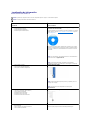 1
1
-
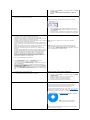 2
2
-
 3
3
-
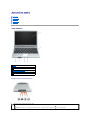 4
4
-
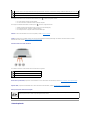 5
5
-
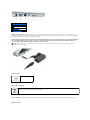 6
6
-
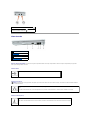 7
7
-
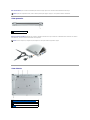 8
8
-
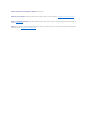 9
9
-
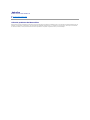 10
10
-
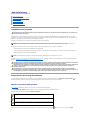 11
11
-
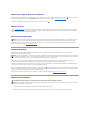 12
12
-
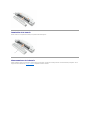 13
13
-
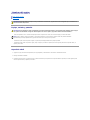 14
14
-
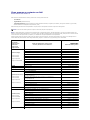 15
15
-
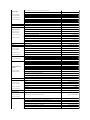 16
16
-
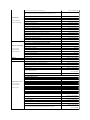 17
17
-
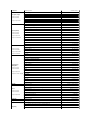 18
18
-
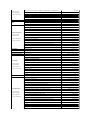 19
19
-
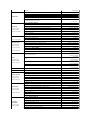 20
20
-
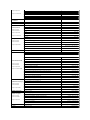 21
21
-
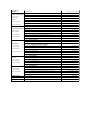 22
22
-
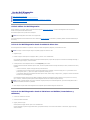 23
23
-
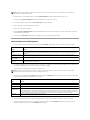 24
24
-
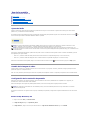 25
25
-
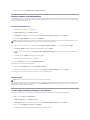 26
26
-
 27
27
-
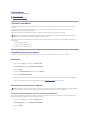 28
28
-
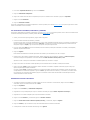 29
29
-
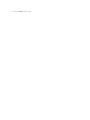 30
30
-
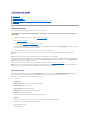 31
31
-
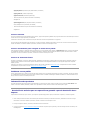 32
32
-
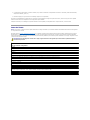 33
33
-
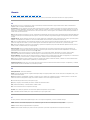 34
34
-
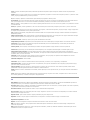 35
35
-
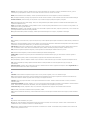 36
36
-
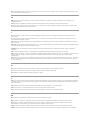 37
37
-
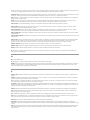 38
38
-
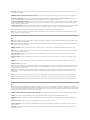 39
39
-
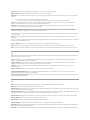 40
40
-
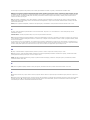 41
41
-
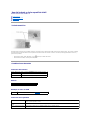 42
42
-
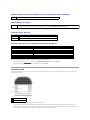 43
43
-
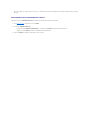 44
44
-
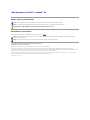 45
45
-
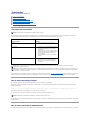 46
46
-
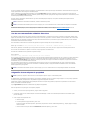 47
47
-
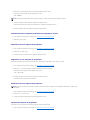 48
48
-
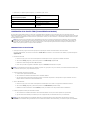 49
49
-
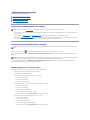 50
50
-
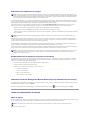 51
51
-
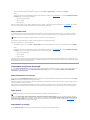 52
52
-
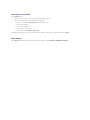 53
53
-
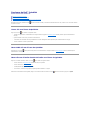 54
54
-
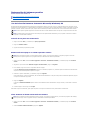 55
55
-
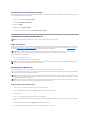 56
56
-
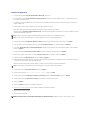 57
57
-
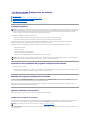 58
58
-
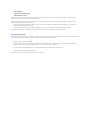 59
59
-
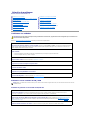 60
60
-
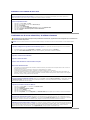 61
61
-
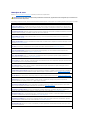 62
62
-
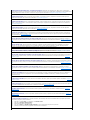 63
63
-
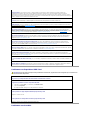 64
64
-
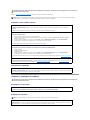 65
65
-
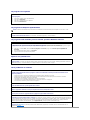 66
66
-
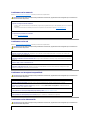 67
67
-
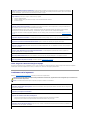 68
68
-
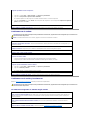 69
69
-
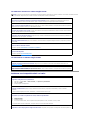 70
70
-
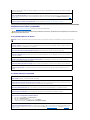 71
71
-
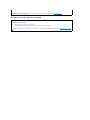 72
72
-
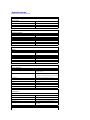 73
73
-
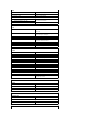 74
74
-
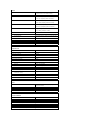 75
75
-
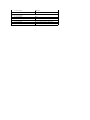 76
76
-
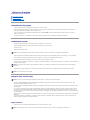 77
77
-
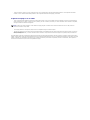 78
78
-
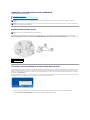 79
79
-
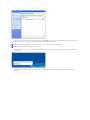 80
80
-
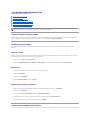 81
81
-
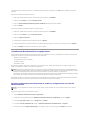 82
82
-
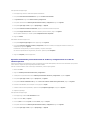 83
83
-
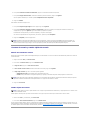 84
84
-
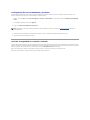 85
85
Dell Latitude X1 Guía del usuario
- Categoría
- Computadoras móviles de mano
- Tipo
- Guía del usuario
Artículos relacionados
-
Dell XPS M170 El manual del propietario
-
Dell Inspiron XPS Gen 2 El manual del propietario
-
Dell Inspiron 6000 El manual del propietario
-
Dell Inspiron 1200 El manual del propietario
-
Dell Inspiron 510M El manual del propietario
-
Dell Inspiron 9300 El manual del propietario
-
Dell Latitude D510 Guía del usuario
-
Dell Latitude D810 Guía del usuario
-
Dell Latitude D820 Guía del usuario
-
Dell Latitude D420 Guía del usuario